
M400 – GEBRAUCHSANLEITUNG
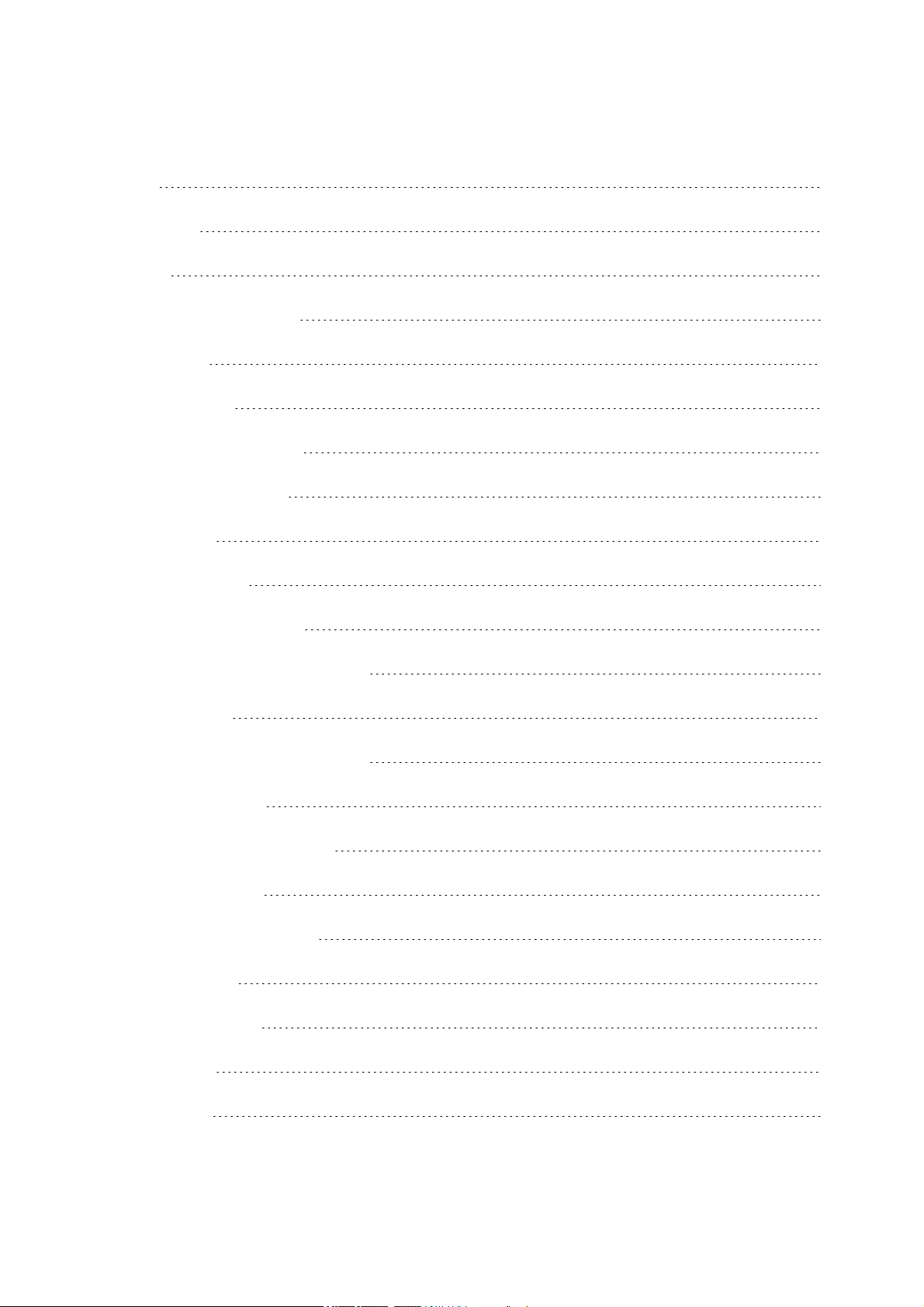
INHALT
Inhalt 2
Einführung 9
M400 9
H7 Herzfrequenz-Sensor 10
USB-Kabel 10
Polar Flow App 10
Polar FlowSync Software 10
Polar Flow Webservice 10
Erste Schritte 11
Laden des Akkus 11
Betriebszeit des Akkus 11
Meldungen bei schwachem Akku 12
Basiseingaben 12
Tastenfunktionen undMenüstruktur 13
Tastenfunktionen 13
Uhrzeitanzeige und Menü 13
Vorstartmodus 14
Während des Trainings 15
Menüstruktur 15
Heutige Aktivität 16
Tagebuch 16
Eingaben 17
2
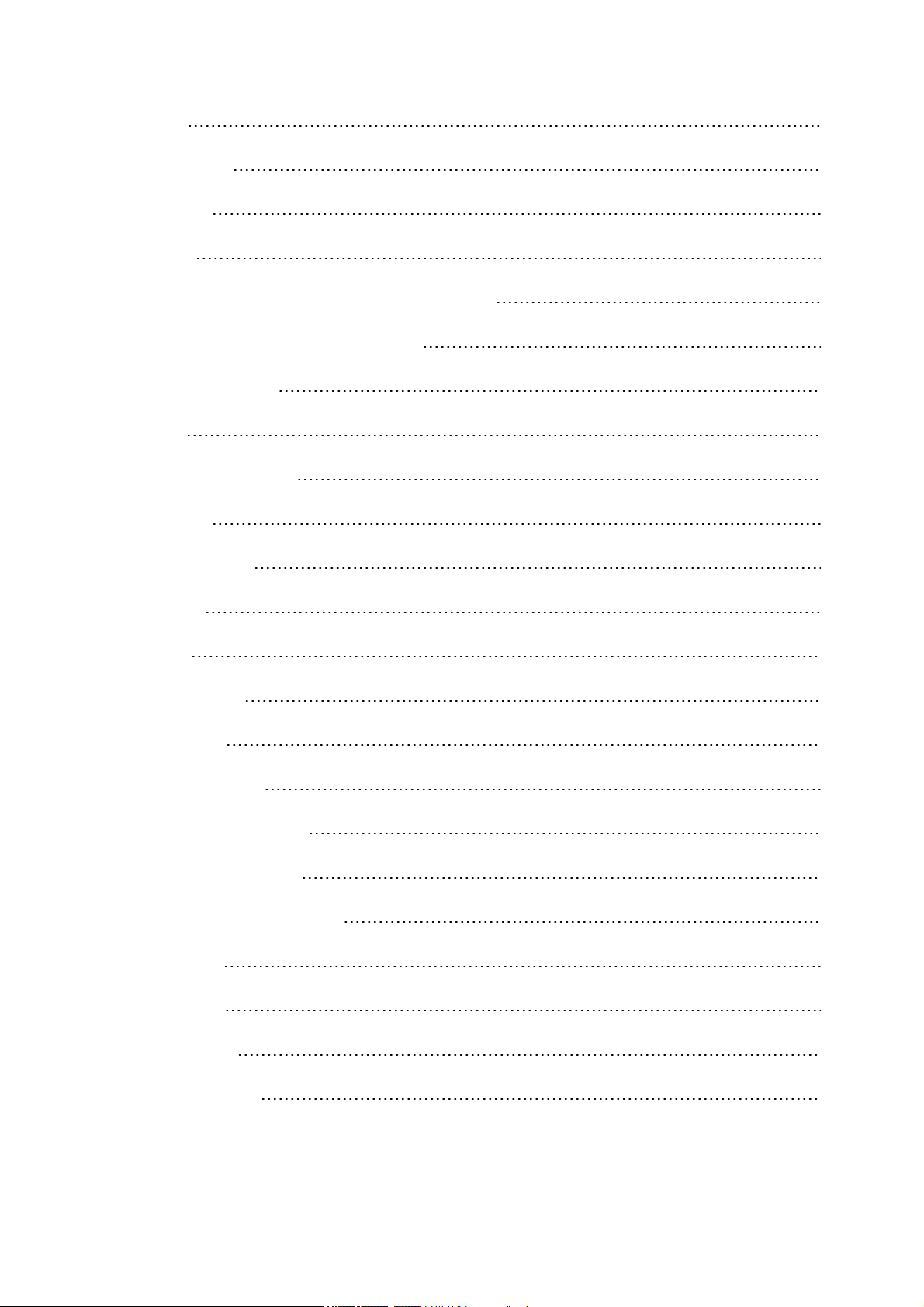
Timer 17
Fitness Test 17
Favoriten 17
Kopplung 17
Koppeln eines Herzfrequenz-Sensors mit dem M400 18
Koppeln eines Mobilgeräts mit dem M400 18
Kopplung entfernen 19
Eingaben 20
Sportprofil-Einstellungen 20
Eingaben 21
Benutzereingaben 21
Gewicht 22
Größe 22
Geburtsdatum 22
Geschlecht 22
Trainingspensum 22
Maximale Herzfrequenz 23
Allgemeine Einstellungen 23
Koppeln und Synchronisieren 23
Flugmodus 24
Tastentöne 24
Tastensperre 24
Inaktivitätsalarm 24
3
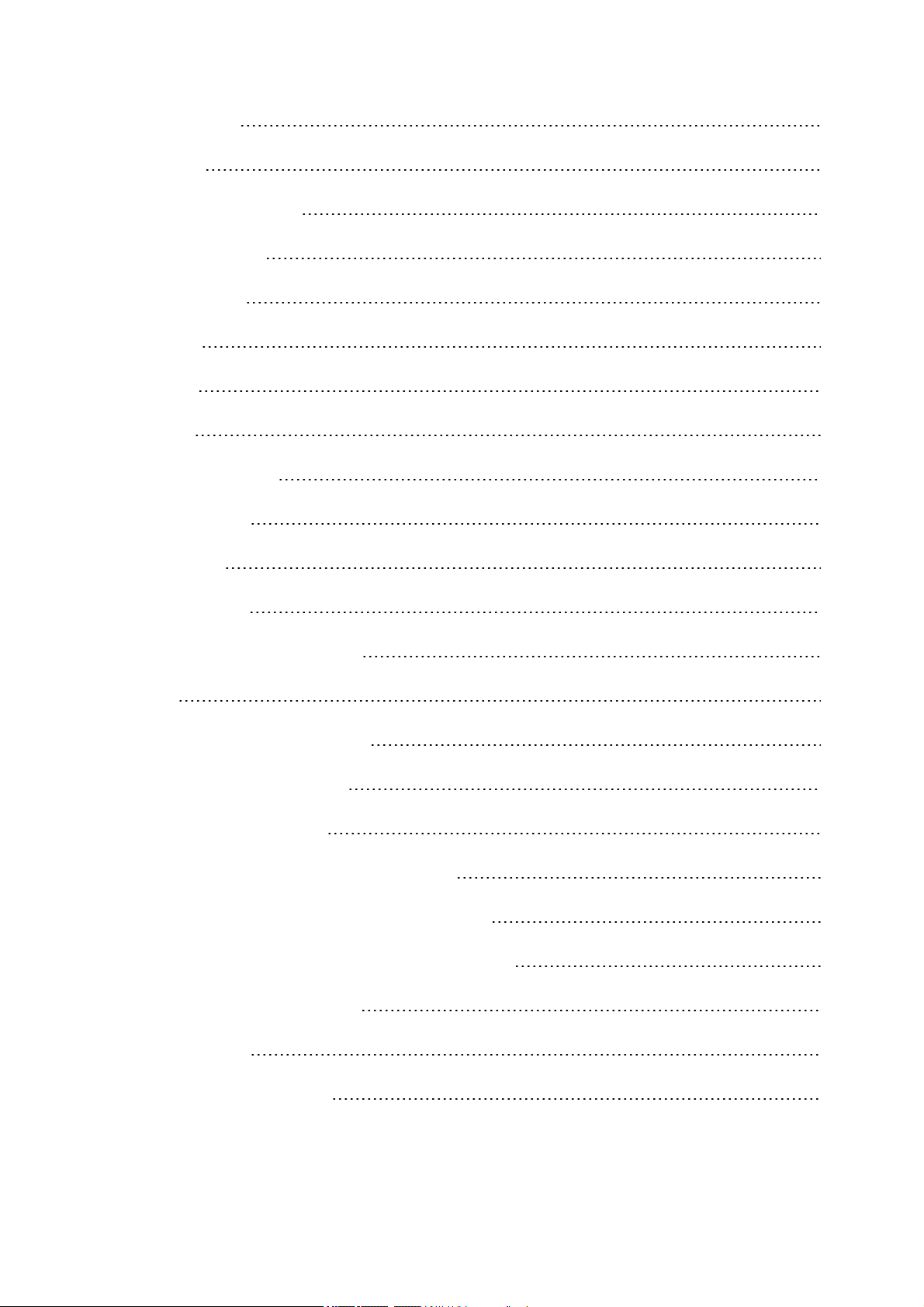
Maßeinheiten 24
Sprache 24
Farbe Trainingsansicht 25
Über das Produkt 25
Uhreinstellungen 25
Wecker 25
Uhrzeit 25
Datum 25
Starttag der Woche 26
Uhrzeitanzeige 26
Schnell-Menü 26
Firmware-Update 27
So aktualisierst du die Firmware 28
Training 29
Anlegen des Herzfrequenz-Sensors 29
Herzfrequenz-Sensor koppeln 29
Starten einer Trainingseinheit 30
Starten einer Trainingseinheit mit Trainingsziel 31
Starten einer Trainingseinheit mit dem Intervalltimer 32
Starten einer Trainingseinheit mit der Zielzeitschätzung 32
Funktionen während des Trainings 33
Rundenehmen 33
Herzfrequenz-Zone sperren 33
4
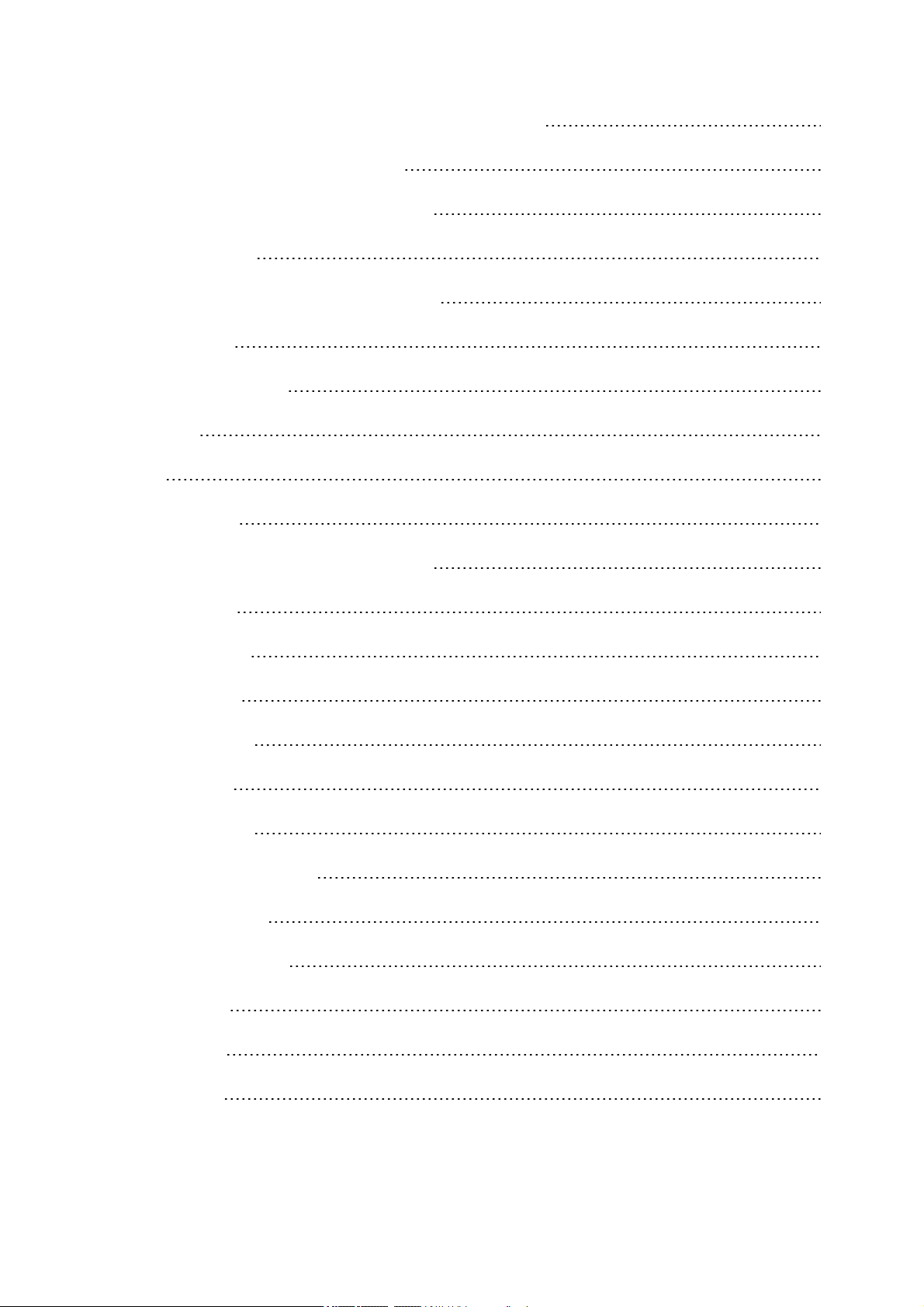
Phase während einerTrainingseinheit mit Phasen wechseln 33
Einstellungen im Schnell-Menü ändern 33
Unterbrechen/Beenden einer Trainingseinheit 34
Nach dem Training 35
Trainingszusammenfassung auf deinem M400 35
Polar Flow App 37
Polar Flow Webservice 37
Funktionen 38
GPS 38
Back-to-Start 39
Verfolgung deiner Aktivitäten rundum dieUhr 39
Aktivitätsziel 39
Aktivitätsdaten 40
Smart Coaching 42
Training Benefit 42
Fitness Test 44
Vor dem Test 45
Durchführendes Tests 45
Testergebnisse 45
Fitness-Klassen 46
Männer 46
Frauen 46
VO2max 47
5

Running Index 47
Kurzfristige Analyse 47
Männer 47
Frauen 48
Langfristige Analyse 48
Herzfrequenz-Zonen 50
Smart Calories 53
Geschwindigkeitszonen 53
Geschwindigkeitszonen-Einstellungen 53
Trainingsziel mit Geschwindigkeitszonen 54
Während des Trainings 54
Nach dem Training 54
Sportprofile 54
Polar Flow App 55
Polar Flow Webservice 56
Trainingsziele 57
Trainingsziel erstellen 57
Schnellziel 57
Phasenziel 58
Favoriten 58
Favoriten 58
So fügst du ein Trainingsziel zu deinen Favoriten hinzu: 59
So bearbeitest du einen Favoriten: 59
6
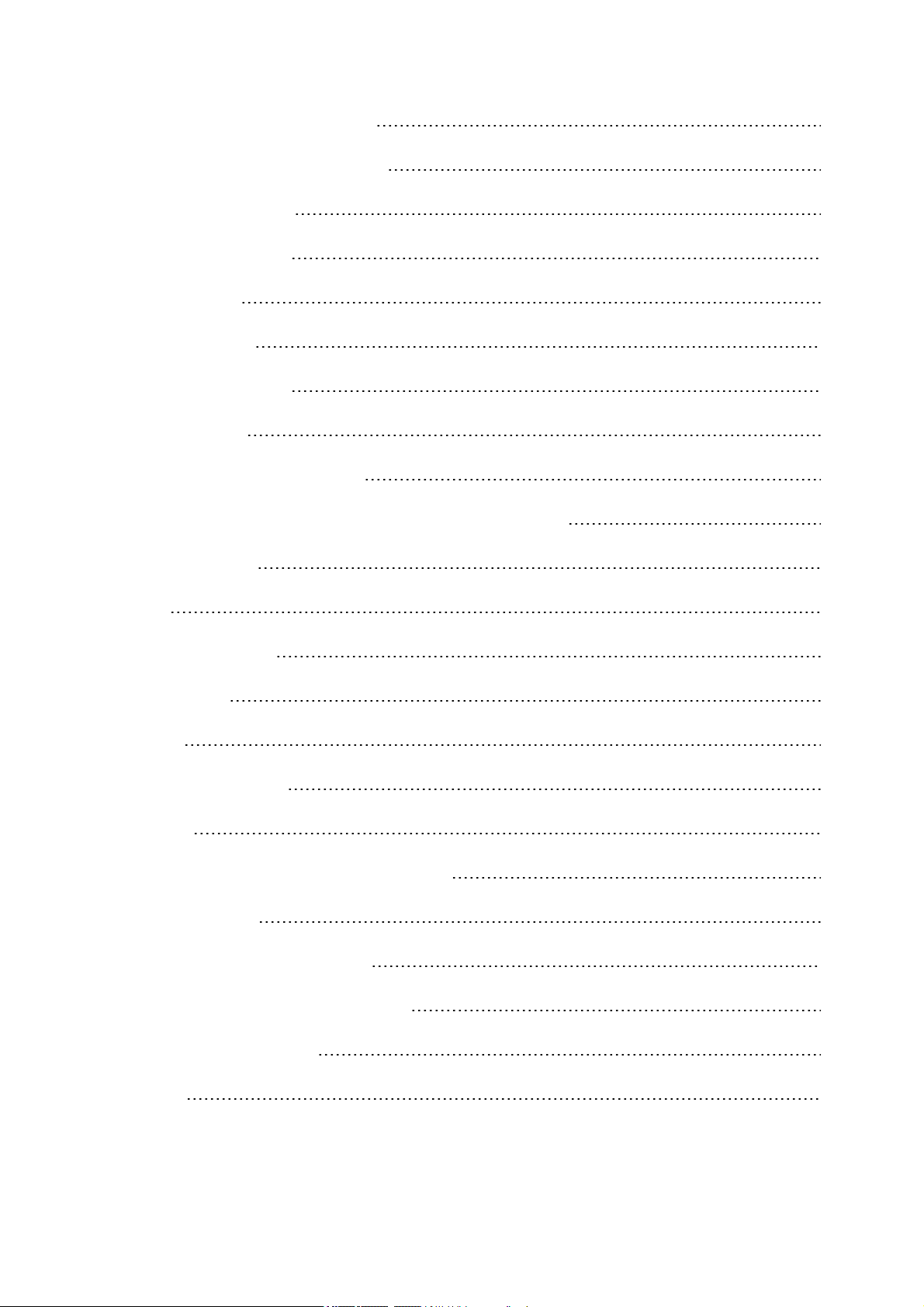
So entfernst du einen Favoriten: 59
Sportprofile im Polar Flow Webservice 59
Sportprofil hinzufügen 59
Sportprofil bearbeiten 60
Grundlagen 60
Herzfrequenz 60
Trainingsansichten 60
Synchronisierung 62
Synchronisierung mit der Flow App 62
Synchronisierung mit dem Polar Flow Webservice über FlowSync 63
Pflege deines M400 64
M400 64
Herzfrequenz-Sensor 64
Aufbewahrung 65
Service 65
Wichtige Informationen 66
Batterien 66
Batterie des Herzfrequenz-Sensors wechseln 66
Wichtige Hinweise 67
Störungen während des Trainings 67
Gehe beim Training auf Nummer Sicher 68
Technische Spezifikationen 69
M400 69
7
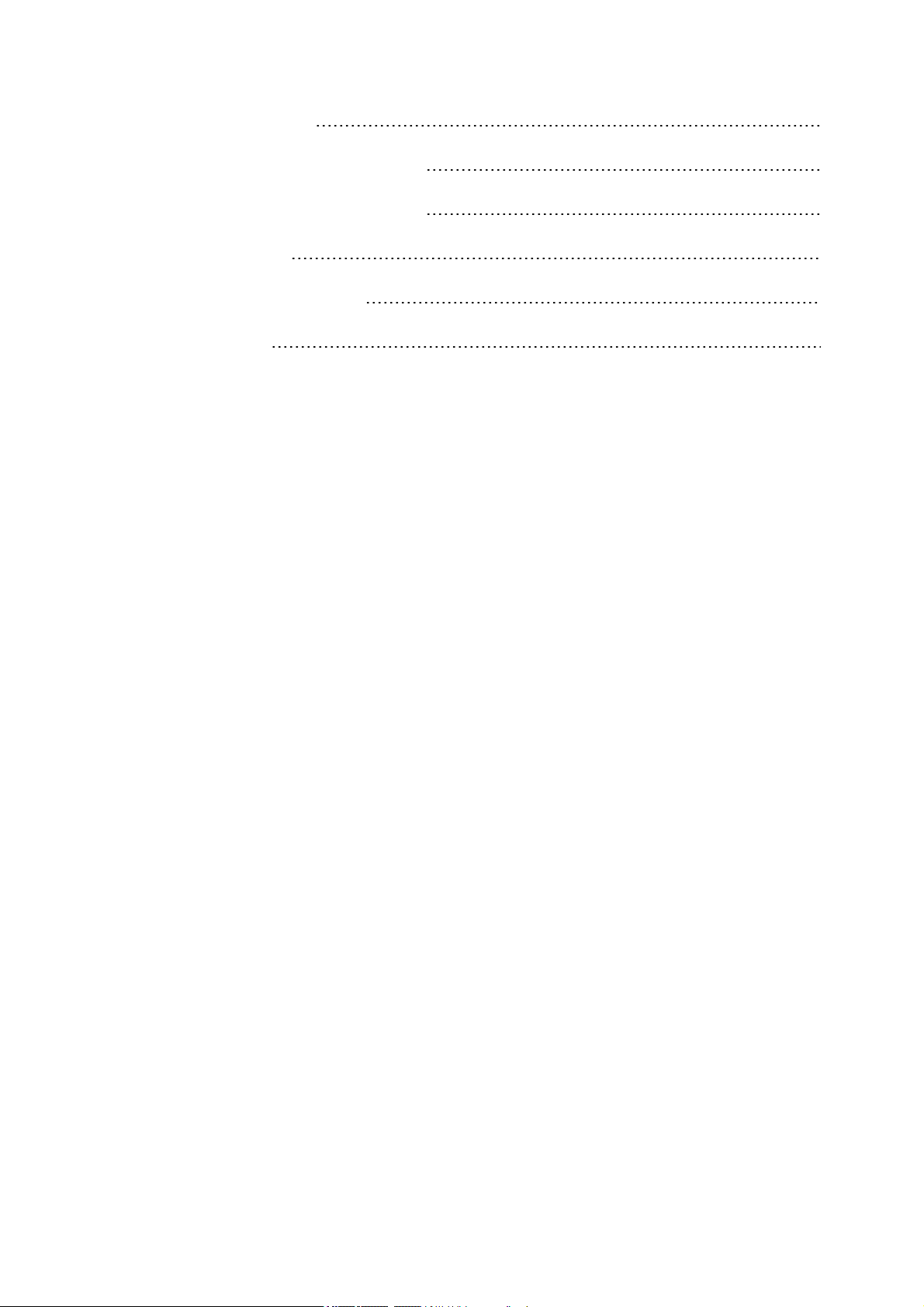
H7 Herzfrequenz-Sensor 70
Polar FlowSync Software und USB-Kabel 70
Kompatibilität der mobilenApp Polar Flow 71
Wasserbeständigkeit 71
Weltweite Garantie des Herstellers 72
Haftungsausschluss 73
8
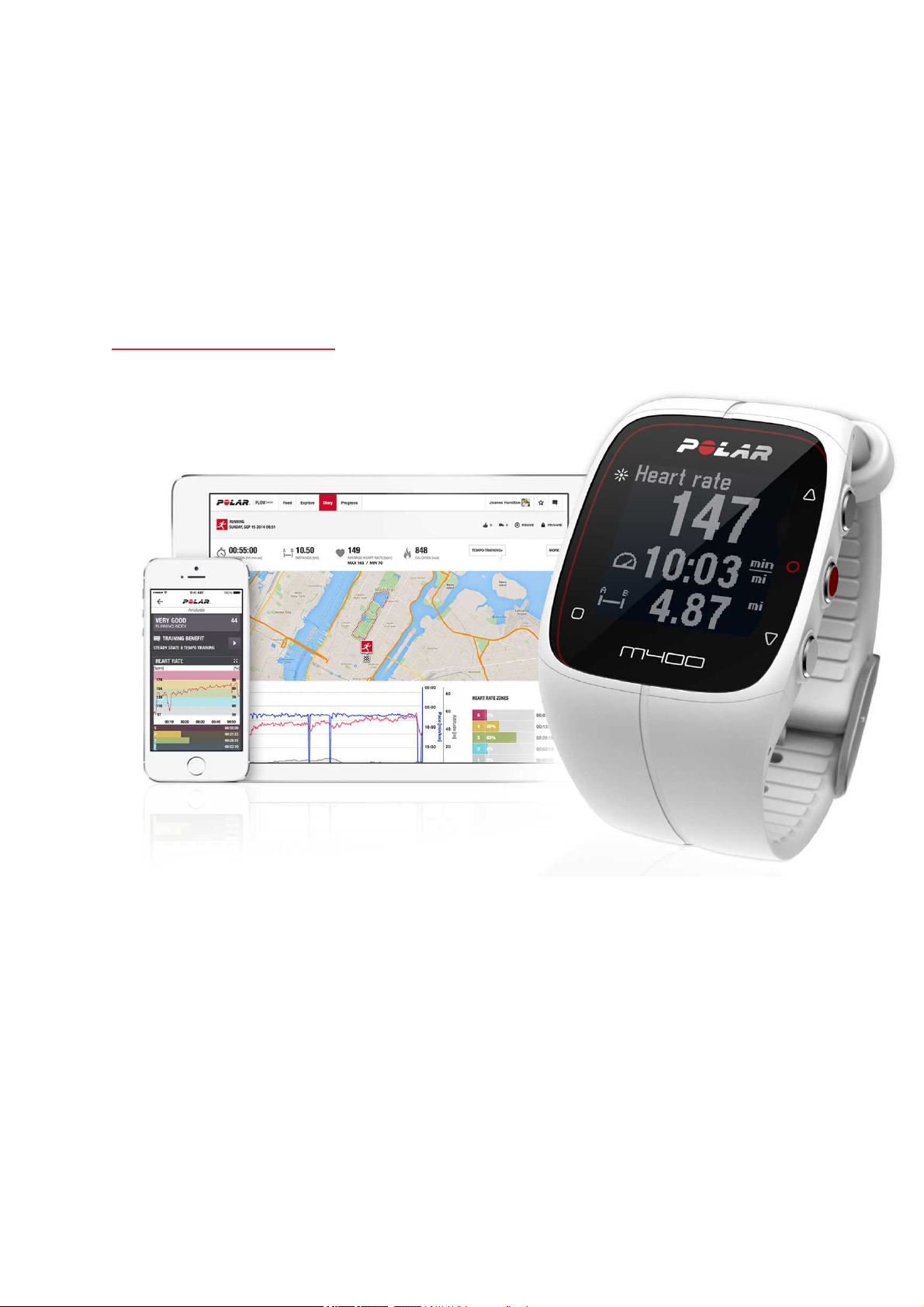
EINFÜHRUNG
Wir gratulieren dir zu deinem neuenM400! Wir haben den M400 für ambitionierte Sportler entwickelt. Integriertes GPS, Smart Coaching und Aktivitätsmessung rund um die Uhr motivieren dich, deineGrenzen zu
erweitern und Bestleistungen zu erzielen. Verschaffe dir mit der mobilen App Polar Flow einen sofortigen Überblick über dein Training direkt nach jeder Einheit, plane und analysiere dein Training bis ins Detail mit dem
Polar Flow Webservice.
Diese Gebrauchsanleitung wird dir dabei helfen, dich mit deinem neuen Trainingsbegleiter vertraut zu
machen. Du kannst dir die Video-Lernprogramme und die aktuelle Version dieser Gebrauchsanleitung unter
www.polar.com/de/support/M400 herunterladen.
M400
Verfolge deine Trainingsdaten wie deine Herzfrequenz, Geschwindigkeit, Distanz und Route und selbst die
kleinsten Aktivitäten in deinem Alltag.
9
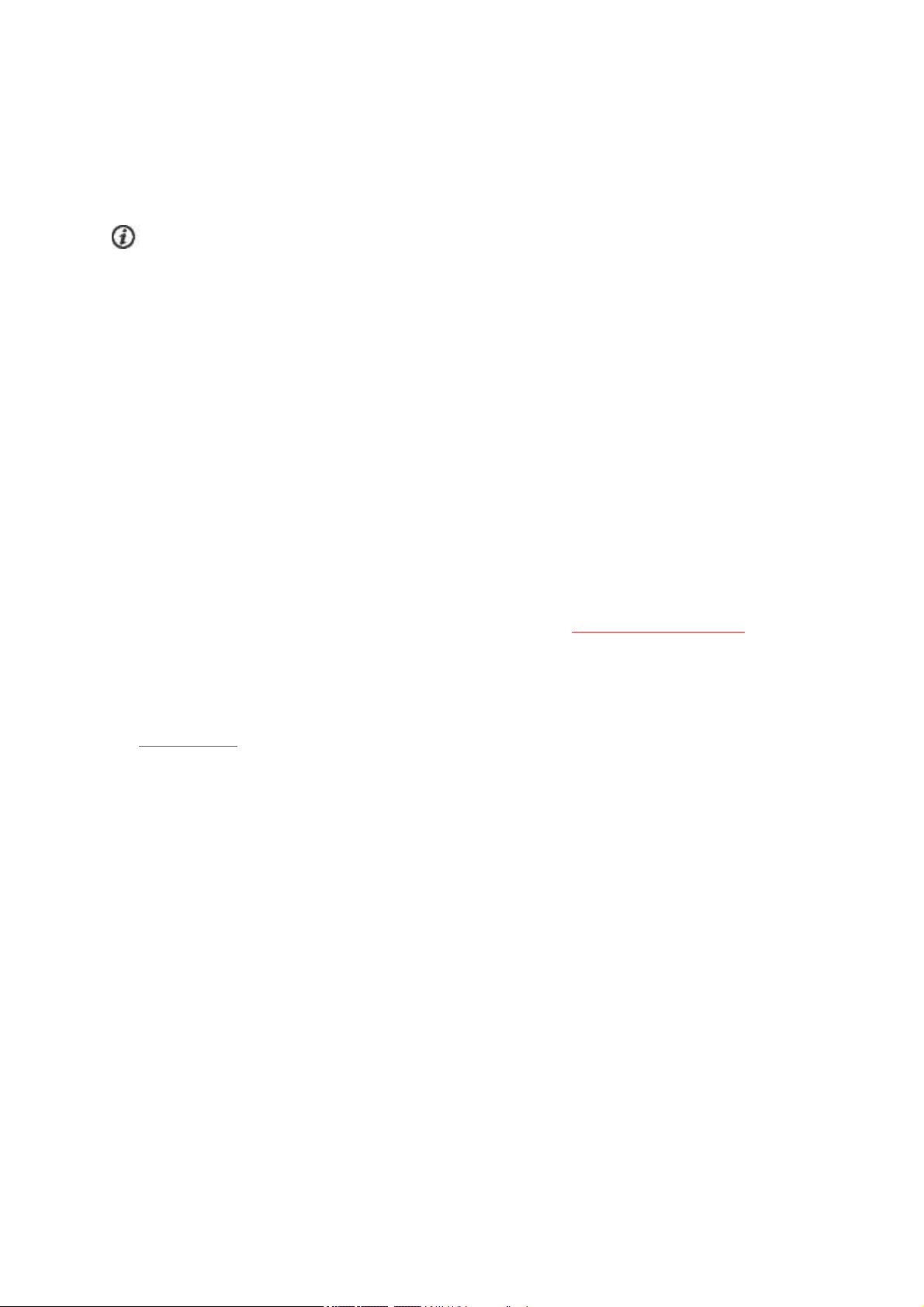
H7 HERZFREQUENZ-SENSOR
Sieh dir während des Trainings auf deinem M400 präzise Herzfrequenz-Daten in Echtzeit an. DeineHerzfrequenz wird verwendet, um zu analysieren, wie deine Trainingseinheit verlaufen ist.
Nur im Lieferumfang des M400 mit Herzfrequenz-Sensor-Set enthalten. Wenn du deinen M400 ohne
Herzfrequenz-Sensor gekauft hast, kannst du ihn jederzeit mit dem H7 Herzfrequenz-Sensor nachrüsten.
USB-KABEL
Verwende das mitgelieferte USB-Kabel, um den Akku deines M400 zu laden und ihn über die FlowSync Software mit dem Polar Flow Webservice zu synchronisieren.
POLAR FLOW APP
Sieh dir all deine Trainingsdaten nach jeder Trainingseinheit auf einen Blick an. Die Polar Flow Appsynchronisiert deine Trainingsdaten drahtlos mit dem Polar Flow Webservice.Du kannst sie im App Store oder
über Google Play herunterladen.
POLAR FLOWSYNC SOFTWARE
Die FlowSync Software ermöglicht es dir, Daten über das USB-Kabel zwischen deinem M400 und dem Polar
Flow Webservice auf deinem Computer zu synchronisieren. Gehe zu www.flow.polar.com/start, um die Polar
FlowSync Software herunterzuladen und zu installieren.
POLAR FLOW WEBSERVICE
Auf polar.com/flow kannst du jedes Detail deines Trainings planen, dein Gerät anpassen und mehrüber deine
Leistung erfahren.
10
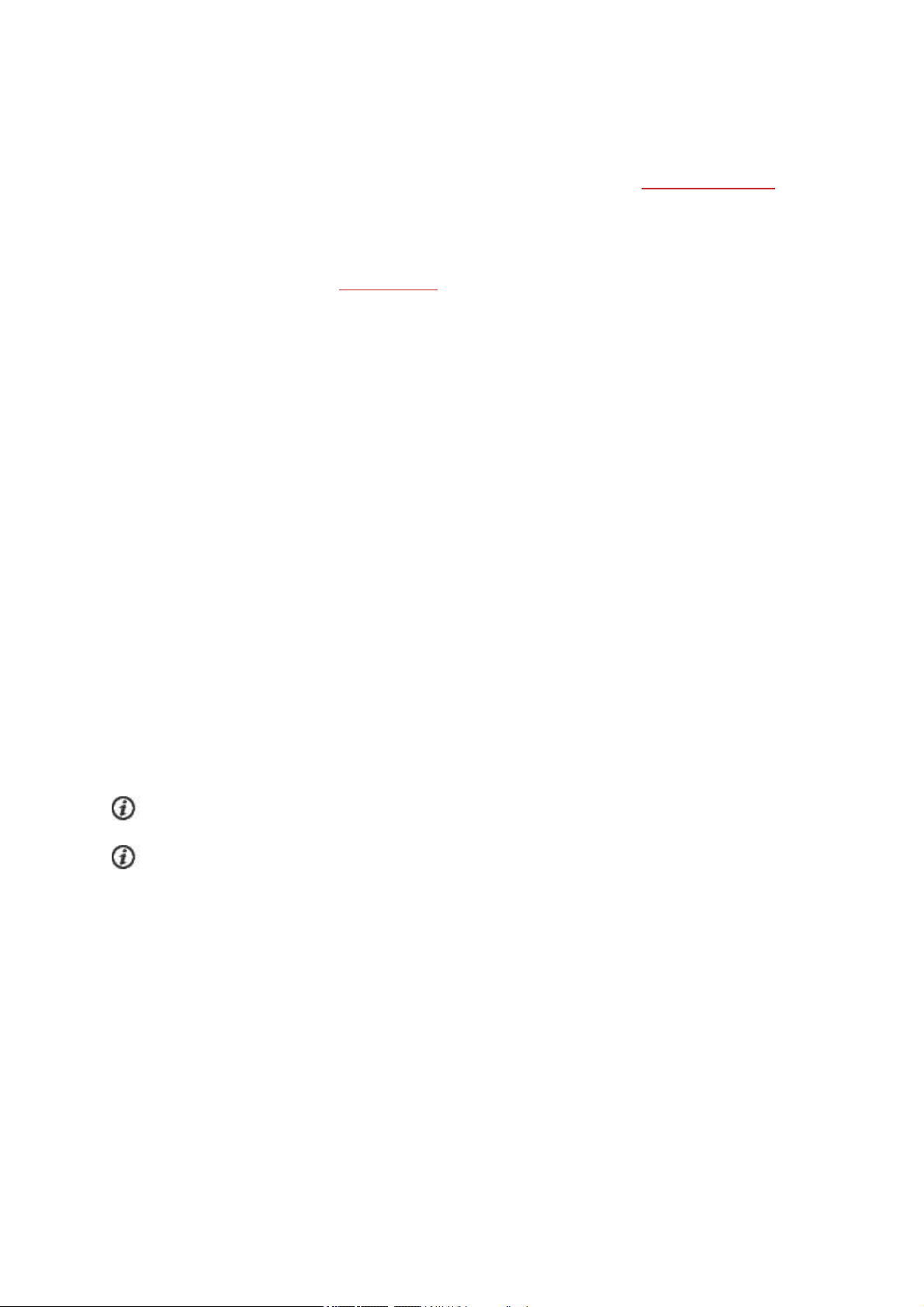
ERSTE SCHRITTE
Um sicherzustellen, dass du deinenM400 optimal nutzen kannst, besuche bitte flow.polar.com/start. Dort fin-
dest du einfache Anweisungen, die dich durch das Einrichten deines M400 und das Herunterladen der aktuellen Firmware führen und dir zeigen, wie du den Polar Flow Webservice verwendest.
Wenn du sofort deinenersten Lauf mit dem M400 starten möchtest, kannst du für die Schnelleinrichtung die
Basiseingaben vornehmen, wie inBasiseingaben gezeigt.
LADEN DES AKKUS
Nachdem du deinenM400 ausgepackt hast, musst du zuerst den Akku laden. Warte, bis der M400 vollständig
geladen ist, bevor du ihn erstmals verwendest.
Der M400 verfügt über einen eingebauten Akku. Verwende das mit dem Produkt-Set gelieferte USB-Kabel,
um ihn über den USB-Anschluss deines Computers aufzuladen. Du kannst den Akku auch über eine Steckdose aufladen. Verwende zum Laden über eine Steckdose einenUSB-Netzadapter (nicht im Lieferumfang enthalten). Wenn du einenNetzadapter verwendest, stelle sicher, dass die Ausgangsspannung 5VDC und der
Ausgangsstrom mindestens 500 mA beträgt. Verwende nur einen Netzadapter, der über eine adäquate Sicherheitszulassung verfügt (mit „LPS“, „Limited Power Supply“ oder „UL-gelistet“ gekennzeichnet).
1. Hebe die USB-Abdeckung vom USB-Anschluss ab. Stecke den Micro-USB-Stecker in den USBAnschluss des M400 und schließe das andere Ende des Kabels an deinen PC an.
2. Der Akku wird geladen erscheint in der Anzeige.
3. Wenn der M400 vollständig geladen ist, wird Der Akku ist voll geladen angezeigt.
Lasse den Akku nicht für einen längeren Zeitraum vollständig entladen und lasse ihn nicht ständig voll geladen, da sich hierdurch die Akkulebensdauerverringern kann. Halte die USB-Abdeckung geschlossen, wenn
du sie nicht verwendest.
Lade die Batterie nicht, wenn der M400 feucht ist.
Lade die Batterie nicht bei Temperaturen unter -10°C oder über +50 °C auf.
BETRIEBSZEIT DES AKKUS
Die Betriebszeit des Akkus beträgt mit GPS und Herzfrequenz-Sensor bis zu 8 Stunden. Bei Verwendung ausschließlich in der Uhrzeitanzeigeund mit Überwachung der täglichen Aktivitäten beträgt die Betriebszeit etwa
30 Tage. Die Betriebszeit hängt von vielen Faktoren ab, z. B. von der Umgebungstemperatur, in der du deinen
M400 verwendest, den Funktionen, die du verwendest, und der Alterungdes Akkus. Die Betriebsdauer verringert sich deutlich bei Temperaturen weit unter dem Gefrierpunkt. Wenn du den M400 unterder Kleidung
trägst, ist er besser vor Kälte geschützt, sodass sich die Betriebsdauer verlängert.
11
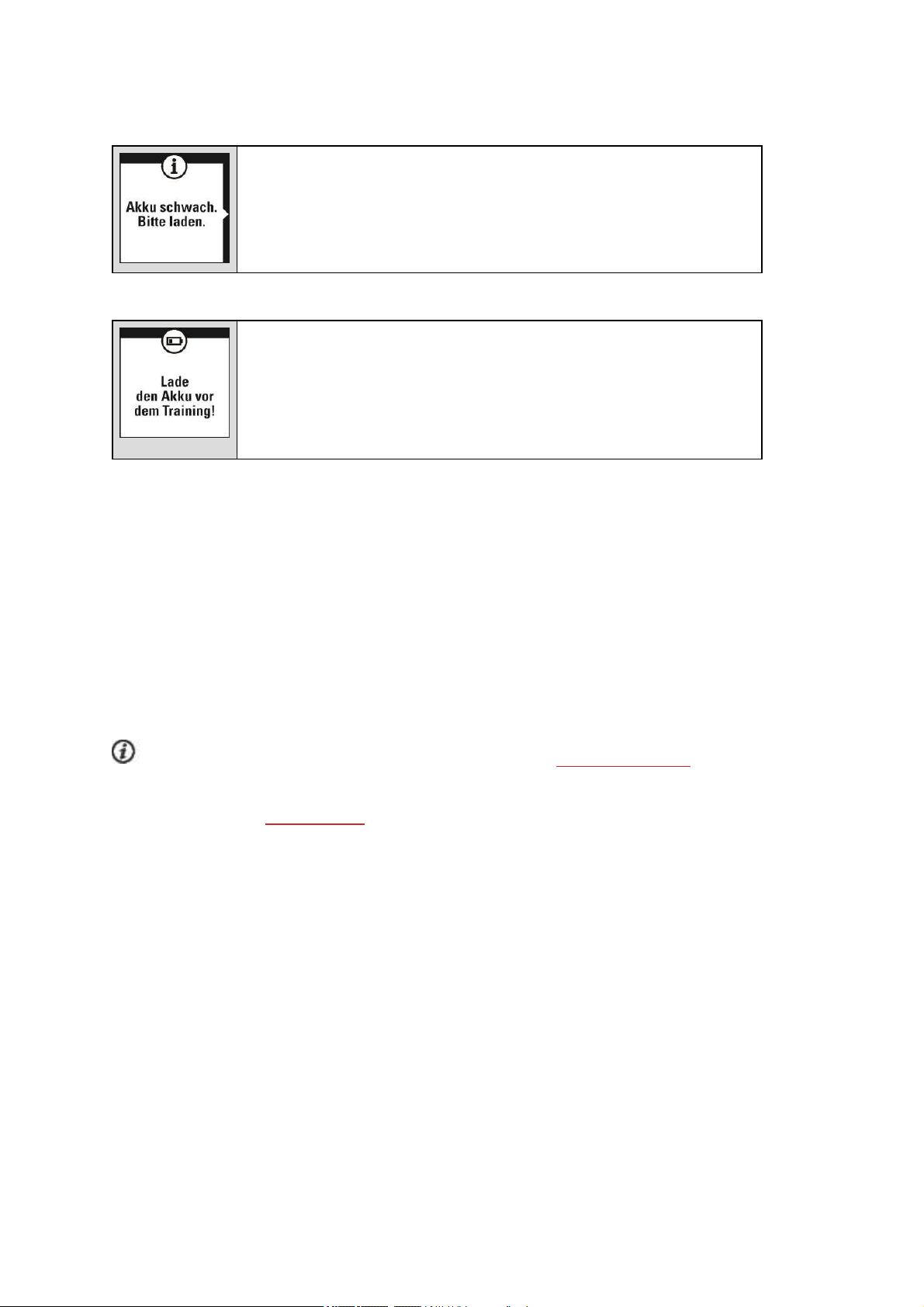
MELDUNGEN BEI SCHWACHEM AKKU
Akku ist schwach. Bitte laden.
Der Akku ist schwach. Es wird empfohlen, den M400 zu laden.
Lade den Akku vor dem Training!
Die Akkukapazität des Trainingscomputers reicht nicht aus, um eine Trainingseinheit aufzuzeichnen. Um eine neue Trainingseinheit zu starten, muss
derM400 aufgeladen werden.
Wenn der Trainingscomputer nichts anzeigt, ist der Akku leer, und der M400 hat sich in den Energiesparmodus geschaltet. Lade deinen M400. Wenn der Akku vollständig entladen ist, dauert es möglicherweise ein wenig, bevor die Lade-Animation angezeigt wird.
BASISEINGABEN
Um so präzise und individuelle Trainingsdaten wie möglich zu erhalten, musst du die Benutzereingaben wie
dein Trainingspensum sowie dein Alter, Gewicht undGeschlecht exakt eingeben. Diese Daten wirken sich
auf die Berechnung deines Kalorienverbrauchs und auf weitere Smart Coaching-Funktionen aus.
Choose language (Sprache wählen) wird angezeigt. Drücke die START-Taste und wähle English.
Wenn du eine andere Sprache als Englisch wählst, wirst duzu flow.polar.com/start geleitet, um deine
Sprache herunterzuladen. Wenn du deinen M400 mit dem Flow Webservice in Betrieb nimmst, kannst duwährend der Einrichtungeine andere Sprache hinzufügen.Um eine andere Sprache zu einem späteren Zeitpunkt
hinzuzufügen, gehe zu polar.com/flow undmelde dich an. Klicke oben rechts auf deinen Namen/dein Pro-
filfoto, wähle „Produkte“ und dann„M400 Einstellungen“. Wähle die gewünschte Sprache in der Liste und synchronisiere sie mit deinem M400. Du kannst zwischen folgenden Sprachen wählen:Dansk, Deutsch,
English, Español, Français, Italiano,
Русский, Suomi und Svenska.
Wenn du Englisch wählst, wird Set up your Polar M400 (Richte deinen PolarM400 ein) angezeigt. Gib die
folgenden Daten ein, und bestätige jede Eingabe mit der START-Taste. Wenn du an einem beliebigen Punkt
zurückkehren und eine Einstellung ändern möchtest, drücke dieZURÜCK-Taste, bis du die gewünschte Einstellung erreichst.
日 本 語
, Nederlands, Norsk, Polski, Português,
简 体 中 文
,
1. Time format (Zeitformat): Wähle 12 h (Std.) oder24 h (24 Std.). Wenndu 12 h ausgewählt hast,
wähle AM (vormittags) oder PM (nachmittags). Gib dann die lokale Zeit ein.
12
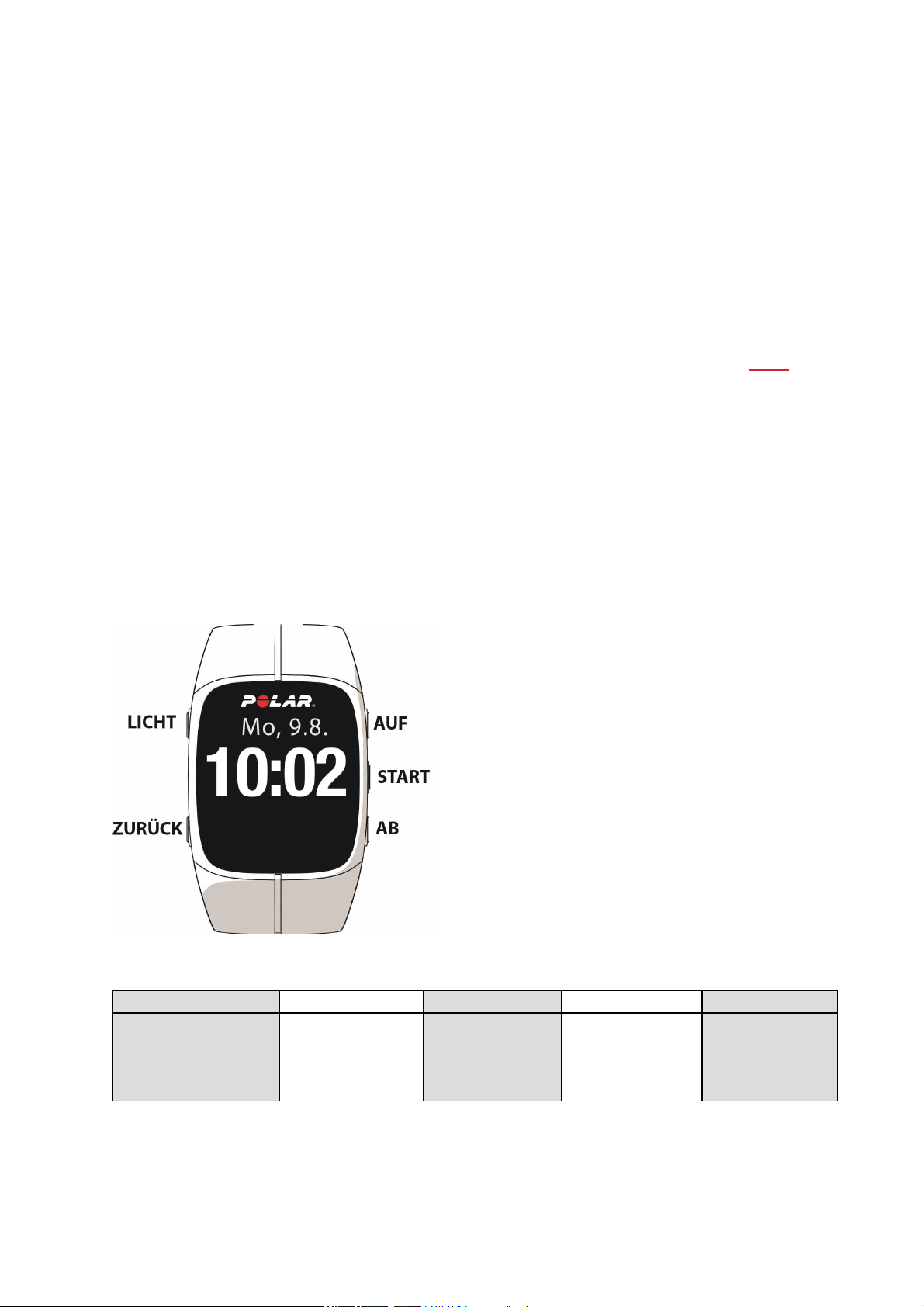
2. Date (Datum): Gib das aktuelle Datum ein.
3. Units (Maßeinheiten): Wähle metrische (kg, cm) oderimperische (lb, ft) Einheiten.
4. Weight (Gewicht): Gib dein Gewicht ein.
5. Height (Größe): Gib deine Größe ein.
6. Date of birth (Geburtsdatum): Gib dein Geburtsdatum ein.
7. Sex (Geschlecht): Wähle Male (Männlich) oderFemale (Weiblich).
8. Training background (Trainingspensum): Occasional (0-1 h/week) (Gelegentlich, 0-1h/Woche),
Regular (1-3 h/week) (Regelmäßig, 1-3 h/Woche), Frequent (3-5 h/week) (Oft, 3-5 h/Woche), Heavy
(5-8 h/week)(Intensiv, 5-8h/Woche), Semi-Pro (8-12 h/week) (Halbprofi, 8-12 h/Woche), Pro (12+
h/week) (Profi, 12+ h/Woche). Weitere Informationen über Trainingsziele findest du unter Benut-
zereingaben.
9. Wenn du mit den Eingaben fertig bist, wird Ready to go! (Los geht's!) angezeigt, und der M400 wechselt zur Uhrzeitanzeige.
TASTENFUNKTIONEN UND MENÜSTRUKTUR
Der M400 verfügt über fünf Tasten, die je nach Situation verschiedene Funktionen haben können. Den folgenden Tabellenkannst du entnehmen, welche Funktionen die Tasten in verschiedenen Modi haben.
TASTENFUNKTIONEN
UHRZEITANZEIGE UND MENÜ
LICHT ZURÜCK START AUF AB
l Dis-
playbeleuchtung
l Menü ver-
lassen
l Zur vor-
l Auswahl
bestätigen
l Vor-
l Durch Aus-
wahllisten
blättern
l Durch Aus-
wahllisten
blättern
13
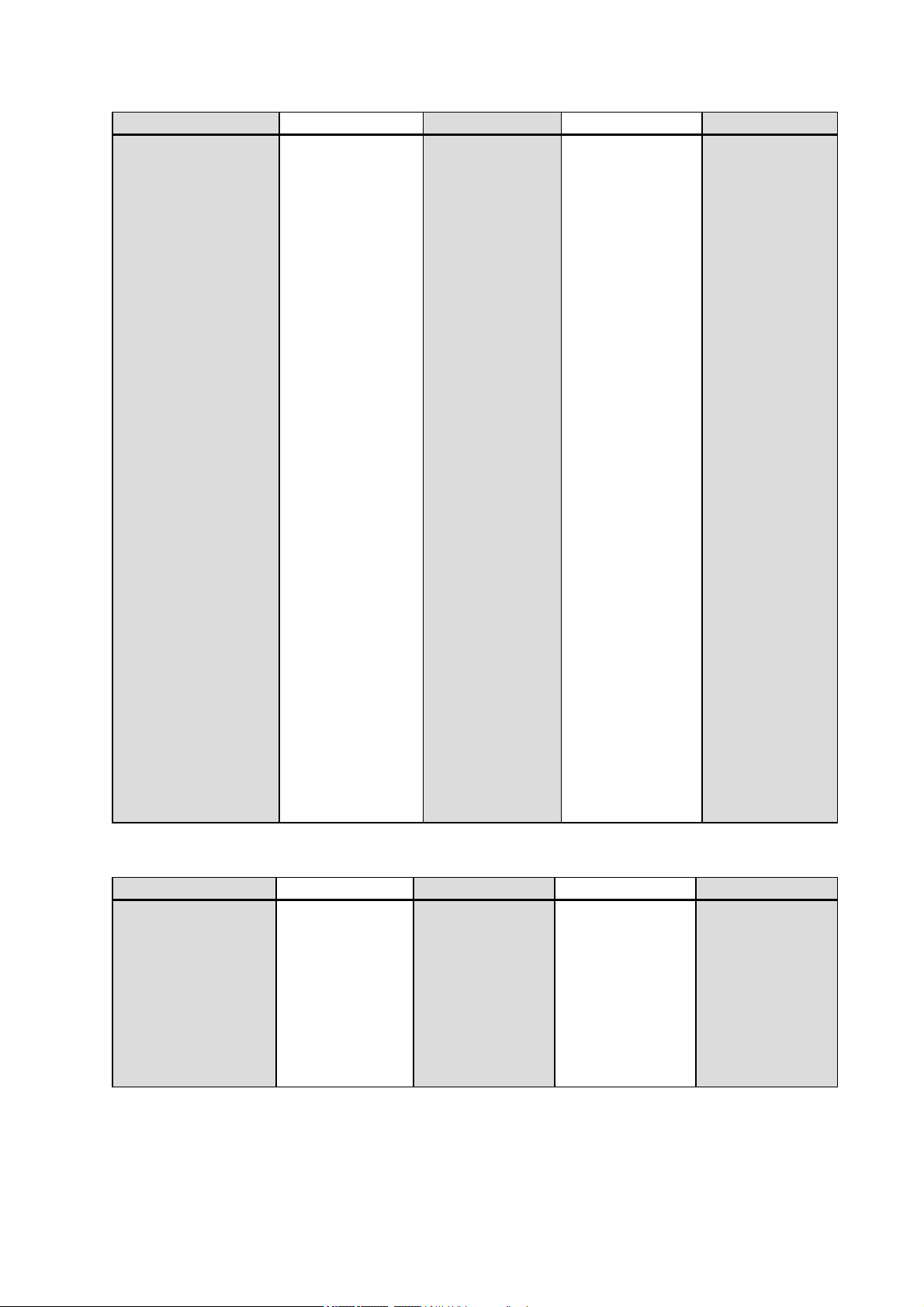
LICHT ZURÜCK START AUF AB
aktivieren
l Taste drücken
undhalten, um
die Tastensperre zu
aktivieren
herigen
Ebene
zurückkehren
l Eingaben
unverändert
lassen
l Auswahl
abbrechen
l Durch
Gedrückthalten dieser Taste
kehrst du
aus dem
Menü zur
Uhrzeitanzeige
zurück
l Durch
Gedrückthalten dieser Taste in
derUhrzeitanzeige
kannst du
deinen
M400 mit
derPolar
Flow App
synchronisieren
startmodus
öffnen
l Im Display
angezeigte
Auswahl
öffnen
l Aus-
gewählten
Wert einstellen
l Durch
Gedrückthalten dieser Taste
kannst du
die Darstellung der
Uhrzeitanzeige
ändern
l Aus-
gewählten
Wert einstellen
VORSTARTMODUS
LICHT ZURÜCK START AUF AB
l Dis-
playbeleuchtung
aktivieren
l Durch
l Zur Uhr-
zeitanzeige
zurückkehren
l Trai-
ningseinheit
starten
l Durch
Sportartenlisten
blättern
Gedrückthalten
dieserTaste
kannst du
14
l Durch
Sportartenlisten
blättern
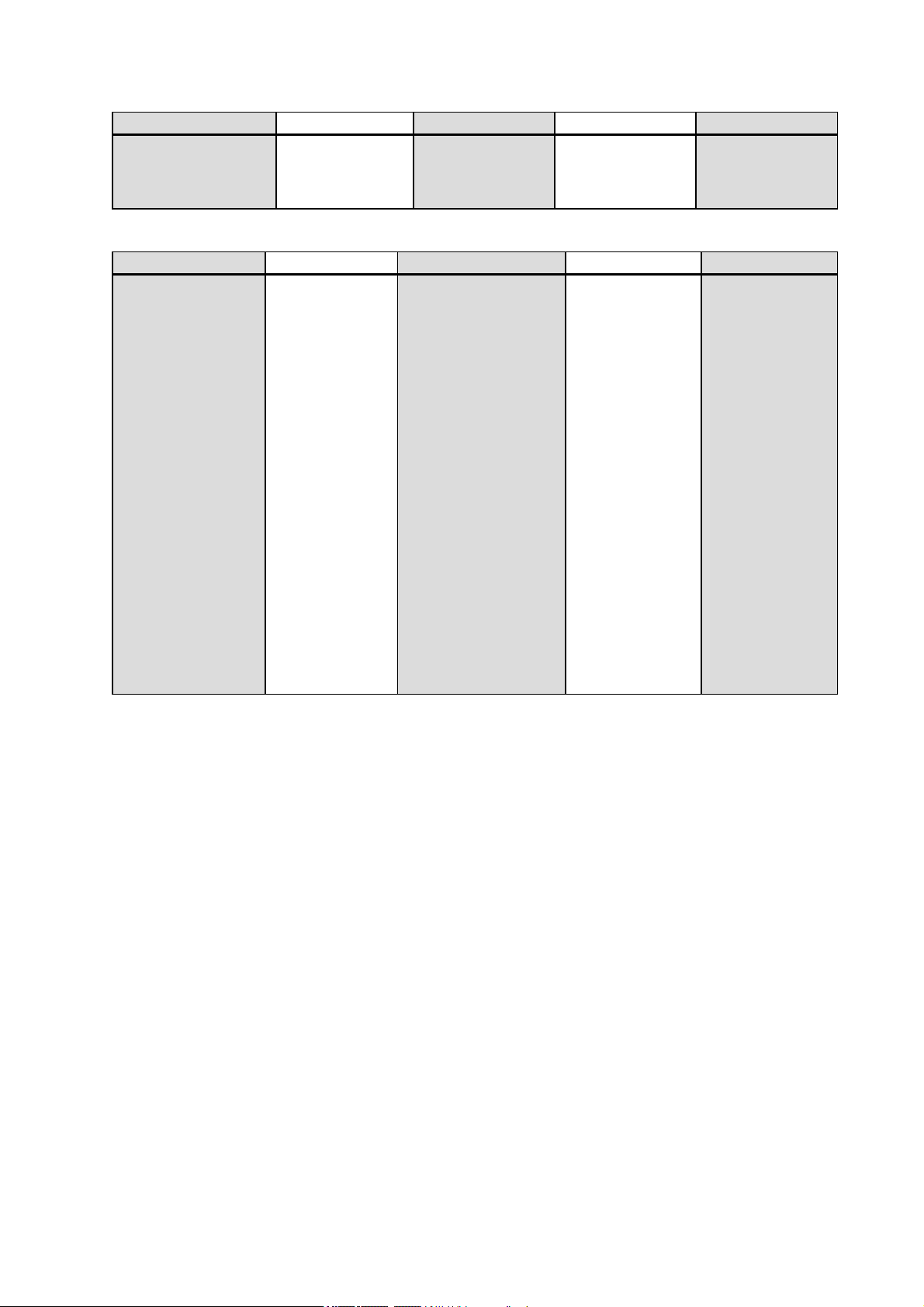
LICHT ZURÜCK START AUF AB
Sportprofil-Einstellungen eingeben.
WÄHREND DES TRAININGS
LICHT ZURÜCK START AUF AB
l Dis-
playbeleuchtung
aktivieren
l Durch
Gedrückthalten dieser
Taste kannst
du das
SchnellMenü auf-
rufen
MENÜSTRUKTUR
l Einmal
drücken,
um die
Aufzeichnung
derTrainingseinheit
anzuhalten
l 3 Sekun-
denlang
gedrückt
halten, um
die Aufzeichnung
derTrainingseinheit zu
stoppen
l Durch Gedrückt-
halten dieser
Taste kannst
du die Zonensperre aktivieren/deaktivieren
l Aufzeichnung
derangehaltenen Trainingseinheit
fortsetzen
l Trai-
ningsansicht
ändern
l Trai-
ningsansicht
ändern
Mit der AUF- oder AB-Taste kannst du das Menü aufrufen und durch das Menü blättern. Mit der START-Taste
kannst du deine Auswahl bestätigen, mit der ZURÜCK-Taste kannst du im Menüeinen Schritt zurückgehen.
15

Das Menü bietet folgende Optionen:
l Heutige Akti-
vität
l Tagebuch
l Eingaben
l Fitness Test
l Timer
l Favoriten
HEUTIGE AKTIVITÄT
Das tägliche Aktivitätsziel, das dein Polar M400 vorgibt, basiert auf deinen persönlichen Daten und deiner Einstellung für das Aktivitätsniveau, die du in den Einstellungen für das tägliche Aktivitätsziel im Webservice
Flow findest.
Eine Aktivitätsleiste veranschaulicht dein tägliches Aktivitätsziel. Wenn du dein Tagesziel erreicht hast, ist
sie vollständig gefüllt.
In Heutige Aktivität findest du die Details deiner Aktivität (Aktivitätszeit, Kalorienverbrauch und Schrit-
tanzahl) und Optionen zum Erreichen deines täglichen Aktivitätsziels.
Weitere Informationen findest du unter Verfolgung deiner Aktivitäten rundum dieUhr
TAGEBUCH
Im Tagebuch siehst dudie aktuelle Woche, die letzten vier Wochen und die nächsten vier Wochen. Wähle
einen Tag aus, um deine Aktivität und deine Trainingseinheiten für diesen Tag, die Trainingsübersicht für jede
Trainingseinheit und die Tests, die du durchgeführt hast, anzuzeigen. Du kannst auch deine geplanten Trainingseinheiten sehen.
16
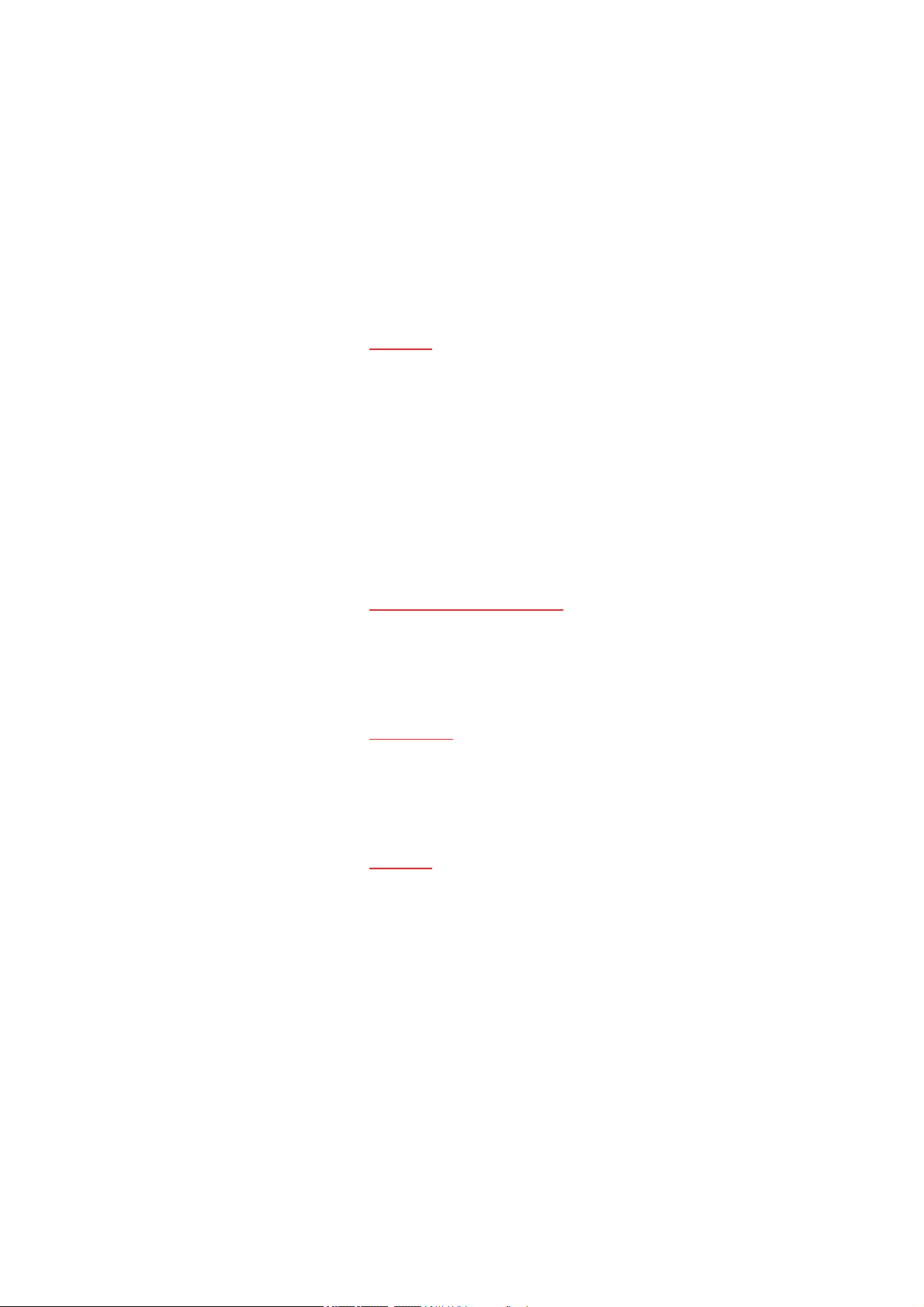
EINGABEN
In den Eingaben kannst du Folgendes bearbeiten:
l Sportprofile
l Benutzereingaben
l Allgemeine Einstellungen
l Uhreinstellung
Weitere Informationen findest du unter Eingaben.
TIMER
Unter Timer findest du folgende Optionen:
l Intervalltimer: Erstelle Zeit- und/oder Distanz-basierte Intervalltimer, um die Dauer der Aktivitäts- und
Erholungsphasen für deine Intervall-Trainingseinheiten genau einzustellen.
l Zielzeitschätzung: Erreiche die für eine festgelegte Distanz festgelegte Zielzeit. Lege die Distanz für
deine Trainingseinheit fest, undder M400 schätzt die Zielzeit derTrainingseinheit entsprechend deiner
Geschwindigkeit.
Weitere Informationen findest du unter Starten einer Trainingseinheit.
FITNESS TEST
Messe deine Fitness, während du liegst und dich entspannst.
Weitere Informationen findest du unter Fitness Test.
FAVORITEN
In Favoriten findest du Trainingsziele, die du im Polar Flow Webservice als Favoriten gespeichert hast.
Weitere Informationen findest du unter Favoriten.
KOPPLUNG
Bevor du einen neuen Bluetooth Smart® Herzfrequenz-Sensor oder ein Mobilgerät (Smartphone, Tablet) ver-
wendest, musst du das Gerät mit deinem M400 koppeln. Die Kopplung dauert nur einige Sekunden und stellt
sicher, dass dein M400 ausschließlich Signale von deinen Sensoren und Geräten empfängt. Sie ermöglicht
ein störungsfreies Training in einerGruppe. Kopple den Sensor zuhause, bevor du an einer Veranstaltung oder
einem Wettkampf teilnimmst, damit bei der Datenübertragung keine Störungen auftreten.
17
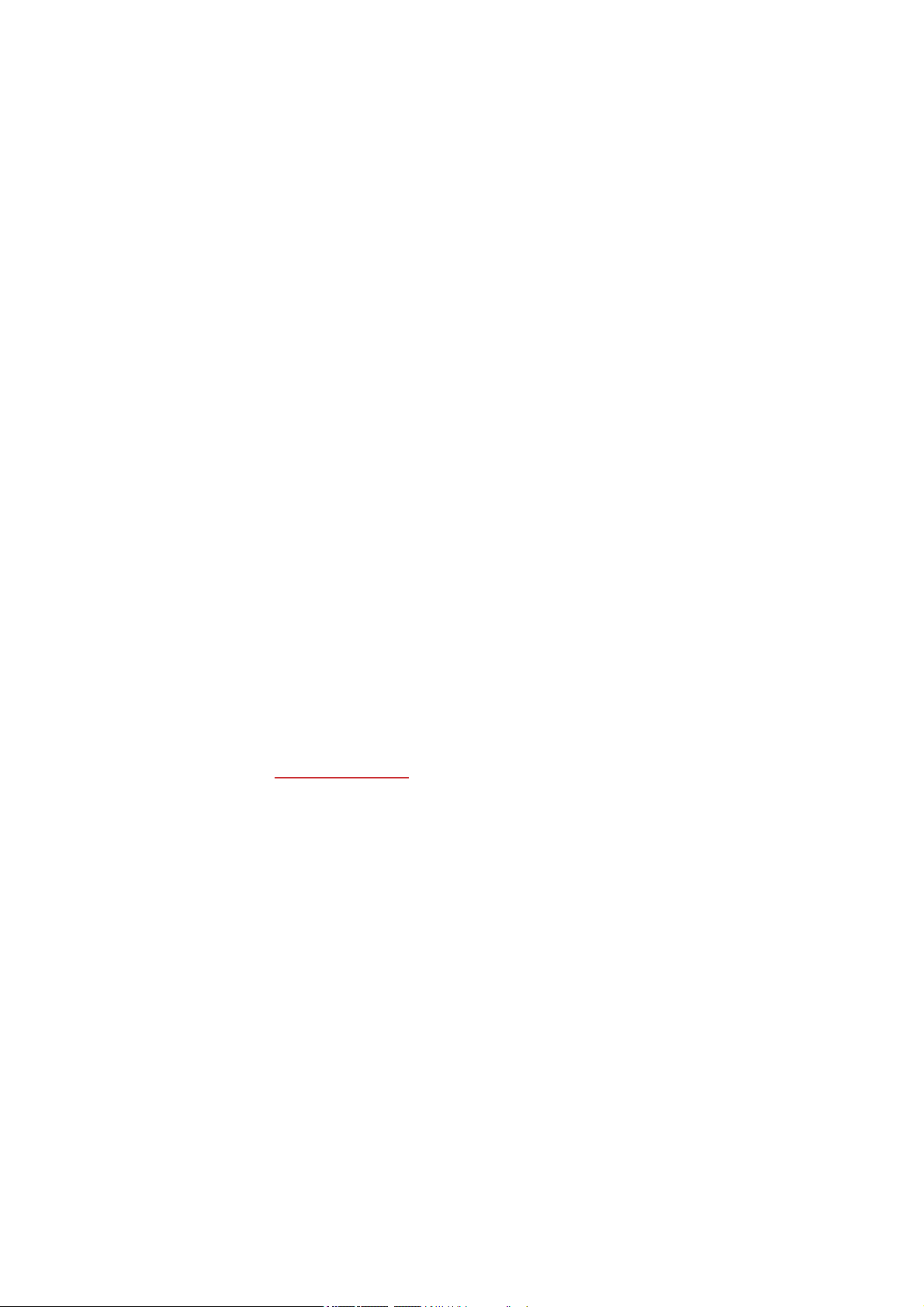
KOPPELN EINES HERZFREQUENZ-SENSORS MIT DEM M400
Es gibt zwei Möglichkeiten, um einen Herzfrequenz-Sensor mit deinem M400 zu koppeln:
1. Lege deinen Herzfrequenz-Sensor an und drücke in der Uhrzeitanzeige die START-Taste, um den Vorstartmodus aufzurufen.
2. Zum Koppeln den Sensor mit M400 berühren wird angezeigt. Berühre deinen M400 mit dem Herzfrequenz-Sensorund warte, bis er erkannt wird.
3. Der M400 listet die gefundenen Herzfrequenz-Sensoren auf. In Kopplungsaufforderungen, z. B. Polar
H7xxxxxxxx koppeln, wird die Geräte-ID angezeigt. Wähle den Herzfrequenz-Sensor aus, den du
koppeln möchtest, und wähle dann Ja.
4. Wenn die Kopplung abgeschlossen ist, wird Kopplung beendetangezeigt.
oder
1. Gehe zu Allgemeine Einstellungen > Koppeln und synchronisieren > Neues Gerät koppeln und
drücke die START-Taste.
2. Der M400 beginnt, nach deinem Herzfrequenz-Sensor zu suchen.
3. Sobald der Herzfrequenz-Sensor gefunden wurde, werden Kopplungsaufforderungen mit der Geräte-ID
angezeigt, z. B. Polar H7xxxxxxxx koppeln. Wähle denHerzfrequenz-Sensor aus, den du koppeln
möchtest.
4. Drücke die START-Taste und Kopplung wird angezeigt.
5. Wenn die Kopplung abgeschlossen ist, wird Kopplung beendetangezeigt.
KOPPELN EINES MOBILGERÄTS MIT DEM M400
Bevor du ein Mobilgerät koppelst, erstelle ein PolarBenutzerkonto, falls du nicht bereits über eines verfügst,
undlade dir die Polar Flow App vom App Store oder Google Play herunter. Stelle sicher, dass du auch die
FlowSync Software von flow.polar.com/start heruntergeladen und auf deinem Computer installiert sowie dei-
nenM400 im Polar Flow Webservice registriert hast.
Bevor du versuchst, die Kopplung durchzuführen, stelle sicher, dass auf deinem Mobilgerät Bluetooth aktiviert
undder Flugmodus deaktiviert ist.
So koppelst duein Mobilgerät:
1. Öffne auf deinem Mobilgerät diePolar Flow App und melde dich bei deinem Polar Benutzerkonto an.
2. Warte, bis auf deinem Mobilgerät die Verbindungsansicht angezeigt wird(Suche nach Polar M400
wird angezeigt).
3. Halte in der Uhrzeitanzeige des M400 die BACK-Taste gedrückt.
4. Verbindung zum Gerät wird angezeigt, gefolgt von Verbindung zur App.
18
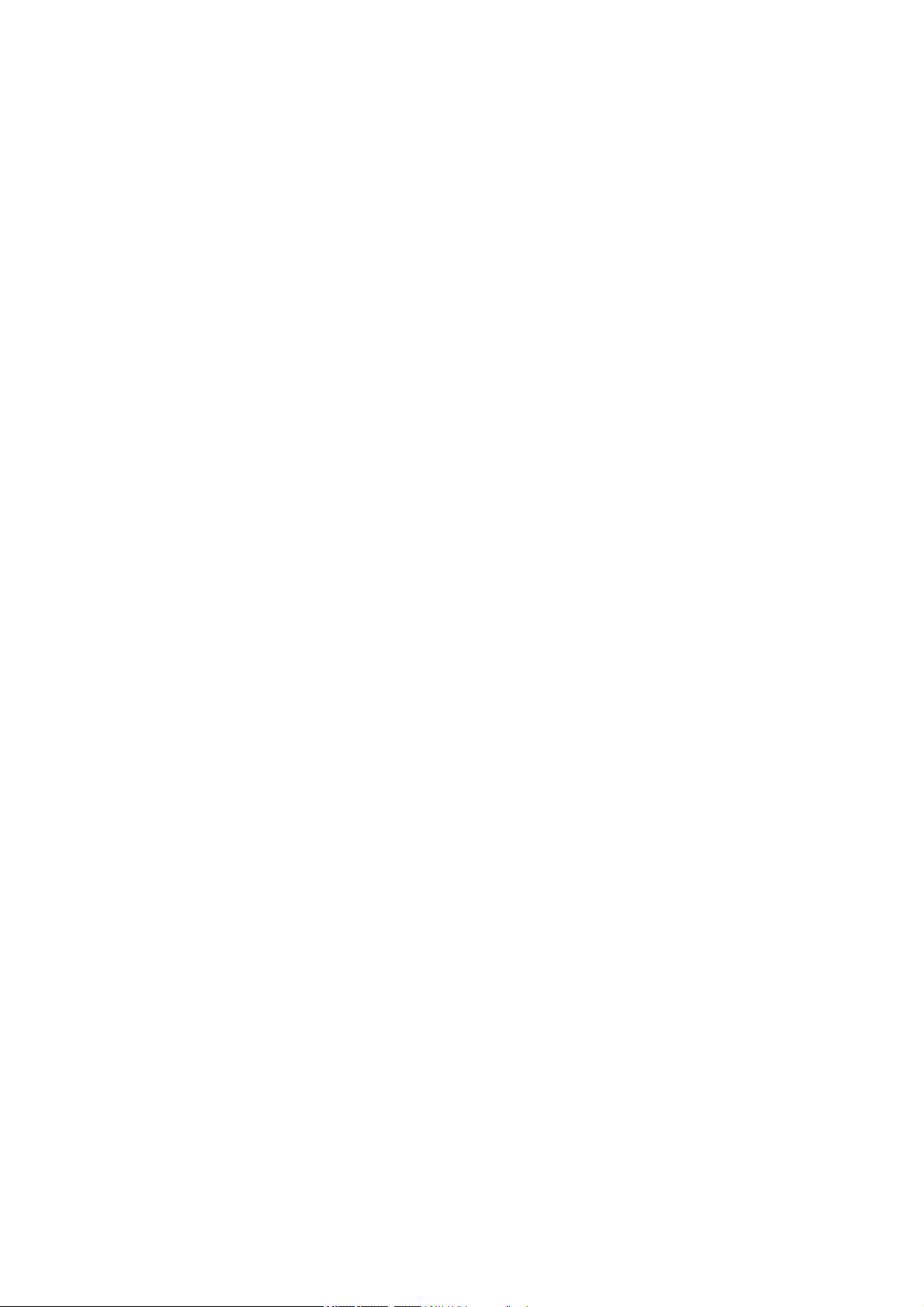
5. Akzeptiere die Bluetooth-Kopplungsanfrage auf deinem Mobilgerät und gib die auf deinem M400 angezeigte PIN ein.
6. Wenn die Kopplung abgeschlossen ist, wird Kopplung beendetangezeigt.
oder
1. Gehe auf dem M400 zu Eingaben > Allgemeine Einstellungen > Koppeln und synchronisieren >
Neues Gerät koppeln und drücke die START-Taste.
2. Sobald dein Gerät gefunden wurde, wird auf dem M400 die Geräte-ID Polar Mobilgerät xxxxxxxx
angezeigt.
3. Drücke die START-Taste und Verbindung zum Gerät gefolgt von Verbindung zur App wird ange-
zeigt.
4. Akzeptiere die Bluetooth-Kopplungsanfrage auf deinem Mobilgerät und gib die auf deinem M400 angezeigte PIN ein.
5. Wenn die Kopplung abgeschlossen ist, wird Kopplung beendetangezeigt.
KOPPLUNG ENTFERNEN
So entfernst du eine Kopplung mit einem Sensor oder Mobilgerät:
1. Gehe zu Eingaben > Allgemeine Einstellungen > Koppeln und synchronisieren > Gekoppelte
Geräte und drücke die START-Taste.
2. Wähle das Gerät aus, das du aus der Liste entfernen möchtest, und drücke die START-Taste.
3. Kopplung löschen? wird angezeigt. Wähle Ja und drücke dieSTART-Taste.
4. Wenn der Vorgang abgeschlossen ist, wird Kopplung gelöscht angezeigt.
19
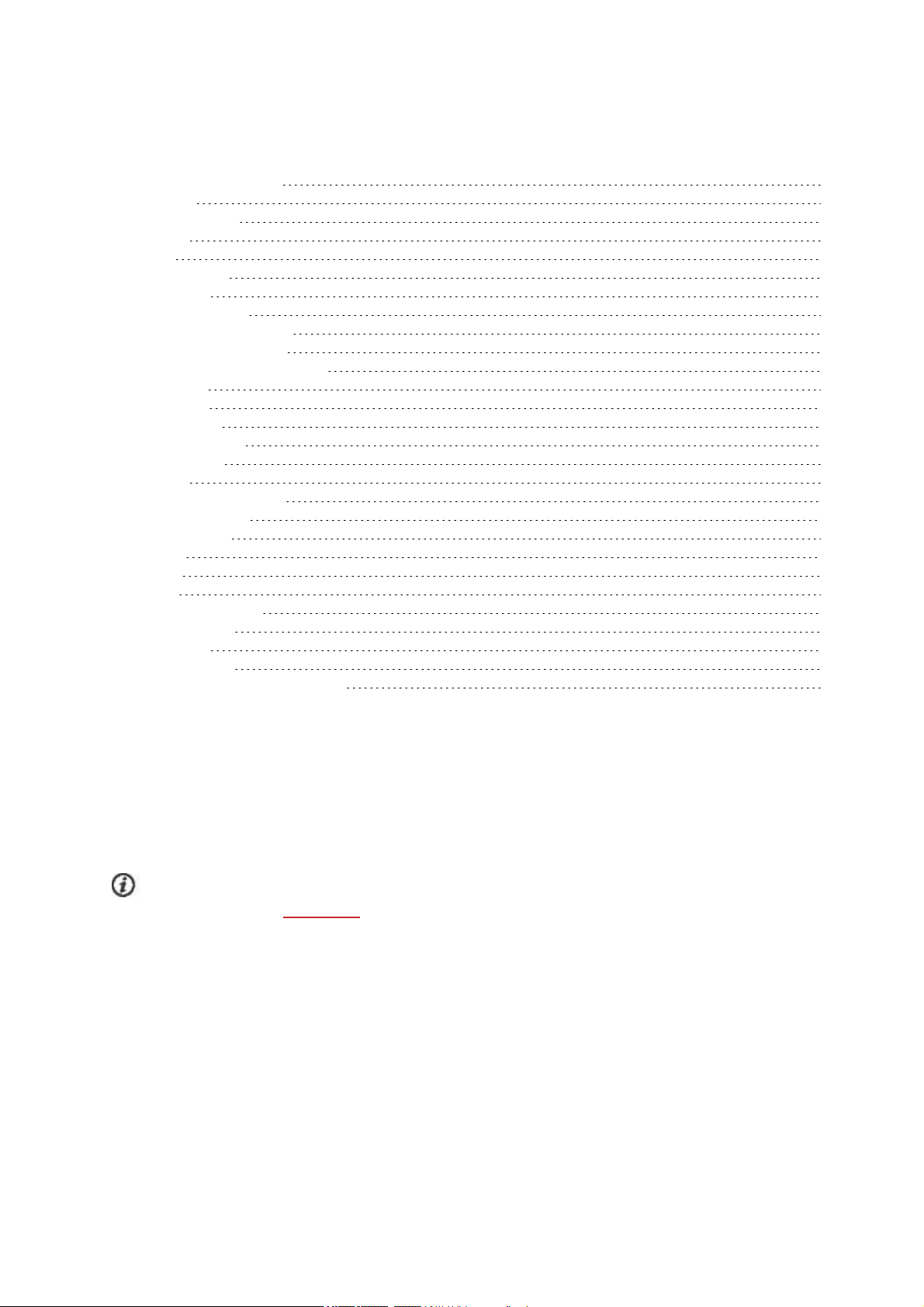
EINGABEN
Sportprofil-Einstellungen 20
Eingaben 21
Benutzereingaben 21
Gewicht 22
Größe 22
Geburtsdatum 22
Geschlecht 22
Trainingspensum 22
Maximale Herzfrequenz 23
Allgemeine Einstellungen 23
Koppeln und Synchronisieren 23
Flugmodus 24
Tastentöne 24
Tastensperre 24
Inaktivitätsalarm 24
Maßeinheiten 24
Sprache 24
Farbe Trainingsansicht 25
Über das Produkt 25
Uhreinstellungen 25
Wecker 25
Uhrzeit 25
Datum 25
Starttag der Woche 26
Uhrzeitanzeige 26
Schnell-Menü 26
Firmware-Update 27
So aktualisierst du die Firmware 28
SPORTPROFIL-EINSTELLUNGEN
Passe die Sportprofil-Einstellungenan deineTrainingsbedürfnisse an. Auf dem M400 kannst du bestimmte
Sportprofil-Einstellungen unter Eingaben > Sportprofile bearbeiten. Du kannst beispielsweise GPS in ver-
schiedenen Sportarten ein- oder ausschalten.
Eine breitere Auswahl an Anpassungsoptionen ist im Polar Flow Webservice verfügbar. Weitere Infor-
mationen findest du unter Sportprofile.
Standardmäßig sind im Vorstartmodus vier Sportprofile verfügbar. Im Polar Flow Webservice kannst dudeinerListe neue Sportarten hinzufügen und sie mit deinem M400 synchronisieren. Du kannst auf dem M400
maximal 20 Sportarten speichern. Für die Anzahl der Sportprofile im Polar Flow Webservice gibt es keine
Beschränkungen.
Standardmäßig findest du in den Sportprofilen folgende Optionen:
20
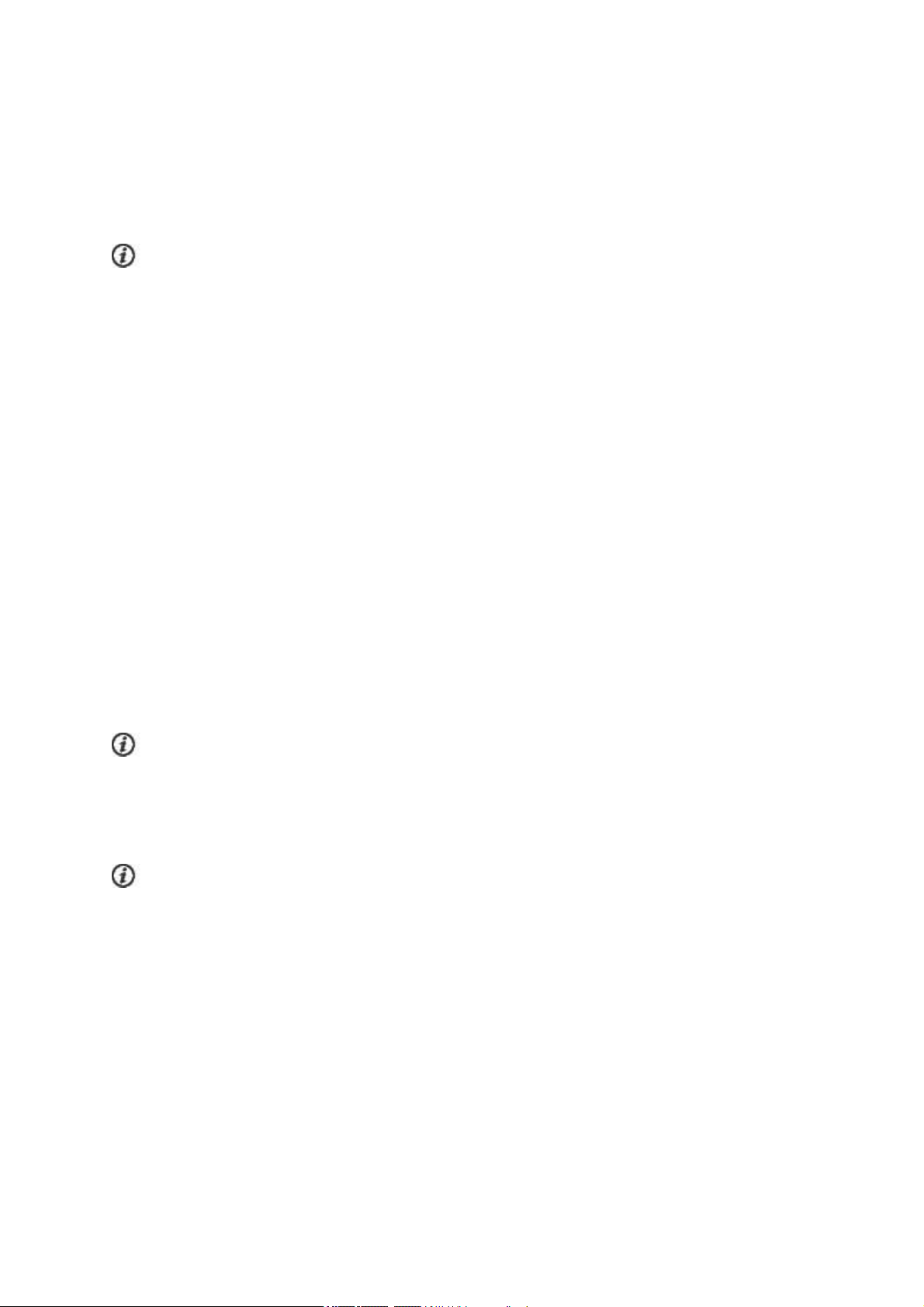
l Laufen
l Radfahren
l Sonstige Outdoor-Sportart
l Sonst. Indoorsp.
Wenn du deine Sportprofile im Polar Flow Webservice vor deiner ersten Trainingseinheit bearbeitet hast
undsie mit deinem M400 synchronisiert hast, enthält die Sportprofilliste die bearbeiteten Sportprofile.
EINGABEN
Um Sportprofil-Einstellungenanzuzeigen oder zu bearbeiten, gehe zu Eingaben > Sportprofile und wähle
das Profil aus, das du bearbeiten möchtest. Du kannst auf Sportprofil-Einstellungen des derzeit ausgewählten
Profils auch aus dem Vorstartmodus zugreifen, indem du die LICHT-Taste gedrückt hältst.
l Trainingstöne: Wähle zwischen Aus, Leise, Laut und Sehr laut.
l HF-Einstellungen: HF-Ansicht: Wähle Schläge pro Minute (S/min) oder% von HF max. HF-
Zonen-Grenzwerte prüfen: Prüfe die Grenzwerte für jede Herzfrequenz-Zone. HF für anderes Gerät
sichtbar: Wähle Ein oder Aus. Wenn du Ein wählst, könnenandere kompatible Geräte (z. B. Fit-
nessgeräte)deine Herzfrequenz erkennen.
l GPS-Aufzeichnung: Wähle Aus oder Ein.
l Geschwind.-Ansicht: Wähle km/h (Kilometer pro Stunde) oder min/km (Minuten pro Kilometer).
Wenn du imperische Einheiten gewählt hast, wähle mph (Meilen pro Stunde) oder min/mi (Minuten
proMeile).
l Automatische Pause: Wähle Ein oder Aus. Wenn du die Automatische Pause auf Ein setzt, wird
deine Trainingseinheit automatisch angehalten, wenn du aufhörst, dich zu bewegen.
Die GPS-Aufzeichnung muss aktiviert sein, damit du die automatische Pause verwenden kannst.
l Autom. Runde: Wähle Aus, Rundendistanz oderRundendauer. Wenn du Rundendistanz wählst,
stelle die Distanz ein, nach der jede Runde genommenwird. Wenn du Rundendauer wählst, stelle die
Dauerein, nach der jede Runde genommen wird.
Die GPS-Aufzeichnung muss aktiviert sein, damit du die distanzbasierte automatische Runde ver-
wenden kannst.
BENUTZEREINGABEN
Um deine Benutzereingaben anzuzeigen und zu bearbeiten, gehe zu Eingaben > Benutzereingaben. Die
Benutzereingaben müssen so exakt wie möglich vorgenommenwerden, insbesondere die Daten zu Gewicht,
Körpergröße, Geburtsdatum und Geschlecht, da diese sich auf die Genauigkeit von Werten wie Herzfrequenz-Grenzwerte und Kalorienverbrauch auswirken.
21
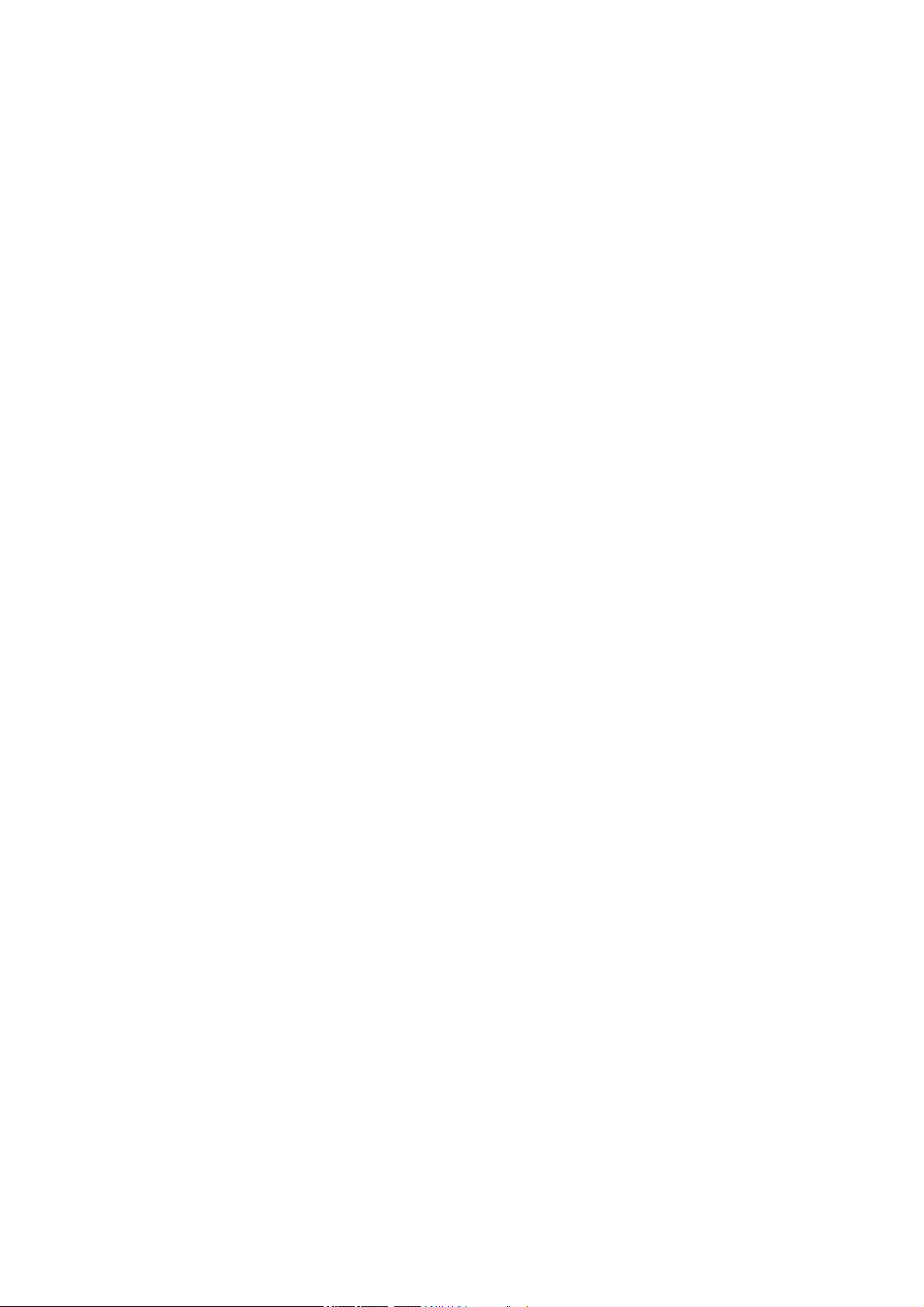
Unter Benutzereingaben findest du folgendeOptionen:
l Gewicht
l Größe
l Geburtsdatum
l Geschlecht
l Trainingspensum
l Maximale Herzfrequenz
GEWICHT
Gib dein Gewicht in (kg) oder Pfund (lb) ein.
GRÖßE
Gib deineGröße in Zentimeter (cm) oder in Fuß und Zoll ein (wenn du imperische Einheiten wählst).
GEBURTSDATUM
Gib dein Geburtsdatum ein. Die Reihenfolge, in der du die Datumseinstellungen eingibst, hängt davon ab, welches Uhrzeit- und Datumsformat du gewählt hast (24 Std.: Tag - Monat - Jahr / 12 Std.: Monat - Tag -Jahr).
GESCHLECHT
Wähle Männlich oder Weiblich.
TRAININGSPENSUM
Das Trainingspensum ist eine Einschätzung deinerlangfristigen körperlichen Aktivität. Wähle das Niveau,
das Umfang und Intensität deiner physischen Aktivitäten während der letzten drei Monate am besten
beschreibt.
l Gelegentlich (0-1 h/Woche): Du treibst nicht regelmäßig Freizeitsport und bist körperlich nicht sehr
aktiv. Du gehst z. B. nur zum Vergnügen spazieren oder trainierst nur gelegentlich intensiv genug, um
zu schwitzen.
l Regelmäßig (1-3 h/Woche): Du treibst regelmäßig Sport, du läufst z. B. 5-10 km pro Woche oderver-
bringst 1-3 Stundenpro Woche mit einer vergleichbaren physischen Aktivität, oder deine Arbeit erfordert eine moderate physische Aktivität.
l Oft (3-5 h/Woche): Du trainierst mindestens 3-mal wöchentlich bei intensiver körperlicher Belastung.
Du läufst z. B. 20-50 km pro Woche oder verbringst 3-5 Stunden wöchentlich mit einer vergleichbaren
sportlichen Aktivität.
22

l Intensiv (5-8 h/Woche): Du trainierst mindestens 5-mal in der Woche bei intensiver körperlicher Bewe-
gung, und du nimmst manchmal an Breitensport-Wettkämpfen teil.
l Halbprofi (8-12 h/Woche): Du trainierst fast täglich bei intensiver körperlicher Bewegung bzw., um
deine Leistung für einen Wettkampf zu steigern.
l Profi (12+ h/Woche): Du bist ein Ausdauerprofi. Du trainierst bei intensiver körperlicher Bewegung,
um deine Leistung für einen Wettkampf zu steigern.
MAXIMALE HERZFREQUENZ
Gib deinemaximale Herzfrequenz ein, wenn du deine aktuelle maximale Herzfrequenz kennst. Deine altersabhängig vorhergesagte maximale Herzfrequenz (220 minus Alter)wird als Standardeinstellung angezeigt,
wenn du diesen Wert erstmals eingibst.
Der HF
frequenz in Schlägen pro Minute währendeiner maximalenphysischen Belastung. Die genaueste Methode
zur Messung der individuellen HF
Bestimmung der Trainingsintensität wichtig. Dieser Wert ist individuell und hängt vom Lebensalter und von
-Wert wird zur Ermittlung des Energieverbrauchs verwendet. HF
max
ist eine Leistungsdiagnostik in einem Labor. Die HF
max
ist die höchste erreichte Herz-
max
ist auch zur
max
Erbfaktoren ab.
ALLGEMEINE EINSTELLUNGEN
Um die allgemeinen Einstellungen anzuzeigen und zu bearbeiten, gehe zu Eingaben > Allgemeine Ein-
stellungen.
Unter Allgemeine Einstellungen findest du folgende Optionen:
l Koppeln und synchronisieren
l Flugmodus
l Tastentöne
l Tastensperre
l Inaktivitätsalarm
l Maßeinheiten
l Sprache
l Farbe Trainingsansicht
l Über das Produkt
KOPPELN UND SYNCHRONISIEREN
l Neues Gerät koppeln: Kopple Herzfrequenz-Sensoren oder mobile Geräte mit deinem M400.
l Gekoppelte Geräte: Sieh dir alle Geräte an, die du mit deinem M400 gekoppelt hast. Dabei kannes
sich um Herzfrequenz-Sensoren und mobile Geräte handeln.
23

l Daten synchronisieren: Synchronisiere deine Daten mit der PolarFlow App. Die Option Daten syn-
chronisieren wird angezeigt, nachdem du deinen M400 mit einem mobilen Gerät gekoppelt hast.
FLUGMODUS
Wähle Ein oder Aus.
Der Flugmodus unterbindet die gesamte drahtlose Kommunikation des Geräts. Im Flugmodus kannst du
deine Aktivität weitererfassen, jedoch weder das Gerät für Trainingseinheitenmit einem Herzfrequenz-Sensor verwenden noch deine Daten mit der mobilen App Polar Flow synchronisieren, da Bluetooth® Smart deaktiviert ist.
TASTENTÖNE
Schalte die Tastentöne Ein oder Aus.
Bitte beachte, dass diese Auswahl sich nicht auf die Trainingstöne auswirkt. Trainingstöne können in den
Sportprofil-Einstellungen angepasst werden. Weitere Informationen findest du unter Sportprofil-Einstellungen.
TASTENSPERRE
Wähle Manuelle Sperre oderAutomatische Sperre. Im Modus für die Manuelle Sperre kannst du die Tas-
ten manuell im Schnell-Menü sperren. Im Modus für die Automatische Sperrewird die Tastensperre nach
60 Sekunden automatisch aktiviert.
INAKTIVITÄTSALARM
Schalte den Inaktivitätsalarm Ein oder Aus.
MAßEINHEITEN
Wähle metrische (kg, cm) oder imperische (lb, ft)Einheiten. Lege die Maßeinheiten für dein Gewicht und
deine Größe sowie für Distanz und Geschwindigkeit fest.
SPRACHE
Standardmäßig wird der M400 nur mit englischer Sprache geliefert. Andere Sprachen können im Flow Webservice hinzugefügt werden. Um eine andere Sprache hinzuzufügen, gehe zu polar.com/flow undmelde dich an.
Klicke oben rechts auf deinen Namen/deinProfilfoto, wähle „Produkte“ und dann„M400 Einstellungen“. Wähle
die gewünschte Sprache in der Liste und synchronisiere sie mit deinem M400. Du kannst zwischen folgenden
Sprachen wählen: Dansk, Deutsch, English, Español, Français, Italiano,
Polski, Português,
简 体 中 文
, Русский, Suomi oder Svenska
日 本 語
, Nederlands, Norsk,
24

FARBE TRAININGSANSICHT
Wähle Dunkel oder Hell. Mit dieser Option kannst du die Anzeigefarbe deinerTrainingsansicht ändern. Wenn
Hell ausgewählt ist, wird die Trainingsansicht vor einem hellen Hintergrund mit dunklen Zahlen und Buch-
staben angezeigt. Wenn Dunkel ausgewählt ist, wird die Trainingsansicht vor einem dunklen Hintergrund mit
hellen Zahlen undBuchstaben angezeigt.
ÜBER DAS PRODUKT
Hier kannst du die Geräte-ID sowie die Firmware-Version und das Hardware-Modell deines M400 überprüfen.
UHREINSTELLUNGEN
Um deine Uhreinstellungen anzuzeigen und zu bearbeiten, gehe zu Eingaben > Uhreinstellungen.
Unter Uhreinstellungen findest du folgende Optionen:
l Wecker
l Uhrzeit
l Datum
l Starttag der Woche
l Uhrzeitanzeige
WECKER
Stelle das Weckintervall auf Aus, Einmal, Montag bis Freitag oder Täglich ein. Wenn du Einmal, Montag
bis Freitag oder Täglich wählst, stelle auch die Uhrzeit für den Wecker ein.
Wenn der Wecker eingeschaltet ist, wird in der Uhrzeitanzeige ein Weckersymbol eingeblendet.
UHRZEIT
Stelle das Uhrzeitformat ein: 24 Std. oder 12 Std.. Stelle dann die Uhrzeit ein.
Bei der Synchronisierung mit der App und dem Polar Flow Webservice wird die Uhrzeit vom Webservice
automatisch aktualisiert.
DATUM
Stelle das Datum ein. Stelle auch das Datumsformatein. Du kannst zwischen folgenden Optionenwählen:
mm/tt/jjjj, tt/mm/jjjj, jjjj/mm/tt, tt-mm-jjjj, jjjj-mm-tt, tt.mm.jjjj und jjjj.mm.tt.
25

Bei der Synchronisierung mit der App und dem Polar Flow Webservice wird das Datum vom Webservice
automatisch aktualisiert.
STARTTAG DER WOCHE
Wähle den Starttag der Woche. Wähle Montag, Samstag oder Sonntag.
Bei der Synchronisierung mit der App und dem Polar Flow Webservice wird der Starttag der Woche vom
Webservice automatisch aktualisiert.
UHRZEITANZEIGE
Wähle die Uhrzeitanzeige:
l Tägl. Aktivität(+ Datum und Uhrzeit)
l Ihr Name und Zeit
l Analog
l Groß
SCHNELL-MENÜ
Halte im Vorstartmodus die LICHT-Taste gedrückt, um die Einstellungen des aktuell ausgewählten Sportprofils aufzurufen.
l Trainingstöne: Wähle zwischen Aus, Leise, Laut und Sehr laut.
l HF-Einstellungen: HF-Ansicht: Wähle Schläge pro Minute (S/min) oder% von HF max. HF-
Zonen-Grenzwerte prüfen: Prüfe die Grenzwerte für jede Herzfrequenz-Zone. HF für anderes Gerät
sichtbar: Wähle Ein oder Aus. Wenn du Ein wählst, könnenandere kompatible Geräte (z. B. Fit-
nessgeräte)deine Herzfrequenz erkennen.
l GPS-Aufzeichnung: Wähle Aus oder Ein.
l Geschwind.-Ansicht: Wähle km/h (Kilometer pro Stunde) oder min/km (Minuten pro Kilometer).
Wenn du Imperische Einheiten gewählt hast, wähle mph (Meilenpro Stunde) oder min/mi (Minuten
proMeile).
l Automatische Pause: Wähle Ein oder Aus. Wenn du die Automatische Pause auf Ein setzt, wird
deine Trainingseinheit automatisch angehalten, wenn du aufhörst, dich zu bewegen.
l Autom. Runde: Wähle Aus, Rundendistanz oderRundendauer. Wenn du Rundendistanz wählst,
stelle die Distanz ein, nach der jede Runde genommenwird. Wenn du Rundendauer wählst, stelle die
Dauerein, nach der jede Runde genommen wird.
Halte in der Trainingsansicht die LICHT-Taste gedrückt, um das Schnell-Menü aufzurufen. Im Schnell-
Menü findest du folgendeFunktionen:
26

l Tastensperre: Drücke die START-Taste, um die Tastensperre zu aktivieren. Um die Tasten zu ent-
sperren, halte die LICHT-Taste gedrückt.
l Displaybeleuchtung ein: Stelle Ein oder Aus ein.
l Sensor suchen: Suche nach einem Herzfrequenz-Sensor.
l Intervalltimer: Erstelle zeit- und/oder distanzbasierte Intervalltimer, um die Dauer der Aktivitäts- und
Erholungsphasen für deine Intervall-Trainingseinheiten genau einzustellen.
l Zielzeitschätzung: Lege die Distanz fürdeine Trainingseinheit fest, und der M400schätzt die Zielzeit
derTrainingseinheit entsprechend deiner Geschwindigkeit.
l Aktueller Standort - Info: Diese Auswahl ist nur verfügbar, wenn für das Sportprofil GPS ein-
geschaltet ist.
l Wähle Standortführ. einschalt. und drücke die START-Taste. Positionsführungspfeil ein-
geschaltet wird angezeigt, und der M400 wechselt zurAnsicht Back-to-Start.
Halte im Pause-Modus dieLICHT-Taste gedrückt, um das Schnell-Menü aufzurufen. Im Schnell-Menü des
Pause-Modus findest du folgende Funktionen:
l Tastensperre: Drücke die START-Taste, um die Tastensperre zu aktivieren. Um die Tasten zu ent-
sperren, halte die LICHT-Taste gedrückt.
l Trainingstöne: Wähle zwischen Aus, Leise, Laut und Sehr laut.
l HF-Einstellungen: HF-Ansicht: Wähle Schläge pro Minute (S/min) oder% von HF max. HF-
Zonen-Grenzwerte prüfen: Prüfe die Grenzwerte für jede Herzfrequenz-Zone. HF für anderes Gerät
sichtbar: Wähle Ein oder Aus. Wenn du Ein wählst, könnenandere kompatible Geräte (z. B. Fit-
nessgeräte)deine Herzfrequenz erkennen.
l GPS-Aufzeichnung: Wähle Aus oder Ein.
l Geschwind.-Ansicht: Wähle km/h (Kilometer pro Stunde) oder min/km (Minuten pro Kilometer).
Wenn du Imperische Einheiten gewählt hast, wähle mph (Meilenpro Stunde) oder min/mi (Minuten
proMeile).
l Automatische Pause: Wähle Ein oder Aus. Wenn du die Automatische Pause auf Ein setzt, wird
deine Trainingseinheit automatisch angehalten, wenn du aufhörst, dich zu bewegen.
l Autom. Runde: Wähle Aus, Rundendistanz oderRundendauer. Wenn du Rundendistanz wählst,
stelle die Distanz ein, nach der jede Runde genommenwird. Wenn du Rundendauer wählst, stelle die
Dauerein, nach der jede Runde genommen wird.
Die GPS-Aufzeichnung muss aktiviert sein, damit du die automatische Pause oder distanzbasierte auto-
matische Runde verwenden kannst.
FIRMWARE-UPDATE
Die Firmware deines M400 kann aktualisiert werden. Jedes Mal, wenneine neue Firmware-Version verfügbar
ist, benachrichtigt dich die FlowSync Software, wenndu deinen M400 über das USB-Kabel mit deinem
27

Computer verbindest. Die Firmware-Updates werdenüber das USB-Kabel und die FlowSync Software heruntergeladen. Die Polar Flow Appbenachrichtigt dich ebenfalls, wenneine neue Firmware verfügbar ist.
Firmware-Updates werden durchgeführt, um die Funktionalität deines M400 zu verbessern. Sie können z. B.
Verbesserungen von vorhandenen Funktionen, vollständig neue Funktionen oder Fehlerkorrekturen enthalten.
SO AKTUALISIERST DU DIE FIRMWARE
Um die Firmware deines M400 zu aktualisieren, müssen folgende Voraussetzungen erfüllt sein:
l Du verfügst über ein Benutzerkonto für den Polar Flow Webservice.
l Die FlowSync Software ist installiert.
l Du hast deinenM400 im Polar Flow Webservice registriert.
Gehe zu flow.polar.com/start und erstelle dein Polar Benutzerkonto im PolarFlow Webservice. Lade
dann die FlowSync Software auf deinenPC herunter und installiere sie.
So aktualisierst du die Firmware:
1. Stecke den Micro-USB-Stecker in den USB-Anschluss des M400 und schließe das andere Endedes
Kabels an deinen PC an.
2. FlowSync beginnt mit der SynchronisierungdeinerDaten.
3. Nach der Synchronisierung wirst du gefragt, ob du die Firmware aktualisieren möchtest.
4. Wähle „Ja“. Die neue Firmware wird installiert (dies kann einige Zeit dauern) und derM400 wird neu
gestartet.
Bevor die Firmware aktualisiert wird, werden die wichtigsten Daten von deinem M400 mit dem Polar Flow
Webservice synchronisiert. Dadurch gehen bei der Aktualisierung keine wichtigen Daten verloren.
28

TRAINING
ANLEGEN DES HERZFREQUENZ-SENSORS
Verwende beim Training unsereHerzfrequenz-Sensoren, um die einzigartigen Smart Coaching-Funktionen
von Polar vollständig zu nutzen. Herzfrequenz-Daten geben dir Aufschluss überdeine Tagesform und darüber, wie dein Körper auf das Trainingreagiert. Dies hilft dir, mit der richtigen Intensität zu laufen und deine Fitness zu verbessern.
Obwohl es viele subjektive Anhaltspunkte für die Reaktion deines Körpers auf das Training gibt (wahrgenommene Belastung, Atemfrequenz, physische Empfindungen), ist kein Indikator zuverlässiger als die
gemessene Herzfrequenz. Diese ist ein objektiver Parameter, der sowohl voninternen als auch von externen
Faktoren beeinflusst wird, und ist daher ein zuverlässiges Maß fürden physischen Zustand.
HERZFREQUENZ-SENSOR KOPPELN
1. Lege deinen Herzfrequenz-Sensor an und drücke in der Uhrzeitanzeige die START-Taste, um den Vorstartmodus aufzurufen.
2. Zum Koppeln den Sensor mit M400 berühren wird angezeigt. Berühre deinen M40 mit dem Herzfrequenz-Sensorund warte, bis er erkannt wird.
3. Polar H7xxxxxxxx koppeln wird angezeigt. Wähle Ja.
4. Wenn die Kopplung abgeschlossen ist, wird Kopplung beendetangezeigt.
Du kannst einen neuen Sensor auch unter Eingaben > Allgemeine Einstellungen > Koppeln und Syn-
chronisieren > Neues Gerät koppeln koppeln. Weitere Informationen findest du unterKopplung.
1. Befeuchte die Elektrodenbereiche des Gurtes.
2. Befestige die Sendeeinheit
am elastischen Gurt.
3. Stelle die Gurtlänge so ein,
dass der Gurt fest, jedoch
nicht zu eng anliegt. Lege
denGurt so um die Brust,
dass er bei Männern unter
dem Brustmuskel, bei
Frauen unter dem Brustansatz sitzt und hake den
Haken in die Schlaufe am
anderen Ende des Gurtes
ein.
4. Stelle sicher, dass die
befeuchteten Elektroden
flach auf deiner Haut auf-
29

liegen und das Polar Logo
derSendeeinheit mittig und
aufrecht sitzt.
Trenne nach jederTrainingseinheit die Sendeeinheit vom Gurt und wasche den Gurt unter fließendem
Wasser aus. Schweiß und Feuchtigkeit können bewirken, dass derHerzfrequenz-Sensor aktiviert bleibt.
Denke also bitte daran, den Gurt gut abzutrocknen.
STARTEN EINER TRAININGSEINHEIT
Lege den Herzfrequenz-Sensor an und stelle sicher, dass du ihn mit deinem M400 gekoppelt hast.
Drücke in der Uhrzeitanzeige die START-Taste, um den Vorstartmodus aufzurufen.
Wähle mit der AUF- oder AB-Taste das Sportprofil aus, das du verwenden möchtest.
Um die Sportprofil-Einstellungen zu ändern, bevor du deine Trainingseinheit beginnst (im Vorstartmodus), halte die LICHT-Taste gedrückt,
um das Schnell-Menüaufzurufen. Um zum Vorstartmodus zurückzukehren,
drücke die ZURÜCK ZURÜCK-Taste.
Wenn du die GPS-Funktion aktiviert hast, beginnt der M400 automatisch
nach den Signalen zu suchen.
Bleibe im Vorstartmodus, bis der M400 die GPS-Satellitensignale und
deinen Herzfrequenz-Sensor gefunden hat, um sicherzustellen, dass
deine Trainingsdaten präzise sind.
Gehe zum Empfang der GPS-Satellitensignale nach draußen an eine Stelle,
in deren Nähe sich keine hohenGebäude und Bäume befinden.Um eine optimale GPS-Leistung zu erzielen, trage den M400 am Handgelenk mit dem Display nach oben. Halte ihn waagerecht vor dich und von der Brust weg.
Bewege deinen Arm während der Suche nicht und halte ihn über Brusthöhe.
Bleibe stehen und bewege dich nicht, bis der M400 die Satellitensignale
gefunden hat. Dies dauert beim ersten Mal in der Regel 30 bis 60 Sekunden.
Beim nächsten Mal benötigt der Trainingscomputer nur noch einige Sekunden.
30

Der Prozentsatz neben dem GPS-Symbol gibt an, wann die GPS-Funktion
bereit ist. Wenn er 100 % erreicht hat, wird „OK“ angezeigt, und du kannst loslegen. M400 hat das Signal deines Herzfrequenz-Sensors gefunden, wenn
deine Herzfrequenz angezeigt wird.
Sobald der M400 alle Signale gefunden hat, drücke die START-Taste. Auf-
zeichnung wurde gestartet wird angezeigt, und du kannst mit dem Training
beginnen.
Wegen der Position der GPS-Antenne am M400 wird davon abgeraten,
ihn mit dem Display an der Unterseite deines Handgelenks zu tragen. Wenn
du ihn mit den Händen am Lenker eines Fahrrads trägst, stelle sicher, dass
das Display nach oben weist.
Der M400 verwendet die AssistNow™-Satelliten-Vorhersagetechnologie, um schnell ein Satellitensignal zu erhalten. Diese Technologie sagt Satellitenpositionen für bis zu drei Tage nach der ersten
Erfassung präzise voraus und ermöglicht es, Satellitensignale in 10 Sekundenzu finden.
Während der Aufzeichnung einerTrainingseinheit kannst du die Trainingsanzeige mit der AUF/AB-Taste
ändern bzw. wechseln. Wenndu während des Trainings Einstellungen ändern möchtest, ohne die Aufzeichnung der Trainingseinheit zu stoppen, halte LICHT-Taste gedrückt, um das Schnell-Menü aufzurufen.
Weitere Informationen findest du unter Schnell-Menü.
Um eine Trainingsaufzeichnung zu unterbrechen, drücke die ZURÜCK-Taste. Aufzeichnung wurde ange-
halten wird angezeigt, und der M400 wechselt in den Pause-Modus. Um die Aufzeichnung des Trainings fort-
zusetzen, drücke die START-Taste.
Um die Aufzeichnung einer Trainingseinheit zu beenden, halte die ZURÜCK-Taste während der Aufzeichnung
oder bei angehaltener Aufzeichnung drei Sekunden gedrückt, bis Aufzeichnung wurde beendet angezeigt
wird.
STARTEN EINER TRAININGSEINHEIT MIT TRAININGSZIEL
Du kannst detaillierte Trainingsziele im Polar Flow Webservice erstellen und sie über die FlowSync Software
oder die Flow App mit deinem M400 synchronisieren.Während des Trainings kannst du einfach den Anweisungen auf deinem Gerät folgen.
Um eine Trainingseinheit mit einem Trainingsziel zu starten, gehe folgendermaßen vor:
1. Gehe zuerst zu deinem Tagebuch oderdeinenFavoriten.
2. Wähle in deinem Tagebuch den Tag, für den das Ziel geplant ist, und drücke die START-Taste. Wähle
31

dann das Ziel aus der Liste und drücke erneut die START-Taste. Jegliche Anmerkungen, die du dem
Ziel hinzugefügt hast, werden angezeigt.
oder
Wähle in den Favoriten das Ziel aus der Liste aus und drücke die START-Taste. Jegliche Anmer-
kungen, die du dem Ziel hinzugefügt hast, werden angezeigt.
3. Drücke die START-Taste, um in den Vorstartmodus zu wechseln, und wähle das Sportprofil, das du
verwenden möchtest.
4. Sobald der M400 alle Signale gefunden hat, drücke die START-Taste. Aufzeichnung wurde gest-
artet wird angezeigt, und du kannst mit dem Training beginnen.
Weitere Informationen über Trainingsziele findest du unter Trainingsziele.
STARTEN EINER TRAININGSEINHEIT MIT DEM INTERVALLTIMER
Du kannst einen sich wiederholenden oder zwei alternierende zeit- und/oder distanzbasierte Timer für die Aktivitäts- und Erholungsphasen in deinem Intervalltraining einstellen.
1. Rufe Timer > Intervalltimer auf. Wähle Timer einstellen, um neue Timer zu erstellen.
2. Wähle Zeitbasierte oder Distanz-basierte:
l Zeitbasierte: Definiere Minuten und Sekundenfür den Timer und drücke die START-Taste.
l Distanz-basierte: Stelle die Distanz für den Timer ein und drücke die START-Taste..
3. Anderen Timer einstellen? wird angezeigt. Wenn du einenweiteren Timer einstellen möchtest,
wähle Ja und wiederhole Schritt 2.
4. Wenn du fertig bist, wähle Start X.XX km / XX:XX unddrücke die START-Taste, um in den Vorstartmodus zu wechseln. Wähle anschließend das Sportprofil, das du verwendenmöchtest.
5. Sobald der M400 alle Signale gefunden hat, drücke die START-Taste. Aufzeichnung wurde gest-
artet wird angezeigt, und du kannst mit dem Training beginnen.
Du kannst den Intervalltimer auch während der Einheit starten, z. B. nach dem Aufwärmen. Halte die
LICHT-Taste gedrückt, um das Schnell-Menü aufzurufen, und wähle dann Intervalltimer.
STARTEN EINER TRAININGSEINHEIT MIT DER ZIELZEITSCHÄTZUNG
Lege die Distanz für deineTrainingseinheit fest, und der M400 schätzt die Zielzeit der Trainingseinheit entsprechend deiner Geschwindigkeit.
1. Rufe Timer > Zielzeitschätzung auf.
2. Um eine Zieldistanz einzustellen, gehe zu Distanz eingeben und wähle 5.00 km, 10.00 km, Halb-
marathon, Marathon oder And. Distanz eingeben. Drücke die START-Taste. Wenn du And.
32

Distanz eingeben gewählt hast, gib die Distanz ein und drücke die START-Taste. Zielzeit wird
geschätzt für XX.XX wird angezeigt.
3. Wähle Start X.XX km / XX:XX mi und drücke die START-Taste, um in den Vorstartmodus zu wechseln. Wähle anschließend das Sportprofil, das du verwenden möchtest.
4. Sobald der M400 alle Signale gefunden hat, drücke die START-Taste. Aufzeichnung wurde gest-
artet wird angezeigt, und du kannst mit dem Training beginnen.
Du kannst die Zielzeitschätzung auch während der Einheit starten, z. B. nach dem Aufwärmen. Halte
die LICHT-Taste gedrückt, um das Schnell-Menü aufzurufen, und wähle dann Zielzeitschätzung.
FUNKTIONEN WÄHREND DES TRAININGS
RUNDE NEHMEN
Drücke die START-Taste, um eine Runde aufzuzeichnen. Runden können auch automatisch aufgezeichnet
werden. Lege in den Sportprofil-Einstellungen Autom. Runde auf Rundendistanz oder Rundendauer fest.
Wenn du Rundendistanz wählst, stelle die Distanz ein, nach der jede Runde genommen wird. Wenn du Run-
dendauer wählst, stelle die Dauer ein, nach der jede Runde genommenwird.
HERZFREQUENZ-ZONE SPERREN
Halte die START-Taste gedrückt, um die Herzfrequenz-Zone zu sperren, in der du dich gerade befindest. Um
die Zone zu sperren/zu entsperren, halte die START-Taste gedrückt. Wenn deine Herzfrequenz die gesperrte
Zone verlässt, wirst dudurch einen Signalton benachrichtigt.
PHASE WÄHREND EINER TRAININGSEINHEIT MIT PHASEN WECHSELN
Halte die LICHT-Taste gedrückt. Das Schnell-Menü wird angezeigt. Wähle Nächste Phase starten in der
Liste und drücke dieSTART-Taste (wenn du beim Erstellen des Ziels den manuellen Phasenwechsel ausgewählt hast). Wenndu den automatischen Phasenwechsel ausgewählt hast, wechselt diePhase nach
Abschluss einer Phase automatisch. Du wirst durch einen Signalton benachrichtigt.
EINSTELLUNGEN IM SCHNELL-MENÜ ÄNDERN
Halte die LICHT-Taste gedrückt. Das Schnell-Menü wird angezeigt. Du kannst die folgenden Einstellungen
ändern, ohnedie Aufzeichnung deiner Trainingseinheit zu unterbrechen.
l Dauer-Displaybeleuchtung einschalten: Wähle inder Liste Displaybeleuchtung ein und drücke
die START-Taste. Wenndie Funktion aktiviert ist, bleibt die Displaybeleuchtung eingeschaltet. Du
kannst die konstante Displaybeleuchtung durch Drücken der LICHT-Taste ein- und ausschalten. Bitte
beachte, dass dieVerwendung dieser Funktion die Betriebszeit des Akkus verkürzt.
l Standortführung einschalten: Die Funktion „Back-to-Start“ führt dich zurück zu deinem Aus-
gangspunkt. Wähle Standortführ. einschalt. und drücke die START-Taste. Positionsführungspfeil
eingeschaltet wird angezeigt, und der M400 wechselt zur Ansicht Back-to-Start. Weitere Infor-
mationen findest du unter Back-to-Start.
33

l Zeit-/Distanzbasierte Intervalltimer einstellen: Wähle in der Liste Intervalltimer und drücke die
START-Taste. Wähle Start X.XX km / XX:XX, um einen zuvor eingestellten Timer zu verwenden,
oder erstelle in Timer einstellen einen neuenTimer.
l Zielzeitschätzung starten: Wähle in der Liste Zielzeitschätzung und drücke die START-Taste.
Wähle Start X.XX km / XX:XX, um eine zuvor eingestellte Zieldistanz zu verwenden, oder gib unter
Distanz eingeben eine neueDistanz ein.
l Automatische Pause ein- und ausschalten: Wenn du beginnst oderaufhörst, dich zu bewegen, star-
tet bzw. stoppt der M400 die Aufzeichnung der Trainingseinheit automatisch. Die GPS-Aufzeichnung
muss aktiviert sein, damit du die automatische Pause verwenden kannst.
UNTERBRECHEN/BEENDEN EINER TRAININGSEINHEIT
1. Um eine Trainingsaufzeichnung zu unterbrechen, drücke die ZURÜCKTaste. Aufzeichnung wurde angehalten wird angezeigt. Um die Auf-
zeichnung des Trainings fortzusetzen, drücke die START-Taste.
2. Um die Aufzeichnung einer Trainingseinheit zu beenden, halte die
ZURÜCK-Taste während der Aufzeichnung oder bei angehaltener Aufzeichnung drei Sekunden gedrückt, bis Aufzeichnung wurde beendet ange-
zeigt wird.
Wenn du deine Trainingseinheit nach einer Unterbrechung der Aufzeichnung beendest, ist die Zeit nach
derUnterbrechungnicht in der Gesamttrainingsdauer enthalten.
34

NACH DEM TRAINING
Der M400 liefert dir in Verbindung mit der Flow App und dem Flow Webservice sofortige Analysen und umfassende Informationen über dein Training und deine Erholung.
TRAININGSZUSAMMENFASSUNG AUF DEINEM M400
Nach jeder Trainingseinheit erhältst du eine sofortige Zusammenfassung deiner Trainingseinheit. Um deine
Trainingszusammenfassung zu einem späteren Zeitpunkt anzuzeigen, gehe zu Tagebuch und wähle erst den
Tag und dann die Zusammenfassung der Trainingseinheit, die du dir ansehen möchtest.
Der M400 lobt dich jedes Mal, wenn du deinen persönlichen Bestwert für
durchschnittliche Geschwindigkeit/durchschnittliches Tempo, Distanz oder
Kalorien erreichst. Die Persönliche Bestleistung wird fürjedes Sportprofil
getrennt erfasst.
Die Zeit, zu der du die Trainingseinheit begonnen hast, die Dauer der Einheit
unddie während der Einheit zurückgelegte Distanz.
Die Distanz wirdnur angezeigt, wenn du im Freien trainiert hast und die
GPS-Funktion eingeschaltet war.
Feedback in Textform zu deiner Leistung. Das Feedback basiert auf der Verteilungder Trainingszeit in den einzelnen Herzfrequenz-Zonen, dem Kalorienverbrauch und der Dauer der Trainingseinheit.
Drücke die START-Taste, um mehr Details anzuzeigen.
Der Training Benefit (Trainingsnutzen) wird angezeigt, wenn du einen
Herzfrequenz-Sensor verwendet hast undmindestens 10 Minuten in den
Herzfrequenz-Zonen trainiert hast.
35

Die Zeit, in der du in den einzelnen Herzfrequenz-Zonen trainiert hast.
Wird angezeigt, wenn du einenHerzfrequenz-Sensor verwendet hast.
Deine durchschnittliche und maximale Herzfrequenz werden in Schlägen pro
Minute und als Prozent der maximalen Herzfrequenz angezeigt.
Wird angezeigt, wenn du einenHerzfrequenz-Sensor verwendet hast.
Kalorienverbrauch während der Trainingseinheit und Fettanteil in % der Kalorien
Durchschnitts- und Maximalwerte für Geschwindigkeit/Tempo währendder
Trainingseinheit.
Werden angezeigt, wenn du im Freien trainiert hast und die GPS-Funk-
tion eingeschaltet war.
Dein Running Index wird berechnet, wenn du im Freien mit aktivierter GPSFunktion trainierst und du einen Herzfrequenz-Sensor verwendest. Die folgenden Voraussetzungen müssen erfüllt sein:
l Beim verwendeten Sportprofil handelt es sich um einen Laufsport (Lau-
fen, Straßenlauf, Trailrunning usw.)
l Die Geschwindigkeit muss 6 km/h oder schneller und die Dauer min-
destens 12 Minuten betragen.
36

Weitere Informationen findest du unter Running Index.
Maximale Höhe, Aufstieg in Metern/Fuß und Abstieg in Metern/Fuß.
Werden angezeigt, wenn du im Freien trainiert hast und die GPS-Funktion eingeschaltet war.
Die Anzahl der Runden sowie die beste und die durchschnittliche Dauer einer
Runde.
Drücke die START-Taste, um mehr Details anzuzeigen.
Die Anzahl der automatischen Runden sowie die beste und die durchschnittliche Dauer einer automatischenRunde.
Drücke die START-Taste, um mehr Details anzuzeigen.
POLAR FLOW APP
Synchronisiere deinen M400 mit der Polar Flow App, um deine Daten nach jeder Trainingseinheit auf einen
Blick zu analysieren. Die Polar Flow Appermöglicht es dir, einen schnellen Überblick über deine Trainingsdaten offline zu erhalten.
Weitere Informationen findest du unter Polar Flow App.
POLAR FLOW WEBSERVICE
Der Polar Flow Webservice ermöglicht es dir, jedes Detail deines Trainings zu analysieren und mehr über
deine Leistung zu erfahren. Verfolge deinen Fortschritt und teile deine besten Trainingseinheiten mit anderen.
Weitere Informationen findest du unter Polar Flow Web Service.
37

FUNKTIONEN
GPS 38
Back-to-Start 39
Verfolgung deiner Aktivitäten rundum dieUhr 39
Aktivitätsziel 39
Aktivitätsdaten 40
Smart Coaching 42
Training Benefit 42
Fitness Test 44
Running Index 47
Herzfrequenz-Zonen 50
Smart Calories 53
Geschwindigkeitszonen 53
Geschwindigkeitszonen-Einstellungen 53
Trainingsziel mit Geschwindigkeitszonen 54
Während des Trainings 54
Nach dem Training 54
Sportprofile 54
GPS
Der M400 verfügt über eine integrierte GPS-Funktion, diepräzise die Geschwindigkeit, Strecke und Höhe bei
einer Reihevon Outdoor-Aktivitäten misst. Sie ermöglicht es diraußerdem, dir nach deiner Trainingseinheit
deine Route auf einer Karte in der mobilen App Polar Flow oder dem Polar Flow Webservice anzusehen.
Der M400 bietet die folgenden GPS-Funktionen:
l Höhe, Aufstieg und Abstieg: Höhenmessing in Echtzeit sowie Aufstieg und Abstieg in Metern/Fuß.
l Distanz: Liefert dir präzise Distanzdaten während und nach deiner Trainingseinheit.
l Geschwindigkeit/Tempo: Liefert dir präzise Geschwindigkeits-/Distanzdaten während und nach dei-
nerTrainingseinheit.
l Running Index: Beim M400 basiert der Running Index auf den Herzfrequenz- und Geschwin-
digkeitsdaten, die während des Laufens gemessen wurden. Er liefert Informationen zu deinem Leistungsniveau in Bezug auf aerobe Fitness und Laufökonomie.
l Back-to-Start: Führt dich auf dem kürzesten Weg zu deinem Ausgangspunkt zurück und zeigt an, wie
weit erentfernt ist. Jetzt kannst du dich auch in Trainingsabenteuer fernab ausgetretenerPfade stürzen und weißt, dass du jederzeit zurückfindest.
Um eine optimale GPS-Leistung zu erzielen, trage den M400 am Handgelenk mit dem Display nach oben.
Wegen der Position der GPS-Antenne am M400 wird davon abgeraten, ihn mit dem Display an der Unterseite
deines Handgelenks zu tragen. Wenn du ihn mit den Händen am Lenker eines Fahrrads trägst, stelle sicher,
dass das Display nach oben weist.
38

BACK-TO-START
Die Funktion „Back-to-Start“ führt dich zurück zu deinem Ausgangspunkt.
So verwendest du die Funktion „Back-to-Start“:
1. Halte die LICHT-Taste gedrückt. Das Schnell-Menü wird angezeigt.
2. Wähle Standortführ. einschalt.. Positionsführungspfeil eingeschaltet wird angezeigt, und der
M400 wechselt zur Ansicht Back-to-Start.
So kehrst du zu deinem Ausgangspunkt zurück:
l Halte den M400 horizontal vor dir.
l Bleibe in Bewegung, damit der M400 bestimmen kann, in welche Richtung du dich bewegst. Ein Pfeil
wird angezeigt, der in die Richtung deines Ausgangspunkts weist.
l Um zurück zu deinem Ausgangspunkt zu gelangen, folge stets dem Pfeil.
l Der M400 zeigt auch die Richtung und die direkte Entfernung (Luftlinie) zwischen dir und deinem Aus-
gangspunkt an.
Wenn du dich in unbekannter Umgebung befindest, halte stets eine Karte für den Fall bereit, dass der
M400 das Satellitensignal verliert oder die Batterie sich entlädt.
VERFOLGUNG DEINER AKTIVITÄTEN RUND UM DIE UHR
Der M400 verfolgt deine Aktivitäten mit dem internen 3D-Beschleunigungssensor, der die Bewegungen deines Handgelenks erfasst. Er analysiert die Häufigkeit, Intensität und Regelmäßigkeit deiner Bewegungen
zusammen mit deinen Benutzereingaben, sodass du sehen kannst, wie aktiv du in deinem Alltagsleben außerhalb des Trainings wirklich bist.
AKTIVITÄTSZIEL
Der M400 gibt dir jeden Tag ein Aktivitätsziel vor und leitet dich dabei an, es zu erreichen. Das Aktivitätsziel
basiert auf deinen persönlichen Daten und deiner Einstellung für das Aktivitätsniveau, die du in den Einstellungen für das tägliche Aktivitätsziel im Webservice Flow findest. Meldedich beim Webservice Flow an,
klicke auf deinen Namen/dein Profilfoto in der oberen rechten Ecke und gehe zur Registerkarte Tägliches Aktivitätsziel unter Einstellungen.
Die Einstellung für das tägliche Aktivitätsziel ermöglicht es dir, aus drei Optionen das Aktivitätsniveauzu wählen, das deinen typischen Tag und deine Aktivität am besten beschreibt (siehe Nr. 1 im nachstehendenBild).
Unter dem Auswahlbereich (siehe Nr. 2 im nachstehenden Bild) kannst du sehen, wie aktiv du sein musst, um
dein tägliches Aktivitätsziel auf dem gewählten Niveau zu erreichen. Wenn du z. B. im Büroarbeitest und den
Großteil des Tages im Sitzen verbringst, werden für einen gewöhnlichen Tag vierStunden Aktivität mit
39

geringer Intensität erwartet. Für Personen, die während der Arbeitszeit viel stehen und laufen, sind die Erwartungen höher.
Die Zeit, die du während des Tages aktiv sein musst, um dein tägliches Aktivitätsziel zu erreichen, hängt von
dem Aktivitätsniveau, das du gewählt hast, und derIntensität deiner Aktivitäten ab. Mit intensivem Training
erreichst du dein Ziel schneller – oder bleibe aktiv, indem du mehrere gemäßigte Übungen über den Tag verteilst. Das Alter und das Geschlecht wirken sich ebenfalls auf die Intensität aus, diedu benötigst, um dein tägliches Aktivitätsziel zu erreichen. Je jünger du bist, desto intensiver müssen deine Aktivitäten sein.
AKTIVITÄTSDATEN
Eine Aktivitätsleiste im M400 gibt deinenFortschritt beim Erreichen deines Tagesziels an. Wenn die Leiste
voll ist, hast du dein Ziel erreicht. Die Aktivitätsleiste wirdin Heutige Aktivität und in der Uhrzeitanzeigeange-
zeigt (halte die AUF-Taste gedrückt, um die Darstellung derUhrzeitanzeige zu ändern).
Unter Heutige Aktivität kannst du überprüfen, wie aktiv duheute bisher warst, und dir zeigen lassen, wie du
dein Ziel erreichst.
l Aktivität
l Aktivitätszeit: Als aktive Zeit wird die kumulative Zeit gesundheitsfördernder Kör-
perbewegungen bezeichnet.
l Kalorien: Gibt die Anzahl der Kalorien an, die du durch Training, Aktivität und die BMR (Basale
metabolische Rate: die minimale Stoffwechselaktivität, die zur Aufrechterhaltung der Vitalfunktionen erforderlich ist) verbraucht hast.
l Schritte: Die Anzahl deinerbisherigen Schritte. Die Anzahl und Art der Körperbewegungen wer-
denregistriert und daraus wird eine geschätzte Anzahl von Schritten berechnet.
40

l Zu leisten: Der M400 bietet dir verschiedene Optionenzum Erreichen deines täglichen Aktivitätsziels.
Er teilt dir mit, wie lange du noch aktiv sein musst, wenn du Aktivitäten mit niedriger, mittlerer oder
hoher Intensität wählst. Du kannst ein Ziel auf unterschiedlichen Wegen erreichen. Das tägliche Aktivitätsziel lässt sich mit niedriger, mittlerer und hoher Intensität erreichen. Auf dem M400 bedeutet „Auf
sein“ niedrige Intensität, „Walken“ bedeutet „Mittlere Intensität“ und „Laufen“ bedeutet hohe Intensität.
Im Flow Webservice findest du weitere Beispiele für Aktivitäten mit niedriger, mittlerer und hoher Intensität und du kannst deinen eigenen Weg zum Erreichen deines Ziels wählen.
Inaktivitätsalarm
Es ist allgemein bekannt, dass körperliche Aktivität ein wichtiger Faktor für die Gesundheit ist. Zusätzlich zu
körperlicher Aktivität ist es wichtig, langes Sitzen zu vermeiden. Längeres Sitzen ist schlecht für deine
Gesundheit, auch an Tagen, an denen du trainierst und eine ausreichende tägliche Aktivität erreichst. Dein
M400 erkennt, wenn du über den Tag zu lange inaktiv warst und hilft dir so, zu langes Sitzen zu vermeiden,
um negativen Auswirkungen auf die Gesundheit vorzubeugen.
Wenn du eine ca. eine Stunde lang inaktiv warst, erhältst du einen Inaktivitätsalarm: Zeit für Bewegung!
wird angezeigt. Steh auf und finde deinen Weg zur Aktivität. Mache einen kurzenSpaziergang, dehne dich
oder verrichte eine andere leichte Aktivität. Die Meldung wird ausgeblendet, wenn du anfängst, dich zu bewegenoder eine beliebige Taste drückst. Wenn du nicht innerhalb von fünf Minuten aktiv wirst, erhältst du einen
Inaktivitätsstempel, den du nach der Synchronisierung in der Flow App und im Flow Webservice sehen
kannst.
In Eingaben > Allgemeine Einstellungen > Inaktivitätsalarm kannst du den Alarm ein- oder ausstellen.
Die Flow App gibt dieselbe Benachrichtigung aus, wenn eine Bluetooth-Verbindung mit deinem M400 besteht.
Sowohl die Polar Flow App als auch der Polar Flow Webservice zeigen dir, wie viele Inaktivitätsstempel du
erhalten hast. Auf diese Weise kannst du deine tägliche Routine überprüfen und dein Leben aktiver gestalten.
Schlafdaten im Flow Webservice und in der Flow App
Wenn du deinen M400 nachts trägst, überwacht er deinen Schlaf und deine Schlafqualität (erholsam oder unruhig). Du brauchst den Schlafmodus nicht einzuschalten. Das Gerät erkennt anhand der Bewegungen deiner
Handgelenke automatisch, wann du schläfst. Deine Schlafzeit und die Schlafqualität (erholsam oder unruhig)
werden im Flow Webservice und in der Flow App nach der Synchronisierung des M400 angezeigt.
Deine Schlafzeit ist die längste durchgehende Ruhephase innerhalb von 24 Stunden von 18 Uhr bis 18 Uhr
des nächsten Tages. Unterbrechungen von weniger als einer Stunde beenden die Überwachung deines Schlafes nicht, werden jedoch bei der Berechnung der Schlafzeit nicht berücksichtigt. Unterbrechungen von mehr
als einerStunde beenden die Erfassung der Schlafzeit.
Die Zeiträume, in denendu ruhig schläfst unddich nicht viel bewegst, werden als erholsamer Schlaf erfasst.
Die Phasen, in denen du dich bewegst und deine Position änderst, werden als unruhiger Schlaf erfasst.
Anstatt einfach nur alle Zeiträume ohne Bewegungen zusammenzurechnen, gewichtet der Algorithmus lange
bewegungsarme Zeiträume höher als kurze. Der Prozentsatz an erholsamem Schlaf vergleicht die Zeit, die du
ruhig schläfst, mit deiner Gesamtschlafzeit. Die Dauer des erholsamen Schlafs ist bei jedem unterschiedlich
undsollte zusammen mit der Schlafzeit interpretiert werden.
41

Die Gegenüberstellung von erholsamem und unruhigem Schlaf gibt dir Aufschluss über dein Schlafverhalten
undzeigt dir, ob sich Veränderungen in deinem Alltag darauf auswirken. Dies kann dir dabei helfen, Möglichkeiten zu finden, um besser zu schlafen unddich tagsüber ausgeruhter zu fühlen.
Aktivitätsdaten in der Flow App und im Flow Webservice
Mit der mobilen App Polar Flow kannst dudeine Aktivitätsdaten unterwegs verfolgen und auswerten und sie
drahtlos zwischen dem M400 und dem Polar Flow Webservice synchronisieren. Der Flow Webservice liefert
dir ausführlichere Informationen zu deinen Aktivitätsdaten.
.
SMART COACHING
Ob es um die Beurteilung deiner täglichen Fitness-Levels, die Erstellung von individuellen Trainingsplänen,
das Training mit der richtigen Intensität oder sofortiges Feedback geht, Smart Coaching bietet dir eine Reihe
von einzigartigen, benutzerfreundlichen Herzfrequenzfunktionen, die fürdeinenBedarf maßgeschneidert und
auf maximalen Trainingsspaß sowie ein Höchstmaß an Motivation ausgelegt sind.
Der M400 bietet die folgenden Smart Coaching-Funktionen:
l Training Benefit
l Fitness Test
l Running Index
l Herzfrequenz-Zonen
l Smart Calories
TRAINING BENEFIT
Die Funktion Training Benefit (Trainingsnutzen) hilft dir, die Effektivität deines Trainings besser zu verstehen.
Diese Funktion erfordert die Verwendung des Herzfrequenz-Sensors. Du erhältst nach jeder Trainingseinheit
Feedback in Textform zu deiner Leistung, soferndu fürmindestens 10 Minuten in den Herzfrequenz-Zonen
trainiert hast. Das Feedback basiert auf der Verteilung der Trainingszeit in den einzelnen HerzfrequenzZonen, dem Kalorienverbrauch und der Dauer. In den Trainingsdateien erhältst du ausführlicheres Feedback.
Die Beschreibungen der verschiedenen Optionen für den Trainingsnutzen sind in der folgenden Tabelle aufgeführt.
Feedback Benefit
Maximaltraining+ Das war eine anstrengende Trainingseinheit! Du hast dein Wett-
kampftempo und die neuronale Ansteuerung deiner Muskeln verbessert, was deine Bewegungsökonomie steigert. Diese Einheit
hat auch deine Beständigkeit gegenErmüdung verbessert.
Maximaltraining Das war eine anstrengende Trainingseinheit! Du hast dein Wett-
kampftempo und die neuronale Ansteuerung deiner Muskeln ver-
42

Feedback Benefit
bessert, was deine Bewegungsökonomie steigert.
Maximal- & Tempotraining Was für eine Einheit! Du hast dein Tempo und deine Effizienz
gesteigert. Diese Einheit hat auch deine aerobe Fitness und Toleranz gegen lange, intensive Belastungen deutlich verbessert.
Tempo- & Maximaltraining Was für eine Einheit! Du hast deine aerobe Fitness und deine Tole-
ranz gegen lange, intensive Belastungen deutlich verbessert.
Diese Einheit hat auch deine Geschwindigkeit und Effizienz gesteigert.
Tempotraining+ Sehr gutes Tempo in einerlangen Einheit! Du hast deine aerobe
Fitness, Geschwindigkeit und Toleranz gegen lange, intensive
Belastungen verbessert. Diese Einheit hat auch deine Beständigkeit gegen Ermüdung verbessert.
Tempotraining Klasse Tempo! Du hast deine aerobe Fitness, Geschwindigkeit
undToleranz gegen lange, intensive Belastungen verbessert.
Tempo- & Herz-Kreislauf-Training Gutes Tempo! Du hast deine Toleranz gegen lange, intensive
Belastungen verbessert. Diese Einheit hat auch deine aerobe Fitness und muskuläre Ausdauer entwickelt.
Herz-Kreislauf- & Tempotraining Gutes Tempo! Du hast deine aerobe Fitness und Muskelausdauer
sowie deineToleranz gegen lange, intensive Belastungen verbessert.
Herz-Kreislauf-Training+ Hervorragend! Diese lange Einheit hat die Ausdauer deiner Mus-
keln und deine aerobe Fitness sowie deine Beständigkeit gegen
Ermüdung verbessert.
Herz-Kreislauf-Training Hervorragend! Du hast deine Muskelausdauer und deine aerobe
Fitness verbessert.
Herz-Kreislauf- & Basistraining, lang Hervorragend! Diese lange Einheit hat die Ausdauer deiner Mus-
keln und deine aerobe Fitness sowie deine Grundlage und den Fettstoffwechsel deines Körpers gesteigert.
Herz-Kreislauf- & Basistraining Hervorragend! Du hast deine Muskelausdauer und deine aerobe
Fitness verbessert. Diese Einheit hat auch deine Grundlage und
denFettstoffwechsel deines Körpers gesteigert.
Basis- & Herz-Kreislauf-Training, lang Super! Diese lange Einheit hat deine Grundlageund die Fähigkeit
deines Körpers, beim Training Fette als Energiequelle zu nutzen
sowie deineMuskelausdauer und aerobe Fitness verbessert.
Basis- & Herz-Kreislauf-Training Super! Du hast deine Grundlageund den Stoffwechsel deines Kör-
pers zum Verbrennen von Fett verbessert. Diese Einheit hat auch
deine Muskelausdauer undaerobe Fitness verbessert.
Basistraining, lang Super! Diese lange Einheit mit geringer Intensität hat deineGrund-
43

Feedback Benefit
lage und die Fähigkeit deines Körpers, beim Training Fette als
Energiequelle zu nutzen, verbessert.
Basistraining Weiter so! Diese Einheit mit geringerIntensität hat deine Grund-
kondition und die Fähigkeit deines Körpers zur Fettverbrennung
verbessert.
Erholungstraining Sehr gute Einheit für deine Erholung. Leichte Belastungen wie
diese ermöglichendeinem Körper, sich vonintensivem Training zu
erholen.
FITNESS TEST
Der Polar Fitness Test ermöglicht dir, deine aerobe (kardiovaskuläre) Fitness in Ruhe leicht, sicher und
schnell zu messen. Das Ergebnis, der Polar OwnIndex, ist vergleichbar mit deiner maximalen Sauerstoffaufnahme (VO
wird durch dein langfristiges Trainingspensum, deine Herzfrequenz und Herzfrequenz-Variabilität in Ruhe,
dein Geschlecht, Alter und deineGröße sowie dein Körpergewicht beeinflusst. Der Polar Fitness Test ist für
gesunde Erwachsenebestimmt.
Die aerobe Fitness gibt Auskunft darüber, wie gut das kardiovaskuläre System arbeitet und Sauerstoff im Körpertransportiert und verarbeitet wird. Je besser deine aerobe Fitness, desto kräftiger und effizienter arbeitet
dein Herz. Eine gute aerobe Fitness bietet viele Vorteile für die Gesundheit. Sie hilft z. B. hohen Blutdruck zu
senken und dein Risiko für kardiovaskuläre Erkrankungen und Schlaganfälle zu verringern. Wenn du deine
aerobe Fitness verbessern möchtest, erfordert es im Durchschnitt sechs Wochen regelmäßigen Trainings,
bis sich der OwnIndex merklich verbessert. Weniger trainierte Personen verzeichnen noch schneller Fortschritte. Je besser deine aerobe Fitness ist, desto kleiner sind die Steigerungen des OwnIndex Werts.
) und wird allgemein verwendet, um die aerobe Fitness zu bewerten. Der OwnIndex
2max
Die aerobe Fitness wird am besten durch Trainingsarten verbessert, die die großen Muskelgruppen trainieren.
Zu diesen Aktivitäten gehören Laufen, Radfahren, Walking, Rudern, Schwimmen, Skaten und Langlauf. Um
die Entwicklung deiner aktuellen Fitness verfolgen zu können, solltest du deinen OwnIndex in den ersten zwei
Wochen mehrmals bestimmen. So erhältst du einen zuverlässigen Ausgangswert. Später wiederholst du den
Test etwa einmal im Monat.
Um zuverlässige Testergebnisse erzielen zu können, müssen die folgenden Grundvoraussetzungen erfüllt
sein:
l Du kannst diesen Test überall durchführen (zuhause, im Büro, in einem Fitness-Club), sofern die
Testumgebung ruhig ist. Es dürfen keine störenden Geräusche (z. B. durch Fernseher, Radio oder Telefon) vorhanden sein, und du darfst dich auch nicht mit anderenPersonen unterhalten.
l Führe den Test immer in derselben Umgebung und zur selben Uhrzeit durch.
l 2-3 Stunden vor dem Test solltest du keine schwere Mahlzeit zu dir nehmen und auch nicht rauchen.
l Vermeide am Vortagund am Tag des Tests schwere körperliche Aktivitäten, alkoholische Getränke
undpharmazeutische Stimulanzien.
44

l Du solltest entspannt und ruhig sein. Lege dich vor Beginn des Tests hin und entspanne dich 1-3 Minu-
ten lang.
VOR DEM TEST
Lege deinen Herzfrequenz-Sensor an. Weitere Informationen findest du unter Anlegen des Herzfrequenz-Sen-
sors.
Bevor du den Test startest, vergewissere dich unter Eingaben > Benutzereingaben, dass deine Benut-
zereingaben einschließlich des Trainingspensums zutreffend sind.
DURCHFÜHREN DES TESTS
Um den Fitness Test durchzuführen, gehe zu Tests > Fitness Test > Entspannen & Test starten.
l Suche nach Herzfrequenz-Signal wird angezeigt. Wenn das Herzfrequenz-Signal erkannt wurde,
werden ein Herzfrequenz-Diagramm, deine aktuelle Herzfrequenz sowie die Meldung Hinlegen auf
dem Display angezeigt. Bleibe entspannt, bewege dich möglichst wenig und vermeide es, mit anderen
Personen zu kommunizieren.
l Du kannst den Test jederzeit durch Drücken der ZURÜCK-Taste unterbrechen. Test wurde abge-
brochen wird angezeigt.
Sollte der M400 deineHerzfrequenz nicht ermitteln können, erscheint die Nachricht Test ist fehlgeschlagen.
In diesem Fall solltest du kontrollieren, ob die Elektroden des Herzfrequenz-Sensors gut angefeuchtet sind
undder Textil-Gurt eng genug sitzt.
TESTERGEBNISSE
Wenn der Test abgeschlossen ist, ertönen zwei Signaltöne. Eine Beschreibung deines Fitness Test-Ergebnisses und deine geschätzte VO
werden angezeigt.
2max
VO2max in Benutzereingaben aktualisieren? wird angezeigt.
l Wähle Ja, wenn du den Wert in deinenBenutzereingaben speichern möchtest.
l Wähle Nein nur aus, falls du deinenvor kurzem gemessenen VO
mehr als eine Fitness-Klasse von dem Ergebnis unterscheidet.
-Wert kennst und dieser sich um
2max
Dein neuestes Testergebnis wird unter Tests > Fitness Test > Letztes Ergebnis angezeigt. Es wird nur das
Ergebnis des zuletzt durchgeführten Tests angezeigt.
Um eine visuelle Auswertung deiner Fitness Test-Ergebnisse zu erhalten, gehe zum Polar Flow Webservice
undwähle den Test in deinem Tagebuch aus, um die Details dafür anzuzeigen.
45

Fitness-Klassen
Männer
Alter/Jahre Schwach Niedrig Na ja Mittel Gut Sehr gut Exzellent
20-24 < 32 32-37 38-43 44-50 51-56 57-62 > 62
25-29 < 31 31-35 36-42 43-48 49-53 54-59 > 59
30-34 < 29 29-34 35-40 41-45 46-51 52-56 > 56
35-39 < 28 28-32 33-38 39-43 44-48 49-54 > 54
40-44 < 26 26-31 32-35 36-41 42-46 47-51 > 51
45-49 < 25 25-29 30-34 35-39 40-43 44-48 > 48
50-54 < 24 24-27 28-32 33-36 37-41 42-46 > 46
55-59 < 22 22-26 27-30 31-34 35-39 40-43 > 43
60-65 < 21 21-24 25-28 29-32 33-36 37-40 > 40
Frauen
Alter/Jahre Schwach Niedrig Na ja Mittel Gut Sehr gut Exzellent
20-24 < 27 27-31 32-36 37-41 42-46 47-51 > 51
25-29 < 26 26-30 31-35 36-40 41-44 45-49 > 49
30-34 < 25 25-29 30-33 34-37 38-42 43-46 > 46
35-39 < 24 24-27 28-31 32-35 36-40 41-44 > 44
40-44 < 22 22-25 26-29 30-33 34-37 38-41 > 41
45-49 < 21 21-23 24-27 28-31 32-35 36-38 > 38
50-54 < 19 19-22 23-25 26-29 30-32 33-36 > 36
55-59 < 18 18-20 21-23 24-27 28-30 31-33 > 33
60-65 < 16 16-18 19-21 22-24 25-27 28-30 > 30
Diese Klassifizierung basiert auf einer Auswertungvon 62 Studien, bei denen eine Direktmessungder
VO
geführt wurde. Literatur: Shvartz E, Reibold RC. Aerobic fitness norms for males and females aged 6 to 75
an gesunden erwachsenen Probanden aus den USA, Kanada und 7 europäischenLändern durch-
2max
years: a review. Aviat Space Environ Med; 61:3-11, 1990.
46

VO2
MAX
Zwischen der maximalen Sauerstoffaufnahme (VO2
tungsfähigkeit besteht ein direkter Zusammenhang, da die Sauerstoffversorgung des Gewebes von der Lungen- und Herzfunktion abhängt. DerVO2
Leistung) ist die maximale Rate, mit der Sauerstoff vom Körper während maximaler Belastung verwendet wer-
-Wert (maximale Sauerstoffaufnahme, maximale aerobe
max
) des Körpers und der kardiorespiratorischen Leis-
max
denkann; sie hängt direkt mit der maximalen Kapazität des Herzens für die Blutversorgung der Muskulatur
zusammen. Der VO2
malbelastungstests, submaximale Belastungstests, Polar Fitness Test). Der VO2
für die kardiorespiratorische Leistungsfähigkeit und ein guter Vorhersageparameter für die Leistungsfähigkeit
-Wert kann gemessen oderdurch Fitness Tests vorhergesagt werden(z. B. Maxi-
max
-Wert ist einguter Index
max
bei Ausdauersportarten wie Langstreckenlauf, Radfahren, Langlauf und Schwimmen.
Der VO2
Körpergewicht einer Person in Kilogramm (ml/kg/min = ml * kg-1 * min-1) geteilt werden.
-Wert kann in Millilitern pro Minute (ml/min = ml * min-1) ausgedrückt oder zusätzlich durch das
max
RUNNING INDEX
Der Running Index bietet eine einfache Möglichkeit, Änderungen der Laufleistung zu beobachten. Ein Running
Index Wert ist eine Schätzung der maximalen aeroben Laufleistung, die durch die aerobe Leistungsfähigkeit
undLaufökonomie beeinflusst wird. Durch die langfristige Aufzeichnung des Running Index kannst du Fortschritte verfolgen. Fortschritt bedeutet, dass das Laufen bei einem bestimmten Tempo weniger Anstrengung
erfordert oder dass deinTempo bei einem bestimmten Belastungsniveau gesteigert wird.
Um so präzise Leistungswerte wie möglich zu erhalten, vergewissere dich, dass du deine Werte für die
HF
eingestellt hast.
max
Der Running Index wird während jeder Trainingseinheit berechnet, bei der der Herzfrequenz-Sensor verwendet wird und die GPS-Funktion eingeschaltet ist, sofern folgende Voraussetzungen erfüllt sind:
l Beim verwendeten Sportprofil handelt es sich um einen Laufsport (Laufen, Straßenlauf, Trailrunning
usw.)
l Die Geschwindigkeit muss 6 km/h oder schneller und die Dauer mindestens 12 Minuten betragen.
Die Berechnung startet bei Aufzeichnungsbeginn der Trainingseinheit. Während einerTrainingseinheit darfst
du zweimal anhalten, z. B. an einer Ampel, ohne dass dieBerechnung gestört wird. Am Ende der Trainingseinheit zeigt dein M400 einen Running Index Wert an und speichert das Ergebnis in der Trainingszusammenfassung.
Vergleiche dein Ergebnis mit der nachstehenden Tabelle.
KURZFRISTIGE ANALYSE
Männer
Alter/Jahre Schwach Niedrig Na ja Mittel Gut Sehr gut Exzellent
20-24 < 32 32-37 38-43 44-50 51-56 57-62 > 62
25-29 < 31 31-35 36-42 43-48 49-53 54-59 > 59
47

Alter/Jahre Schwach Niedrig Na ja Mittel Gut Sehr gut Exzellent
30-34 < 29 29-34 35-40 41-45 46-51 52-56 > 56
35-39 < 28 28-32 33-38 39-43 44-48 49-54 > 54
40-44 < 26 26-31 32-35 36-41 42-46 47-51 > 51
45-49 < 25 25-29 30-34 35-39 40-43 44-48 > 48
50-54 < 24 24-27 28-32 33-36 37-41 42-46 > 46
55-59 < 22 22-26 27-30 31-34 35-39 40-43 > 43
60-65 < 21 21-24 25-28 29-32 33-36 37-40 > 40
Frauen
Alter/Jahre Schwach Niedrig Na ja Mittel Gut Sehr gut Exzellent
20-24 < 27 27-31 32-36 37-41 42-46 47-51 > 51
25-29 < 26 26-30 31-35 36-40 41-44 45-49 > 49
30-34 < 25 25-29 30-33 34-37 38-42 43-46 > 46
35-39 < 24 24-27 28-31 32-35 36-40 41-44 > 44
40-44 < 22 22-25 26-29 30-33 34-37 38-41 > 41
45-49 < 21 21-23 24-27 28-31 32-35 36-38 > 38
50-54 < 19 19-22 23-25 26-29 30-32 33-36 > 36
55-59 < 18 18-20 21-23 24-27 28-30 31-33 > 33
60-65 < 16 16-18 19-21 22-24 25-27 28-30 > 30
Diese Klassifizierung basiert auf einer Auswertungvon 62 Studien, bei denen eine Direktmessungder
VO
geführt wurde. Literatur: Shvartz E, Reibold RC. Aerobic fitness norms for males and females aged 6 to 75
an gesunden erwachsenen Probanden aus den USA, Kanada und 7 europäischenLändern durch-
2max
years: a review. Aviat Space Environ Med; 61:3-11, 1990.
Es kann zu täglichen Abweichungen der Running Index Werte kommen. Der Running Index ist von zahlreichen Faktoren abhängig. Der Wert für einen bestimmten Tag wird durch veränderte Laufbedingungen beeinflusst, wie z. B. das Gelände, Wind oder Temperatur und weitere Faktoren.
LANGFRISTIGE ANALYSE
Die einzelnen Running Index Werte bilden einen Trend, der deinen Erfolg beim Laufen über bestimmte Distanzen vorhersagenkann.
48

Das folgende Diagramm schätzt die Zeit, die ein Läufer über eine bestimmte Distanz erreichen kann, wenner
seine maximale Leistung erzielt. Verwende bei der Interpretation der Tabelle den langfristigen Durchschnittswert deines Running Index. Die Vorhersage ist am genauesten für Running Index Werte, die bezüglich Geschwindigkeit und äußeren Umständen denjenigen der angestrebten Leistung ähneln.
Running Index Cooper Test
(m)
5 km
(Std.:Min.:Sek.)
10 km
(Std.:Min.:Sek.)
Halbmarathon Marathon
36 1800 0:36:20 1:15:10 2:48:00 5:43:00
38 1900 0:34:20 1:10:50 2:38:00 5:24:00
40 2000 0:32:20 1:07:00 2:29:30 5:06:00
42 2100 0:30:40 1:03:30 2:21:30 4:51:00
44 2200 0:29:10 1:00:20 2:14:30 4:37:00
46 2300 0:27:50 0:57:30 2:08:00 4:24:00
48 2400 0:26:30 0:55:00 2:02:00 4:12:00
50 2500 0:25:20 0:52:40 1:57:00 4:02:00
52 2600 0:24:20 0:50:30 1:52:00 3:52:00
54 2700 0:23:20 0:48:30 1:47:30 3:43:00
56 2800 0:22:30 0:46:40 1:43:30 3:35:00
58 2900 0:21:40 0:45:00 1:39:30 3:27:00
60 3000 0:20:50 0:43:20 1:36:00 3:20:00
62 3100 0:20:10 0:41:50 1:32:30 3:13:00
64 3200 0:19:30 0:40:30 1:29:30 3:07:00
66 3300 0:18:50 0:39:10 1:26:30 3:01:00
68 3350 0:18:20 0:38:00 1:24:00 2:55:00
70 3450 0:17:50 0:36:50 1:21:30 2:50:00
72 3550 0:17:10 0:35:50 1:19:00 2:45:00
74 3650 0:16:40 0:34:50 1:17:00 2:40:00
76 3750 0:16:20 0:33:50 1:14:30 2:36:00
78 3850 0:15:50 0:33:00 1:12:30 2:32:00
49

HERZFREQUENZ-ZONEN
Die Polar Herzfrequenz-Zonen stehen für einenneuen Wirkungsgradinnerhalb des Herzfrequenz-basierten
Trainings. Das Training wird in fünf Herzfrequenz-Zonen unterteilt, die jeweils einen Prozentbereich deiner
maximalen Herzfrequenz ausdrücken. Mithilfe der Herzfrequenz-Zonen kannst dudeine Trainingsintensitäten
leicht auswählen und überprüfen.
Zielzone Intensität (% der
HF
)
max
HF
Herzfrequenz (220-
= Maximale
max
Lebensalter).
Beispiel: Herzfrequenz-Zonen
(in Schlägen
pro Minute) für
eine 30 Jahre
alte Person,
Beispiele für die
Trainingsdauer
deren maximale
Herzfrequenz
190 S/min (220-
30) beträgt.
MAXIMUM 90–100% 171-190 S/min weniger als
5 Minuten
Trainingseffekt
Trainingseffekt: Maximale oder fast maximale Anstrengungfür
Atmung und Muskulatur.
Fühlt sich an: Sehr
anstrengend für die
Atmung und Muskulatur.
Empfohlen für: Sehr
erfahrene und fitte Sportler. Nur kurze Intervalle,
gewöhnlich als letzte
Vorbereitung auf kurze
Wettrennen.
HART / AEROBANAEROBES
MISCHTRAINING
80–90% 152-172 S/min 2-10 Minuten Trainingseffekt: Aus-
dauersteigerung bei
hohen Geschwindigkeiten.
Fühlt sich an: Muskelermüdung und schwere
Atmung.
Empfohlen für: Ganzjahrestraining erfahrener
Sportler, Trainingunterschiedlicher Länge.
50

Zielzone Intensität (% der
HF
)
max
HF
Herzfrequenz (220-
= Maximale
max
Lebensalter).
Beispiel: Herzfrequenz-Zonen
(in Schlägen
pro Minute) für
eine 30 Jahre
alte Person,
deren maximale
Herzfrequenz
190 S/min (220-
30) beträgt.
Beispiele für die
Trainingsdauer
Trainingseffekt
Wird entscheidender
während der Wettkampfvorsaison.
MITTEL / HERZKREISLAUFTRAINING
LEICHT / HERZKREISLAUFTRAINING
70–80% 133-152
S/min
10-40 Minuten Trainingseffekt: Ver-
besserung des allgemeinen
Trainingstempos,
Erleichterung des Trainings mit mittlerer Intensität und
Effizienzsteigerung.
Fühlt sich an: Gleichmäßig, kontrolliert,
schnelle Atmung.
Empfohlen für: Sportler,
die für Wettkämpfe oder
auf Leistungssteigerung
trainieren.
60–70% 114-133 S/min 40-80 Minuten Trainingseffekt: Ver-
besserung der allgemeinen
Grundlagenausdauer
undder Erholung sowie
Stoffwechselförderung.
51
Fühlt sich an: Angenehm und leicht,
geringe Belastung für
die Muskulatur und das
Herz-Kreislauf-System.
Empfohlen für: Lange
Trainingseinheiten wäh-

Zielzone Intensität (% der
HF
)
max
HF
Herzfrequenz (220-
= Maximale
max
Lebensalter).
Beispiel: Herzfrequenz-Zonen
(in Schlägen
pro Minute) für
eine 30 Jahre
alte Person,
deren maximale
Herzfrequenz
190 S/min (220-
30) beträgt.
Beispiele für die
Trainingsdauer
Trainingseffekt
rend des Basistrainings
undfür das Regenerationstraining während der
Wettkampfsaison eines
jeden Sportlers.
SEHR LEICHT /
ERHOLUNGSTRAINING
50–60% 104-114 S/min 20-40 Minuten Trainingseffekt: Hilfe
bei der Aufwärm- und
Cool-down-Phase und
Regenerationsunterstützung.
Fühlt sich an: Sehr
leicht, wenig Belastung.
Empfohlen für: Regenerationstraining und
Cool-down während der
Trainingssaison.
Das Training in Herzfrequenz-Zone 1 erfolgt bei sehr niedriger Intensität. Das wichtigste Trainingsprinzip
beruht hier darauf, dass du dein Leistungsniveau durch Erholung nach dem Trainingverbesserst und nicht nur
durch das Training selbst. Du kannst deine Erholung beschleunigen, indem du mit sehr leichter Intensität trainierst.
Ausdauertraining erfolgt in Herzfrequenz-Zone 2 und ist ein wichtiger Bestandteil jedes Trainingsprogramms.
Das Training in dieser Zone ist leicht und stoffwechselfördernd. Das Ergebnis langerTrainingseinheiten in dieser leichten Zone ist ein effektiver Energieverbrauch. Fortschritte in dieser Trainingsart zu erzielen erfordert
Geduld.
In Herzfrequenz-Zone3 wird die aerobe Leistungsfähigkeit gesteigert. Die Trainingsintensität ist höher als in
denZonen 1 und 2, aber immer noch hauptsächlich aerob. Das Training in Zone 3 kann beispielsweise aus
Intervallen mit anschließender Erholung bestehen. Das Training in dieser Zone ist besonders effektiv zur Verbesserung der Blutzirkulationim Herzen und den Skelettmuskeln.
52

Sollte es dein Ziel sein, für Wettkämpfe deine maximale Leistung zu erreichen, wirst du in den HerzfrequenzZonen 4 und 5 trainieren müssen. In diesen Zonen trainierst du im anaeroben Bereich, und dies in Intervallen
von bis zu 10 Minuten. Je kürzer das Intervall, desto höherdie Intensität. Ausreichende Erholung zwischen
denIntervallen ist besonders wichtig. Das Trainingsmuster derZonen 4 und 5 wurde entwickelt, um Spitzenleistungen zu bringen.
Du kannst die PolarHerzfrequenz-Zonen mithilfe eines ineinem Labor getesteten HFmax-Wertes individualisieren oder indem du den Wert selbst in einem Feldtest misst. Wenndu in einer bestimmten Herzfrequenz-Zielzone trainierst, versuche, den gesamten Herzfrequenz-Bereich der Zone zu nutzen. Der
Mittelwert des Herzfrequenz-Bereiches ist erstrebenswert, allerdings ist es nicht nötig, dass du deine Herzfrequenz die gesamte Zeit über auf demselben Niveau hältst. Die Herzfrequenz passt sich nur allmählich an
die Trainingsintensität an. Wenn du z. B. von der Herzfrequenz-Zielzone 1 in die Zone 3 wechselst, kann es 3
bis 5 Minuten dauern, bevor sich dein Herz-Kreislauf-System und deine Herzfrequenz angepasst haben.
Die Reaktion der Herzfrequenz auf ein Training mit einer bestimmten Intensität variiert je nach FitnessZustand und Erholungsphasen sowie Umgebungsbedingungen und anderen Faktoren. Deshalb ist es wichtig,
dass du auf deine eigenen Erschöpfungsgefühle achtest und dein Training entsprechend anpasst.
SMART CALORIES
Der genaue Kalorienzähler berechnet die Anzahl verbrauchterKalorien. Die Berechnung des Energieverbrauchs basiert auf:
l Körpergewicht, Größe, Alter, Geschlecht
l Individuelle maximale Herzfrequenz (HF
l Herzfrequenz während des Trainings
l Individuelle maximale Sauerstoffaufnahme (VO2
max
)
)
max
GESCHWINDIGKEITSZONEN
Mit den Geschwindigkeits-/Tempozonen kannst du während deiner Trainingseinheit einfach deine Geschwindigkeit bzw. dein Tempo überwachen und anpassen, um den gewünschten Trainingseffekt zu erreichen. Die
Zonen können verwendet werden, um die Effizienz deiner Trainingseinheiten zu fördern und helfen dir, dein
Training mit verschiedenen Intensitäten zu absolvieren, um einenoptimalen Trainingseffekt zu erzielen.
GESCHWINDIGKEITSZONEN-EINSTELLUNGEN
Die Einstellungen für die Geschwindigkeitszonen können im Flow Webservice angepasst werden. Du kannst
sie in denSportprofilen, in denensie verfügbar sind, aktivieren oder deaktivieren. Es gibt fünf verschiedene
Zonen, und du kannst die Zonenlimits wahlweise manuell anpassen oder die Standardwerte verwenden. Die
Zonenlimits sind sportartenspezifisch, sodass du die Zonen optimal für jede Sportart einstellen kannst. Die
Zonen stehen bei Laufsportarten (einschließlich Mannschaftssportarten, die Laufaktivitäten umfassen), Radsportarten sowie Rudern und Kanufahren zur Verfügung.
Standard
53

Wenn du Standard wählst, kannst du die Zonenlimits nicht ändern. Die Standardzonen sind ein Beispiel für
Geschwindigkeits-/Tempozonen einer Person mit relativ hoher Fitness.
Frei
Wenn du Frei wählst, können alle Limits geändert werden. Wenn du z. B. deine tatsächlichen Schwellen wie
deine anaerobe und aerobe Schwelle oder obere und untere Laktatschwelle bestimmt hast, kannst du mit
Zonen basierend auf deiner individuellen Schwellengeschwindigkeit bzw. deinem individuellen Schwellentempo trainieren. Wir empfehlen, als deine anaerobe Schwellengeschwindigkeit und dein anaerobes
Schwellentempo dein Minimum in Zone 5 festzulegen. Wenn du die aerobe Schwelle verwendest, lege sie als
Minimum von Zone 3 fest.
TRAININGSZIEL MIT GESCHWINDIGKEITSZONEN
Du kannst Trainingsziele basierend auf Geschwindigkeits-/Tempozonen festlegen. Nachdem du die Ziele
über FlowSync synchronisiert hast, leitet dich dein Trainingsgerät währenddes Trainings entsprechendan.
WÄHREND DES TRAININGS
Während des Trainings kannst du sehen, in welcher Zone du momentan trainierst und wie viel Zeit du in jeder
Zone verbracht hast.
NACH DEM TRAINING
In der Trainingsübersicht auf dem M400 wird eine Übersicht über die Zeiten angezeigt, die du in jeder
Geschwindigkeitszone verbracht hast. Nach der Synchronisierung kannst du im Flow Webservice detaillierte
Informationen zu Geschwindigkeitszonen anzeigen.
SPORTPROFILE
Diese Funktion ermöglicht es dir, alle deine Sportarten hinzuzufügen und spezifische Einstellungen für jede
davon definieren. Du kannst zum Beispiel individuelle Ansichten für jede deiner Sportarten erstellen und wählen, welche Daten währenddeines Trainings angezeigt werden sollen: nur deine Herzfrequenz oder nur deine
Geschwindigkeit und Distanz – was sich für deineTrainingsanforderungen und Bedürfnisse am besten eignet.
Die Funktion erkennt automatisch, welche Sensoren du hinzugefügt hast.
Weitere Informationen findest du unter Sportprofil-Einstellungen und Sportprofile im Polar Flow Webservice.
54

POLAR FLOW APP
Die Polar Flow App ermöglicht es dir, eine visuelle Interpretation deiner Trainingsdaten direkt nach einerTrainingseinheit offline anzuzeigen. Sie bietet dir einfachen Zugriff auf deine Trainingsziele und Testergebnisse.
Die Flow App ist die einfachste Möglichkeit, um Trainingsdaten von deinem M400 mit dem Polar Flow Webservice zu synchronisieren.
Die App bietet dirfolgende Möglichkeiten für den M400:
l Du kannst dirschnell einenÜberblick über dein Training verschaffen und sofort jedes Detail deiner Leis-
tung analysieren.
l Routenansicht auf einerKarte
l Training Benefit
l Startzeit und Dauer deiner Trainingseinheit
l Durchschnitts- und Maximalwerte für Geschwindigkeit/Tempo, Distanz, Running Index
l Durchschnittliche und maximale Herzfrequenz und kumulative Herzfrequenz-Zonen
l Kalorienverbrauch und Fettanteil in % der Kalorien
l Maximale Höhe, Aufstiege und Abstiege
l Rundendetails
l Mit Wochenzusammenfassungen im Kalender kannst du deinen Fortschritt verfolgen
l Details deinerAktivitäten rundum die Uhr (Gesamtzahl der Schritte, Kalorienverbrauch und Schlafzeit)
l Ermittle, welchenTeil deines Tagesziels du nicht erreicht hast und wie du den Rückstand auf-
holst
l Du kannst dieAnzahl der Schritte, den Kalorienverbrauch und die Schlafzeit anzeigen
l Du erhältst Inaktivitätsalarme, wenn es Zeit ist, sich zu bewegen
Um die Flow App zu verwenden, lade sie dir aus dem App Store oderüber Google Play herunter. Um Unterstützung und weitere Informationen zur Verwendung der Polar Flow App zu erhalten, gehe zu www.-
polar.com/de/support/Flow_app. Bevor du ein neues Mobilgerät (Smartphone, Tablet) verwendest, musst du
es mit deinem M400 koppeln. Weitere Informationen findest du unter Kopplung.
Um deine Trainingsdaten in der Flow App anzuzeigen, musst du deinen M400 nach deinerTrainingseinheit
damit synchronisieren. NähereInformationen zur Synchronisierung des M400 mit derFlow App findest du
unter Synchronisierung.
55

POLAR FLOW WEBSERVICE
Der Polar Flow Webservice ermöglicht es dir, jedes Detail deines Trainings zu planen und zu analysieren
sowie mehr über deine Leistungzu erfahren. Richte deinen M400 ein und passe ihn optimal an deinenTrainingsbedarf an, indem du Sportarten sowie maßgeschneiderte Einstellungen und Trainingsansichten hinzufügst. Du kannst deine Fortschritte verfolgen und visuell analysieren, Trainingsziele erstellen und sie zu
deinen Favoriten hinzufügen.
Mit dem PolarFlow Webservice kannst du:
l Alle Details deines Trainings mit Diagrammen und einer Routenansicht analysieren
l Bestimmte Daten mit anderen wie Rundenoder Geschwindigkeit im Verhältnis zur Herzfrequenz ver-
gleichen
l Deine langfristigen Fortschritte sehen, indem du die Trends und Details verfolgst, die für dich wichtig
sind
l Deinen Fortschritt mit sportartspezifischen wöchentlichen oder monatlichen Berichten verfolgen
l Highlights mit deinen Followern teilen
l Eigene Trainingseinheiten und die von anderen Benutzern nacherleben
Um mit der Verwendung des Polar Flow Webservice zu beginnen, gehe zu flow.polar.com/start und erstelle
dein PolarBenutzerkonto, wenn du nicht bereits über eines verfügst. Lade dir die FlowSync Softwareebenfalls von dieser Website herunter und installiere sie, um deine Daten zwischen dem M400 und dem Polar Flow
Webservice synchronisieren zu können. Lade dir auch die mobile App Polar Flow für dein Mobilgerät herunter,
um Analysen und die Datensynchronisierung mit dem Webservice in Echtzeit durchzuführen.
Feed
In deinem Feed kannst du sehen, was du in letzter Zeit geleistet hast, sowie Aktivitäten deiner Freunde abrufen und kommentieren.
Erforsche
Unter Erforsche kannst duneue Routen erforschen, indem du durch die Karte navigierst, du kannst sie dei-
nenFavoriten hinzufügen und mit dem M400 synchronisieren. Sieh dir öffentliche Trainingseinheiten an, die
andere Benutzer geteilt haben, erlebe deine eigenen Routen oder die von anderen nach und sieh dir die jeweiligen Highlights an.
Tagebuch
In deinem Tagebuch kannst du dir deine geplanten Trainingseinheiten sowie frühereErgebnisse ansehen.
Unter anderem werden folgende Informationen angezeigt: Trainingspläne in einer Tages-, Wochen- oder
Monatsansicht, einzelne Trainingseinheiten, Tests und Wochenzusammenfassungen.
Fortschritt
56

Unter Fortschritt kannst du deine Entwicklung mit entsprechenden Berichten verfolgen. Berichte sind ein
praktisches Mittel, um deinen Fortschritt beim Training über längere Zeiträume hinweg zu verfolgen. In den
Wochen-, Monats- und Jahresberichten kannst du die Sportart für den Bericht wählen. Unter „Benutzerdefinierter Zeitraum“ kannst du den Zeitraum und die Sportart wählen. Wähle den Zeitraum und die Sportart
für den Bericht aus den Dropdown-Listen aus und klicke auf das Radsymbol, um zu wählen, welche Daten du
in dem Berichtsdiagramm anzeigen möchtest.
Um Unterstützungund weitere Informationen zur Verwendung des Polar Flow Webservice zu erhalten, gehe
zu www.polar.com/de/support/flow.
TRAININGSZIELE
Erstelle detaillierte Trainingsziele im Polar Flow Webservice und synchronisiere sie über die FlowSync Software oder die Flow App mit deinem M400. Während des Trainings kannst du einfach den Anweisungen auf deinem Gerät folgen.
l Schnellziel: Gib einenWert ein. Wähle eine Dauer, eine Distanz oder ein Kalorienziel.
l Phasenziel: Du kannst dein Training in Phasen aufteilen und jeweils eine andere Zieldauer und Inten-
sität für jede Phase festlegen. Dies eignet sich z. B. zum Erstellen einer Intervall-Trainingseinheit, der
du eine Aufwärmphase und eine Cool-down-Phase hinzufügen kannst.
l Favoriten: Erstelle ein Ziel und füge es den Favoriten hinzu, damit du es jederzeit bequem aufrufen
kannst, wenn du es erneut erreichen möchtest.
Denke daran, deineTrainingsziele aus dem Polar Flow Webservice über die FlowSync Software oder
die Flow App mit deinem M400 zu synchronisieren. Wenn du sie nicht synchronisierst, sind sie nur in deinem
Tagebuch oder in der Favoritenliste im Polar Flow Webservice sichtbar.
TRAININGSZIEL ERSTELLEN
1. Gehe zu Tagebuch und klicke auf Hinzufügen > Trainingsziel.
2. Wähle in der Ansicht Trainingsziel hinzufügen die Option Schnellziel, Phasenziel oder Favorit.
(Race Pace-Ziele können nur mit dem Polar V800 synchronisiert werden).
SCHNELLZIEL
1. Wähle Schnell.
2. Wähle Sportart, gib den Zielnamen (erforderlich), das Datum (optional) und die Uhrzeit (optional)
sowie jegliche Anmerkungen (optional) ein, die du hinzufügen möchtest.
3. Gib einender folgenden Werte ein: Dauer, Distanz oder Kalorien. Du kannst nur einen der Werte ausfüllen.
4. Klicke auf Speichern, um das Ziel zu deinem Tagebuch hinzuzufügen, oder klicke auf das Favoriten-
Symbol , um es zu deinen Favoriten hinzuzufügen.
57

PHASENZIEL
1. Wähle Phasen.
2. Wähle Sportart, gib den Zielnamen (erforderlich), das Datum (optional) und die Uhrzeit (optional)
sowie jegliche Anmerkungen (optional) ein, die du hinzufügen möchtest.
3. Füge deinem Ziel Phasen hinzu. Wähle Distanz oder Dauer für jede Phase, manuelles oder automatisches Starten der nächsten Phase und die Intensität.
4. Klicke auf Speichern, um das Ziel zu deinem Tagebuch hinzuzufügen, oder klicke auf das Favoriten-
Symbol , um es zu deinen Favoriten hinzuzufügen.
FAVORITEN
Wenn du ein Ziel erstellt und es deinen Favoritenhinzugefügt hast, kannst du es als geplantes Ziel verwenden.
1. Wähle Favoriten. Deine bevorzugten Trainingsziele werden angezeigt.
2. Klicke auf den Favoriten, den du als Vorlage für dein Ziel verwenden möchtest.
3. Wähle Sportart, gib den Zielnamen (erforderlich), das Datum (optional) und die Uhrzeit (optional)
sowie jegliche Anmerkungen (optional) ein, die du hinzufügen möchtest.
4. Du kannst das Ziel bearbeiten oder so belassen, wie es ist.
5. Klicke auf Änderungen aktualisieren, um die Änderungen an dem Favoriten zu speichern. Klicke auf
Zum Tagebuch hinzufügen, um das Trainingsziel deinem Tagebuch hinzuzufügen, ohne den Favo-
riten zu aktualisieren.
Nachdem du deine Trainingsziele mit deinem M400 synchronisiert hast, findest du:
l Geplante Trainingsziele in deinem Tagebuch (aktuelle Woche und die nächsten 4 Wochen)
l Als Favoriten gespeicherte Trainingsziele in den Favoriten
Wenn du deine Trainingseinheit startest, greife auf dein Ziel aus dem Tagebuch oder den Favoriten zu.
Nähere Informationen zum Starten einer Trainingseinheit findest du unterStarteneiner Trainingseinheit.
FAVORITEN
Unter Favoriten kannst du deine bevorzugten Routen und Trainingsziele im Polar Flow Webservice spei-
chern. Auf dem M400 kannst du maximal 20 Favoriten speichern. Für die Anzahl der Favoriten im Polar Flow
Webservice gibt es keine Beschränkungen. Wenn du über 20 Favoriten im Polar Flow Webservice gespeichert hast, werden bei der Synchronisierung die ersten 20 in der Liste auf deinen M400 übertragen.
Du kannst die Reihenfolge deinerFavoriten durch Ziehenund Ablegenändern. Wähle den Favoriten aus, den
du verschieben möchtest, und ziehe ihn an die Stelle, an der du ihn in der Liste platzieren möchtest.
58

SO FÜGST DU EIN TRAININGSZIEL ZU DEINEN FAVORITEN HINZU:
1. Erstelle ein Trainingsziel.
2.
Klicke auf das Favoriten-Symbol in der oberen rechten Ecke der Seite.
3. Das Ziel wird zu deinen Favoriten hinzugefügt.
oder
1. Wähle ein vorhandenes Ziel aus deinem Tagebuch.
2.
Klicke auf das Favoriten-Symbol in der oberen rechten Ecke der Seite.
3. Das Ziel wird zu deinen Favoriten hinzugefügt.
SO BEARBEITEST DU EINEN FAVORITEN:
1.
Klicke neben deinem Namen auf das Favoriten-Symbol in der oberen rechten Ecke. Alle deine
bevorzugtenRoutenund Trainingsziele werden angezeigt.
2. Wähle den Favoriten aus, dendu bearbeiten möchtest.
l Trainingsziele: Wähle den Namen des Ziels aus oder klicke auf „Bearbeiten“ in der unteren rechten
Ecke, um das Ziel zu bearbeiten.
SO ENTFERNST DU EINEN FAVORITEN:
Klicke auf das Löschen-Symbol in der oberen rechtenEcke des Trainingsziels, um den Eintrag aus der Favoritenliste zu entfernen.
SPORTPROFILE IM POLAR FLOW WEBSERVICE
Auf deinem M400 gibt es standardmäßig vier Sportprofile. Im Polar Flow Webservice kannst dudeinerSportartenliste neue Sportprofile hinzufügen und die neuen und vorhandenen Profile bearbeiten. Dein M400 darf
maximal 20 Sportprofile enthalten. Fürdie Anzahl der Sportprofile im Polar Flow Webservice gibt es keine
Beschränkungen. Wenndu über20 Sportprofile im Polar Flow Webservice gespeichert hast, werden die ersten 20 in der Liste beim Synchronisieren auf deinen M400 übertragen.
Du kannst die Reihenfolge deinerSportprofile durch Ziehen und Ablegen ändern. Wähle die Sportart aus, die
du verschieben möchtest, und ziehe sie andie Stelle, an der du sie in der Liste platzieren möchtest.
SPORTPROFIL HINZUFÜGEN
Im Polar Flow Webservice:
1. Klicke oben rechts auf deinen Namen/deinProfilfoto.
2. Wähle Sportprofile.
59

3. Klicke auf Sportprofil hinzufügen und wähle die Sportart in der Liste aus.
4. Die Sportart wird deiner Sportartenliste hinzugefügt.
SPORTPROFIL BEARBEITEN
Im Polar Flow Webservice:
1. Klicke oben rechts auf deinen Namen/deinProfilfoto.
2. Wähle Sportprofile.
3. Klicke unter der Sportart, die du bearbeiten möchtest, auf Bearbeiten.
In jedem Sportprofil kannst du die folgenden Informationen bearbeiten:
GRUNDLAGEN
l Automatische Runde (kann auf zeit- oder distanzbasiert eingestellt werden)
l Trainingstöne
l Geschwindigkeitsansicht
HERZFREQUENZ
l Herzfrequenzansicht (Schläge pro Minute (S/min) oder % von HF max. wählen)
l Herzfrequenz für andere Geräte sichtbar (Andere Geräte mit drahtloserBluetooth ® Smart-Technologie
(z. B. Fitnessgeräte) können deine Herzfrequenz erkennen.)
l Einstellungen für Herzfrequenz-Zonen (Mit Herzfrequenz-Zonen kannst du deine Trainingsintensitäten
leicht auswählen und überprüfen). Wenn du „Standard“ wählst, kannst du die Herzfrequenz-Grenzwerte nicht ändern. Wenn du „Frei“ wählst, können alle Grenzwerte geändert werden. Die Standardgrenzwerte der Herzfrequenz werden auf Grundlage deinermaximalen Herzfrequenz berechnet.
TRAININGSANSICHTEN
Wähle, welche Informationen während des Trainings in deinen Trainingsansichten angezeigt werdensollen.
Du kannst insgesamt acht Trainingsansichten für jedes Profil einrichten. Für jede Trainingsansicht können bis
zu vierDatenfelder angezeigt werden.
Klicke in einer vorhandenen Ansicht auf das Bleistiftsymbol, um sie zu bearbeiten, oder füge eine neue
Ansicht hinzu. Du kannst ein bis vier Elemente für deineAnsicht aus sechs Kategorien auswählen:
Uhrzeit Umgebung Körperdaten Distanz Geschwindigkeit
l Uhr-
zeit
l Dauer
l Run-
l Höhe
l Gesamta-
ufstieg
l Gesamta-
l Herz-
frequenz
l Ø Herz-
frequenz
l Distanz
l Run-
dendistanz
l Geschwindigkeit/Tempo
l Durchschnittliche
Geschwindig-
60

denzeit
l Letzte
Rundenzeit
bstieg
l Aufstieg
aktuelle
Runde
l Abstieg
aktuelle
Runde
l Maximale
Herzfrequenz
l Ø HF in
Runde
l Kalo-
rienverbrauch
l ZonePoin-
l Letzte
Rundendistanz
keit/durchschnittliches
Tempo
l Maximale Geschwin-
digkeit/maximales
Tempo
l Run-
dengeschwindigkeit/tempo
ter
l Zeit in
Zone
Wenn du mit den Sportprofil-Einstellungen fertig bist, klicke auf „Speichern“. Um die Einstellungen mit deinem
M400 zu synchronisieren, wähle „Synchronisieren“ in FlowSync.
61

SYNCHRONISIERUNG
Du kannst Daten von deinem M400 über das USB-Kabel, mit der FlowSync Software oder drahtlos per Bluetooth Smart® mit der Polar Flow App übertragen. Um Datenzwischen deinem M400 unddem Polar Flow
Webservice und der Flow Appsynchronisieren zu können, benötigst du ein PolarBenutzerkonto und die
FlowSync Software. Gehe zu flow.polar.com/start und erstelle dein Polar Benutzerkonto im Polar Flow
Webservice. Lade dann die FlowSync Software auf deinen PC herunterund installiere sie. Lade dir die Flow
App aus dem App Store oder von Google Play auf dein Mobilgerät herunter.
Denke daran, deineDaten zwischen deinem M400, dem Polar Flow Webservice und der App zu synchronisieren, wo immer du dich befindest.
SYNCHRONISIERUNG MIT DER FLOW APP
Stelle vor der Synchronisierung sicher, dass:
l Du über ein Polar Benutzerkonto und die Flow Appverfügst.
l Du deinen M400 im Polar Flow Webservice registriert und mindestens einmal Daten über die
FlowSync Software synchronisiert hast.
l Auf deinem Mobilgerät Bluetooth aktiviert und der Flugmodus deaktiviert ist.
l Du deinen M400 mit deinem Mobilgerät gekoppelt hast. Weitere Informationen findest du unter Kopp-
lung.
Zur Synchronisierung deiner Daten gibt es zwei Möglichkeiten:
1. Melde dich bei der Flow App an und halte die ZURÜCK-Taste an deinem M400 gedrückt.
2. Verbindung zum Gerät wird angezeigt, gefolgt von Verbindung zur App.
3. Wenn die Synchronisierung abgeschlossen ist, wird Synchronisierung abgeschlossen angezeigt.
oder
1. Melde dich bei der Flow App an und gehe zu Eingaben > Allgemeine Einstellungen > Koppeln
und synchronisieren > Gekoppelte Geräte und drücke die START-Taste auf deinem M400.
2. Verbindung zum Gerät wird angezeigt, gefolgt von Verbindung zur App.
3. Wenn die Synchronisierung abgeschlossen ist, wird Synchronisierung abgeschlossen angezeigt.
Wenn du deinen M400 mit der Flow App synchronisierst, werden deine Trainings- und Aktivitätsdaten
automatisch über eine Internetverbindung auch mit dem Polar Flow Webservice synchronisiert.
Um Unterstützungund weitere Informationen zur Verwendung der Polar Flow App zu erhalten, gehe zu www.-
polar.com/de/support/Flow_app.
62

SYNCHRONISIERUNG MIT DEM POLAR FLOW WEBSERVICE ÜBER FLOWSYNC
Um Daten mit dem Polar Flow Webservice zu synchronisieren, benötigst du die FlowSync Software. Gehe zu
flow.polar.com/start, lade die Software herunter und installiere sie, bevor du mit der Synchronisierung
beginnst.
1. Stecke den Micro-USB-Stecker in den USB-Anschluss des M400 und schließe das andere Endedes
Kabels an deinen PC an. Vergewissere dich, dass die FlowSync Software läuft.
2. Auf deinem Computerwird das FlowSync-Fenster geöffnet und die Synchronisierung beginnt.
3. Wenn die Synchronisierung abgeschlossen ist, wird „Synchronisierung abgeschlossen“ angezeigt.
Jedes Mal, wenn du deinen M400 mit deinem Computerverbindest, überträgt die Polar FlowSync Software
deine Daten an den Polar Flow Webservice und synchronisiert alle Einstellungen, die du geändert hast. Wenn
die Synchronisierung nicht automatisch beginnt, starte FlowSync über das Desktop-Symbol (Windows) oder
aus dem Ordner „Programme“ (Mac OS X). Jedes Mal, wenn ein Firmware-Update verfügbar ist, informiert
dich FlowSync und fordert dich auf, sie zu installieren.
Wenn du Einstellungen im Polar Flow Webservice änderst, während der M400 mit deinem Computer verbunden ist, drücke dieSynchronisierungs-Schaltfläche in FlowSync, um die Einstellungenan deinen M400 zu
übertragen.
Um Unterstützungund weitere Informationen zur Verwendung des Polar Flow Webservices zu erhalten, gehe
zu www.polar.com/de/support/flow
Um Unterstützungund weitere Informationen zur Verwendung der FlowSync Software zu erhalten, gehe zu
www.polar.com/de/support/FlowSync.
63

PFLEGE DEINES M400
Wie alle elektronischen Geräte sollte der M400 sauber gehaltenund vorsichtig behandelt werden. Die folgenden Hinweise werden dir dabei helfen, die Garantiebedingungen zu erfüllen, das Gerät in einem Spitzenzustand zu halten und alle Probleme beim Laden oderbei der Synchronisierung zu vermeiden.
M400
Halte das Gerät sauber
l Du kannst das Gerät mit einerLösung aus milder Seife und Wasser unter laufendem Wasser abwa-
schen. Verwende zur Reinigung niemals Alkohol oder Schleifmittel wie Stahlwolle oder Chemikalien.
l Wenn du das Gerät nicht rund um die Uhrträgst, wische jegliche Feuchtigkeit ab, bevor du es ablegst.
Bewahre es nicht in einer feuchten Umgebung oder in nicht atmungsaktiven Material auf, z. B. in einer
Plastiktüte oder eine Sporttasche.
Halte den USB-Anschluss des Geräts sauber, um problemloses Laden und Synchronisieren sicherzustellen
l Öffne nach jeder Trainingseinheit die Abdeckung des USB-Anschlusses und spüle den USB-
Anschluss mit lauwarmem Wasser ab. Lasse die Abdeckung nach dem Abspülen einige Zeit offen,
damit der USB-Anschluss trocknen kann. Lade die Batterie nicht, wenn der USB-Anschluss
feucht ist.
l Halte die USB-Abdeckung geschlossen, wenn du das Gerät nicht lädst oder synchronisierst. Schließe
sie wieder, nachdem du den USB-Anschluss abgespült hast und er getrocknet ist. Wenn du den USBAnschluss verwendest, stelle sicher, dass die Dichtungsfläche der Abdeckung frei vonFeuchtigkeit,
Haaren, Staub und Schmutz ist. Wische Verschmutzungen vorsichtig ab. Haare, Staub und sonstige
Verschmutzungen können mit einem Zahnstocher aus dem Hohlraum des Anschlusses entfernt werden. Um Kratzer zu vermeiden, verwende bei der Reinigung keine scharfen Werkzeuge.
Setze das Gerät nicht längere Zeit extremer Kälte (unter –10°C) und Hitze (über 50°C) oder direkter
Sonnenstrahlung aus.
HERZFREQUENZ-SENSOR
Sendeeinheit: Entferne die Sendeeinheit nach jeder Verwendung vom Gurt und trockne sie mit einem wei-
chen Handtuch ab. Reinige die Sendeeinheit regelmäßigmit milder Seife und Wasser. Verwende niemals
Alkohol und keine scheuernden Materialien wie Stahlwolle oder chemische Reinigungsmittel.
Gurt: Wasche den Gurt nach jedem Gebrauch unter fließendem Wasser aus und hänge ihn zum Trocknen
auf. Reinige den Gurt von Zeit zu Zeit vorsichtig mit milder Seife und Wasser. Verwende keine feuchtigkeitsspendenden Seifen, diese können Rückständeauf dem Gurt hinterlassen. DerGurt darf nicht imprägniert, gebügelt, chemisch gereinigt oder gebleicht werden. Vermeide es, den Gurt stark zu dehnen oder die
Elektrodenbereiche stark zu knicken.
Beachte die Waschanleitung auf dem Gurt.
64

AUFBEWAHRUNG
M400: Bewahre dein Trainingsgerät an einem kühlen und trockenen Ort auf. Lagere es nicht in einer feuchten
Umgebung oder einer nicht atmungsaktiven Tasche (z. B. einer Plastiktüte oder einer Sporttasche)oder
gemeinsam mit leitfähigem Material wie einem nassen Handtuch. Setze den Trainingscomputer nicht über
einen längeren Zeitraum starker Sonnenstrahlung aus, z. B. im Auto liegend oder auf der Radhalterung montiert. Es wirdempfohlen, den Trainingscomputer teilweise oder voll aufgeladen zu lagern. DerAkku verliert bei
Lagerung langsam die Ladung. Wenn du den Trainingscomputer mehrereMonate lagerst, wird empfohlen, ihn
nach einigen Monaten aufzuladen. Dies verlängert die Lebensdauer der Batterie.
Herzfrequenz-Sensor: Trockne und lagere den Gurt des Herzfrequenz-Sensors und die Sendeeinheit
getrennt voneinander, um die Batterie des Herzfrequenz-Sensors zu schonen. Bewahre den HerzfrequenzSensor stets an einem kühlen und trockenen Ort auf. Um Korrosion zu vermeiden, lagere den HerzfrequenzSensor nicht feucht in einem nicht atmungsaktiven Material wie zum Beispiel einerSporttasche. Setze den
Herzfrequenz-Sensor nicht über einen längeren Zeitraum starker Sonnenstrahlung aus.
SERVICE
Wir empfehlen, während derzweijährigenGarantiezeit die Wartung und Reparaturen nur von der Polar Serviceabteilung durchführen zu lassen. Schäden und Folgeschäden, die durch nicht von Polar Electro autorisiertes Personal verursacht werden, sind von der Garantie ausgeschlossen. Weitere Informationen findest
du im Kapitel „Weltweite Garantie des Herstellers”.
Kontaktinformationen und die Adressen aller Polar Serviceabteilungen findest du unter www.-
polar.com/support und auf den länderspezifischen Websites.
Registriere dein Polar Produkt unter http://register.polar.fi/, damit wir unsere Produkte und unseren Service
noch besser auf dich abstimmen können.
Der Benutzername für dein Polar Konto ist immer deine E-Mail-Adresse. Für die Polar Produktregistrierung,
denPolar Flow Webservice und die Polar Flow App, das Polar Diskussionsforum und die Newsletter-Registrierung geltender gleiche Benutzername und das gleiche Kennwort.
65

WICHTIGE INFORMATIONEN
BATTERIEN
Der Polar M400 verfügt über eine eingebaute wiederaufladbare Batterie. Wiederaufladbare Batterien besitzen
eine begrenzte Anzahl von Ladezyklen. Du kannst die Batterie über 300-mal aufladen, bevor die Kapazität
spürbar nachlässt. Die Anzahl der Ladezyklen hängt auch von der Nutzung und den Betriebsbedingungen ab.
Nach Ablauf der Nutzungsdauer möchte dich Polar darin bestärken, mögliche Auswirkungen von Abfällen auf
Umwelt und Gesundheit zu minimieren. Bitte befolge die örtlichen Bestimmungen für die Abfallentsorgung und
mache möglichst Gebrauch vonder getrennten Sammlung von Elektrogeräten. Entsorge diese Produkte nicht
im unsortierten Hausmüll.
Der Polar H7 Herzfrequenz-Sensor enthält eine vom Benutzer austauschbare Batterie. Um die Batterie selbst
zu wechseln, befolgebitte sorgfältig die Anweisungen im Kapitel Batterie des Herzfrequenz-Sensors wech-
seln.
Halte die Batterien von Kindern fern. Suche bei Verschlucken sofort einen Arzt auf. Die Batterien sind ordnungsgemäß entsprechend den örtlichen Bestimmungen zu entsorgen.
BATTERIE DES HERZFREQUENZ-SENSORS WECHSELN
Um die Batterie des Herzfrequenz-Sensors selbst zu wechseln, befolgebitte sorgfältig die folgenden Anweisungen:
Vergewissere dich beim Wechsel der Batterie, dass der Dichtungsring nicht beschädigt ist. Sollte dies doch
derFall sein, tausche ihn bitte durch einen neuen aus. Wende dich in diesem Fall bitte an die Polar Serviceabteilung. Ein Batterie-Set inkl. Dichtungsring erhältst du im Service-Shop auf unserer Homepage, den du
über http://www.polar-shop.info/de erreichst, sowie bei gut sortierten Polar Händlern oder in einem autorisierten PolarService- und Test-Center. In den USA und Kanada sind zusätzliche Dichtungsringenur über
autorisierte Polar Service-Center erhältlich. In den USA sind die Dichtungsringe/Batterie-Sets auch unter
www.shoppolar.com erhältlich.
Achte bei einer neuen, voll geladenen Batterie darauf, diese nicht mit metallischem oder einem elektrisch leitfähigen Werkzeug (z. B. einer Pinzette oder Zange) zu greifen. Dies kann zu einem Kurzschluss der Batterie
führen, sodass sie sich schneller entlädt. Die Batterie wird durch einen Kurzschluss in der Regel nicht beschädigt, doch kann ihre Kapazität und somit die Lebensdauer dadurch verringert werden.
66

1. Öffne die Batterieabdeckung,
indem du sie mit einer Münze
gegen den Uhrzeigersinn in Richtung der OPEN-Markierung
drehst.
2. Platziere die Batterie (CR 2025)
so in der Abdeckung, dass der
Pluspol (+) der Abdeckung zugewandt ist. Achte darauf, dass der
Dichtungsring in der vorgesehenen Nut sitzt, um die Wasserbeständigkeit sicherzustellen.
3. Drücke die Abdeckung wieder
auf die Sendeeinheit.
4. Drehe die Abdeckung mit der
Münze im Uhrzeigersinn auf
CLOSE.
Wenn die Batterie durch einen falschen Batterietyp ersetzt wird, besteht Explosionsgefahr.
WICHTIGE HINWEISE
Dein Polar M400 Trainingscomputer soll dir dabei helfen, deine persönlichenFitnessziele zu erreichen, und
denGrad der physiologischen Belastung und Intensität während Trainingseinheiten anzeigen. Er misst die
Herzfrequenz, Geschwindigkeit und Distanz. Andere Anwendungsbereichesind nicht vorgesehen.
Der Trainingscomputer ist nicht zum Messen von Umgebungsdatenvorgesehen, die professionelle oder industrielle Genauigkeit erfordern.
STÖRUNGEN WÄHREND DES TRAININGS
Elektromagnetische Interferenzen und Trainingscomputer
In der Nähe von elektrischen Geräten kann es zu Störungen kommen. Auch WLAN-Basisstationen können
beim Training mit dem Trainingscomputer Störungen verursachen. Um fehlerhafte Anzeigen oder Fehlfunktionen zu vermeiden, meide mögliche Störquellen.
Trainingscomputer mit elektronischen Komponenten wie LED-Anzeigen, Motorenund elektrische Bremsen
können Störsignale verursachen. Um solche Probleme zu lösen, gehe folgendermaßen vor:
1. Nimm den Gurt von der Brust ab und trainiere auf deinem Trainingsgerät, wie du normal trainieren würdest.
67

2. Bewege den Trainingscomputer, bis dueinen Bereich findest, in dem keine Störsignale angezeigt werdenoder das Herzsymbol nicht blinkt. Interferenzen sind häufig direkt vordem Anzeigefeld des Trainingscomputers am stärksten, während der Bereich links oder rechts davon relativ frei von Störungen
ist.
3. Lege den Herzfrequenz-Sensorgurt wieder an, und halte deinen Trainingscomputer möglichst in diesem interferenzfreien Raum.
Wenn der Trainingscomputer mit dem Trainingsequipment immer noch nicht richtig funktioniert, verursacht
das Trainingsequipment möglicherweise zu starke elektrische Störungen für die drahtlose Herzfrequenz-Messung. Weitere Informationen findest du unter www.polar.com/support.
GEHE BEIM TRAINING AUF NUMMER SICHER
Training kann Risiken in sich bergen. Wir empfehlen dir, vor Beginn eines regelmäßigen Trainingsprogramms
die folgenden Fragen hinsichtlich deines Gesundheitszustandes zu beantworten. Falls du eine dieser Fragen
mit Ja beantwortest, empfehlen wir dir, mit deinem Arzt zu sprechen, bevor du ein Trainingsprogramm
beginnst.
l Hast du während der letzten 5 Jahre nicht regelmäßig Sport betrieben und/oder hattest du eine vor-
wiegend sitzende Lebensweise?
l Hast du einenhohen Blutdruck oder einen hohen Cholesterinspiegel?
l Nimmst du blutdruckregulierende Medikamente oderHerzmittel ein?
l Hast du in der Vergangenheit unter Atembeschwerden gelitten?
l Hast du irgendwelche Anzeichenoder Symptome einer Krankheit?
l Bist du nach einer schweren Erkrankung oder medizinischen Behandlung, etwa einer Operation, in der
Rekonvaleszenz?
l Trägst du einen Herzschrittmacher oder ein sonstiges implantiertes Gerät?
l Rauchst du?
l Bist du schwanger?
Bitte denke auch daran, dass die Herzfrequenz nicht nur durch die Trainingsintensität, sondern zusätzlich
auch durch Medikamente gegen Erkrankungen des Herzens, Asthma, Atembeschwerden etc. sowie durch
Energy-Drinks, Alkohol undNikotin beeinflusst werden kann.
Achte während des Trainings unbedingt auf die Reaktionen deines Körpers. Wenn du während des Trai-
nings unerwartete Schmerzen oder starke Ermüdung verspürst, solltest du das Training beenden
oder mit einer geringeren Intensität fortfahren.
Hinweis: Auch wenn du einen Herzschrittmacher, Defibrillator oder ein anderes elektronisches Implantat
trägst, kannst du PolarProdukte nutzen. Theoretisch sind Störungen des Herzschrittmachers durch Polar Produkte nicht möglich. Es liegenkeinerlei Berichte über solche Störungen vor. Jedoch könnenwir nicht garantieren, dass unsere Produkte für alle Herzschrittmacher oder sonstigen implantierten Geräte, z. B.
Defibrillatoren, geeignet sind, da eine Vielzahl verschiedener Modelle solcher Geräte erhältlich ist. Wenn du
68

Zweifel hast oderbei der Verwendung von Polar Produkten ungewöhnliche Empfindungen auftreten, konsultiere deinen Arzt oder setze dich mit dem Hersteller des implantierten elektronischen Geräts in Verbindung,
um zu bestimmen, ob du das Gerät ohne Bedenken zusammen mit dem Polar Produkt verwenden kannst.
Solltest du allergisch auf Substanzen reagieren, die mit der Haut in Berührung kommen, oder vermutest du
eine allergische Reaktion, die auf die Verwendung des Produktes zurückzuführen ist, überprüfe die aufgelisteten Materialien des Produktes im Kapitel „Technische Spezifikationen“. Um Hautreaktionen auf den
Herzfrequenz-Sensor zu vermeiden, trage diesen über einem Shirt. Befeuchte das Shirt unter den Elektroden
sorgfältig, um eine einwandfreie Funktion des Sensors zu gewährleisten.
Wenn Feuchtigkeit und verstärkte Reibung zusammenkommen, kann sich in seltenen Fällen schwarze
Farbe von der Oberfläche des Herzfrequenz-Sensors lösen. Dadurch kann es auf heller Kleidung zu Flecken
kommen. Wenn du Parfüm oder Insektenschutzmittel verwendest, stelle sicher, dass dieses nicht mit dem
Trainingscomputer oder dem Herzfrequenz-Sensor in Kontakt kommt.
TECHNISCHE SPEZIFIKATIONEN
M400
Batterietyp: Aufladbare Lithium-Polymer-Batterie,
190 mAh
Betriebsdauer: Bei kontinuierlichem Gebrauch:
Mit GPS und Herzfrequenz-Sensor bis
zu 8 Stunden
In der Uhrzeitanzeige mit Überwachung der täglichen Aktivitäten:
ca. 30 Tage
Umgebungstemperatur: -10°C bis +50°C
Materialien des Trainingscomputers: Edelstahl, Polykarbonat/Acrylonitril-
Butadien-Styrol, Acrylonitril-ButadienStyrol, Thermoplastisches Polyurethan,
Polymethylmetacrylat, Silikon
Ganggenauigkeit der Uhr: Genauer als ±0,5 Sekunden/Tag bei 25
°C
GPS-Genauigkeit: Distanz ±2 %, Geschwindigkeit ±2 km/h
Höhenauflösung: 1 m
Aufstiegs-/Abstiegsauflösung: 5 m
Maximale Höhe: 9000 m
Abtastrate: 1 s
69

Genauigkeit der Herzfrequenz-Messung:
Herzfrequenz-Messbereich: 15-240 S/min
±1 % oder 1 S/min (der höhere Wert gilt).
Die Definitiongilt für konstante Bedingungen.
Aktueller Geschwindigkeitsanzeigebereich:
Wasserbeständigkeit: 30 m (Zum Baden und Schwimmen
Speicherkapazität: 30 Std. Training mit GPS und Herz-
Anzeigeauflösung: 128x 128
0-399 km/h
geeignet. )
frequenz, abhängig von den Spracheinstellungen
H7 HERZFREQUENZ-SENSOR
Lebensdauer der Batterie: ca. 200 Std.
Batterietyp: CR 2025
Dichtungsring der Batterie: O-Ring 20,0 x 1,0, Material FPM
Umgebungstemperatur: -10°C bis +50°C
Material der Sendeeinheit: Polyamid
Gurtmaterial: 38 % Polyamid, 29 % Polyurethan, 20 %
Elastan, 13 % Polyester
Wasserbeständigkeit: 30 m
Verwendet drahtlose Bluetooth® Smart-Technologie.
POLAR FLOWSYNC SOFTWARE UND USB-KABEL
Um die FlowSync Software zu verwenden, benötigst du einen Computer mit dem Betriebssystem Microsoft
Windows oderMac OS X sowie eine Internetverbindung und einen freien USB-Anschluss für das USB-Kabel.
FlowSync ist mit denfolgenden Betriebssystemen kompatibel:
Computerbetriebssystem 64 Bit
Windows XP
Windows 7 X
Windows 8 X
70

Computerbetriebssystem 64 Bit
Mac OS X 10.6 X
Mac OS X 10.7 X
Mac OS X 10.8 X
Mac OS X 10.9 X
KOMPATIBILITÄT DER MOBILEN APP POLAR FLOW
Die mobile App Polar Flow für iOS erfordert iOS 7.0 oder höher.
l iPhone 4S oder höher
Die mobile App Polar Flow für Android erfordert Android 4.3 oder höher.
Der Polar M400 Trainingscomputer nutzt u. a. die folgenden patentierten Technologien:
l OwnIndex® Technologie für den Fitness Test – misst im Ruhezustand die aerobe Fitness.
WASSERBESTÄNDIGKEIT
Die Wasserbeständigkeit von PolarProdukten wird gemäß der internationalen Norm IEC 60529 IPX7 (1 m, 30
min, 20 °C) geprüft. Je nach Wasserbeständigkeit werden die Produkte in drei unterschiedliche Kategorien eingeteilt. Siehe auf der Rückseite deines Polar Produktes nach, zu welcherKategorie es gehört, und vergleiche
es mit folgender Tabelle. Bitte beachte, dass Produkte anderer Hersteller nicht notwendigerweise unter diese
Definitionen fallen.
Beschriftung auf der Gehäuserückseite Merkmale der Wasserbeständigkeit
Water resistant IPX7 Zum Baden und Schwimmen nicht geeig-
net. Schutz vor Wasserspritzern,
Schweiß und Regentropfen. Nicht mit
Hochdruckreiniger säubern.
Water resistant Zum Schwimmen nicht geeignet. Schutz
vor Wasserspritzern, Schweiß, Regentropfen usw. Nicht mit Hochdruckreiniger reinigen.
Water resistant 30 m/50 m Zum Baden und Schwimmen geeignet.
Water resistant 100 m Zum Schwimmenund Schnorcheln
(ohne Pressluftflaschen) geeignet.
71

WELTWEITE GARANTIE DES HERSTELLERS
l Diese Garantie schränkt weder die gesetzlichenRechte des Verbrauchers nach dem jeweils geltenden
nationalen Recht noch die Rechte des Verbrauchers gegenüber dem Händleraus dem zwischen beidengeschlossenen Kaufvertrag ein.
l Diese weltweite Garantie gewährt PolarElectro Inc. Verbrauchern, die dieses Produkt in denUSA oder
Kanada gekauft haben. Diese weltweite Garantie gewährt Polar Electro Oy Verbrauchern, die dieses
Produkt in anderen Ländern gekauft haben.
l Polar Electro Oy/Polar Electro Inc. gewährt dem Erstkunden/Erstkäufer dieses Geräts eineGarantie
von zwei (2) Jahren ab Kaufdatum bei Mängeln, die auf Material- oder Fabrikationsfehler zurückzuführen sind.
l Die Quittung, die du beim Kauf des Produktes erhalten hast, ist dein Kaufbeleg!
l Von der Garantie ausgeschlossen sind: Batterien, normaler Verschleiß, Beschädigungen durch unsach-
gemäßen und/oder kommerziellen Gebrauch, Unfall oder unsachgemäße Handhabung sowie Missachtung der wichtigen Hinweise. Ausgenommen von der Garantie sind auch gesprungeneoder
zerbrochene Gehäuse/Displays sowie das Armband, der elastische Gurt und Polar Sportbekleidung.
l Die Garantie umfasst keine Schäden oder Folgeschäden, die durch Wartungsarbeiten von nicht durch
Polar autorisiertem Personal entstanden sind. Die Garantie deckt keine mittelbaren oderunmittelbaren
Schäden oder Folgeschäden, Verluste, entstandenen Kosten oder Ausgaben, die mit dem Produkt in
Zusammenhang stehen.
l Die Garantie von zwei (2) Jahrengilt nicht für aus zweiter Hand erworbene Produkte, es sei denn,
lokale Gesetze schreiben dies vor.
l Während der Garantiezeit wird das Produkt bei Fehlern von der Polar Serviceabteilung kostenlos repa-
riert oder ersetzt, unabhängig von dem Land, in dem das Produkt erworben wurde.
Die Garantie für alle Produkte beschränkt sich auf die Länder, in denen das Produkt ursprünglich vermarktet
wurde.
Dieses Produkt erfüllt die Anforderungen der Richtlinien 93/42/EWG, 1999/5/EG und 2011/65/EU. Die zugehörige Konformitätserklärung ist erhältlich unter www.polar.com/support.
Die zugehörige Konformitätserklärung ist erhältlich unter www.polar.com/en/regulatory_information.
Das Symbol der durchgestrichenen Abfalltonne auf Rädern weist darauf hin, dass Polar Produkte Elektrogeräte sind, die der Richtlinie 2012/19/EU des Europäischen Parlaments und des Rates über Elektro- und
72

Elektronik-Altgeräte unterliegen. Batterien und Akkumulatoren in den Produkten unterliegen derRichtlinie
2006/66/EG des Europäischen Parlaments und des Rates überBatterien und Akkumulatoren sowie Altbatterien und Altakkumulatoren. In EU-Ländern sind diese Produkte und Batterien/Akkumulatoren in PolarProdukten folglich getrennt zu entsorgen. Polarmöchte dich darinbestärken, mögliche Auswirkungen von
Abfällen auf Umwelt und Gesundheit auch außerhalb der Europäischen Union zu minimieren. Bitte befolge die
örtlichen Bestimmungen für die Abfallentsorgung und, wenn möglich, mache Gebrauch von der getrennten
Sammlung von Elektrogeräten und nutze für Batterien und Akkumulatoren die gesonderte Sammlung von Batterien und Akkumulatoren.
Dieses Symbol weist darauf hin, dass das Produkt gegen Stromschläge geschützt ist.
Hergestellt von Polar Electro Oy, Professorintie 5, FI-90440 KEMPELE, Tel. +3588 5202 100, Fax +358 8
5202 300, www.polar.com.
Polar Electro Oy ist ein nach ISO 9001:2008 zertifiziertes Unternehmen.
© 2014 Polar Electro Oy, FI-90440 KEMPELE, Finnland. Alle Rechte vorbehalten. Diese Gebrauchsanleitung
darf ohne vorherige schriftliche Zustimmung derPolar Electro Oy weder anderweitig verwendet noch kopiert
werden, auch nicht auszugsweise.
Die Namen und Logos in dieser Gebrauchsanleitung sowie auf der Verpackung dieses Produktes sind Marken
von Polar Electro Oy. Die inder Kurzanleitung sowie auf der Verpackung mit einem ®-Symbol versehenen
Namen und Logos sind eingetragene Markenvon Polar Electro Oy. Windows ist eine eingetragene Marke der
Microsoft Corporation und Mac OS ist eine eingetragene Marke von Apple Inc. Die Wortmarke Bluetooth®
unddie entsprechenden Logos sindeingetragene Marken der Bluetooth SIG, Inc. Die Verwendung dieser Marken durch Polar Electro Oy erfolgt unter Lizenz.
HAFTUNGSAUSSCHLUSS
l Der Inhalt dieser Gebrauchsanleitung dient ausschließlich Informationszwecken. Die beschriebenen
Produkte können im Zuge der kontinuierlichenWeiterentwicklungohne Ankündigung geändert werden.
l Polar Electro Inc./Polar Electro Oy übernimmt keinerlei Verantwortung oder Gewährleistung bezüglich
dieserGebrauchsanleitung oder der in ihr beschriebenen Produkte.
l Polar Electro Inc./Polar Electro Oy lehnt jegliche Haftung für Schäden oder Folgeschäden, Verluste,
entstandeneKosten oderAusgaben, die mittelbaroder unmittelbar mit derBenutzung dieser
Gebrauchsanleitung oder der in ihr beschriebenen Produkte in Zusammenhang stehen, ab.
1.3 DE 12/2014
73
